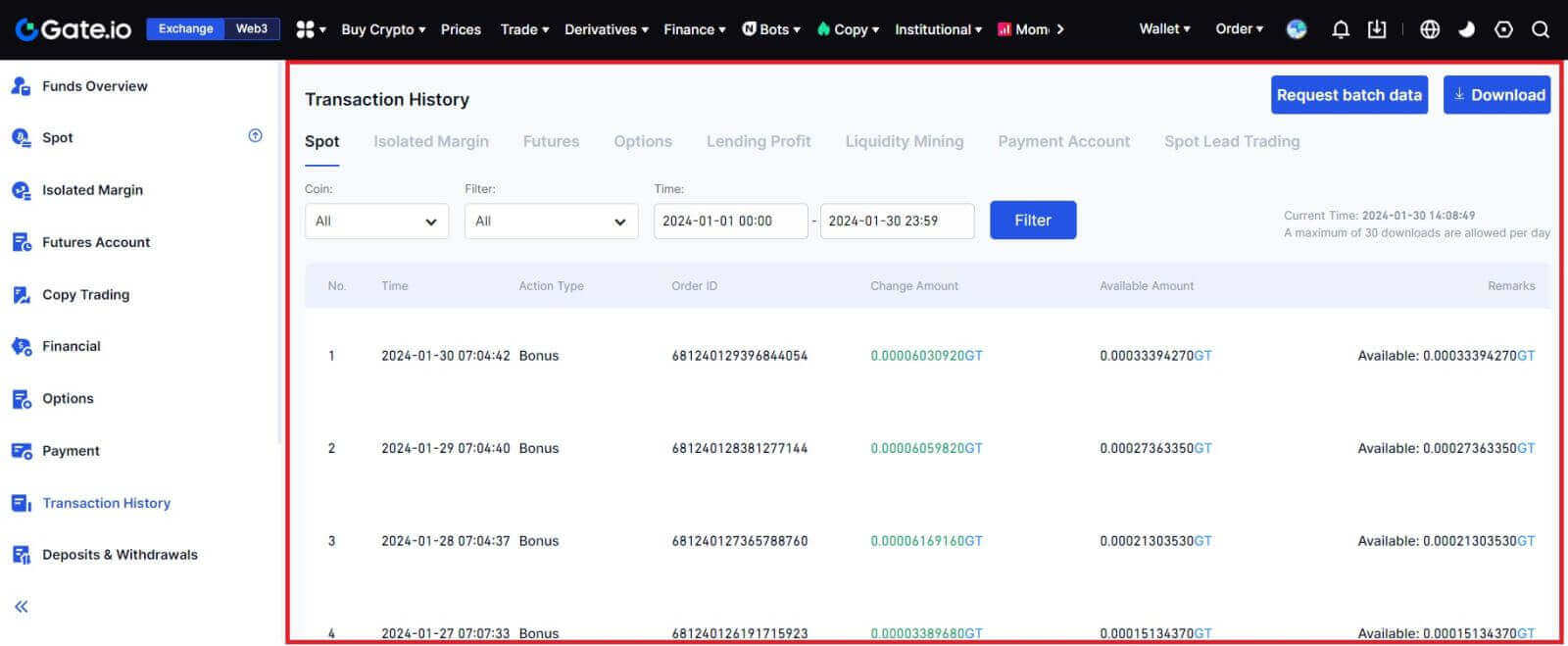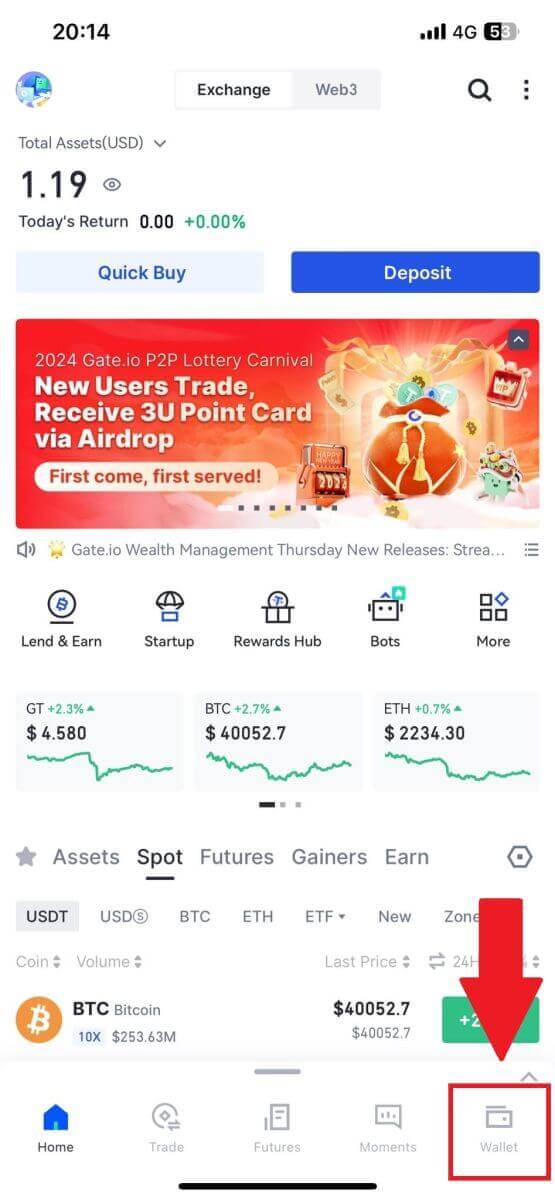gate.io Pierakstīties - gate.io Latvia - gate.io Latvija
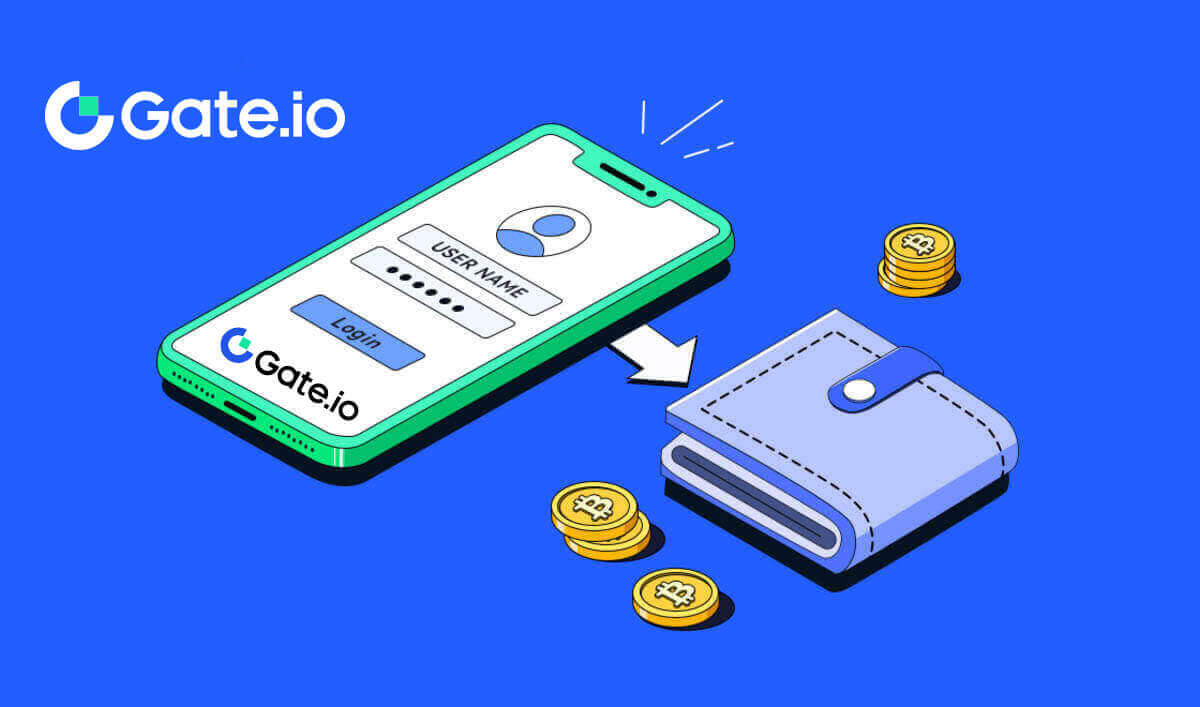
Kā pierakstīties vietnē Gate.io
Kā pierakstīties Gate.io kontā, izmantojot e-pastu vai tālruņa numuru
1. Atveriet vietni Gate.io un noklikšķiniet uz [Pieteikties].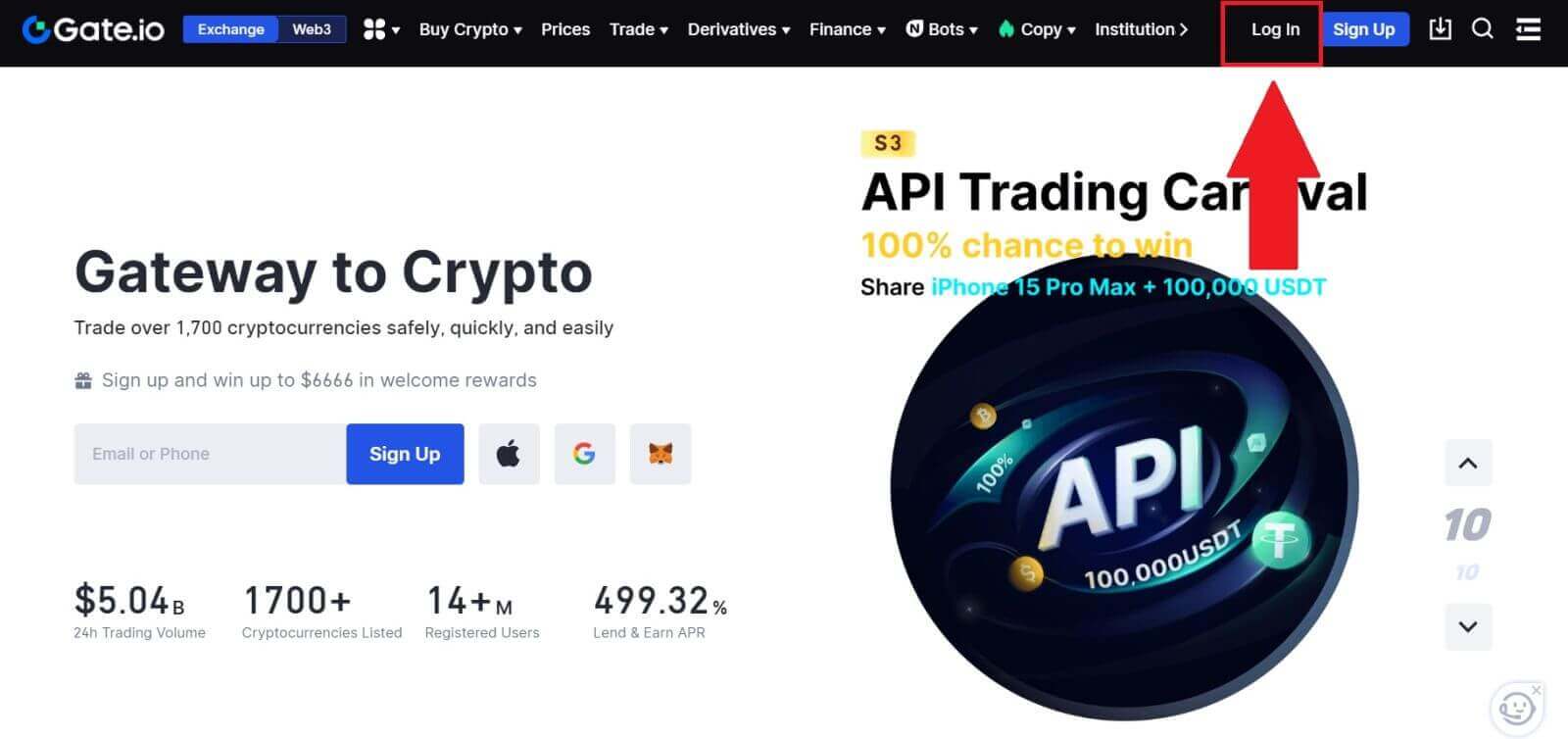 2. Pieteikšanās lapā ievadiet savu [Email] vai [Phone number] un paroli, ko norādījāt reģistrācijas laikā. Noklikšķiniet uz pogas [Pieteikties] .
2. Pieteikšanās lapā ievadiet savu [Email] vai [Phone number] un paroli, ko norādījāt reģistrācijas laikā. Noklikšķiniet uz pogas [Pieteikties] . 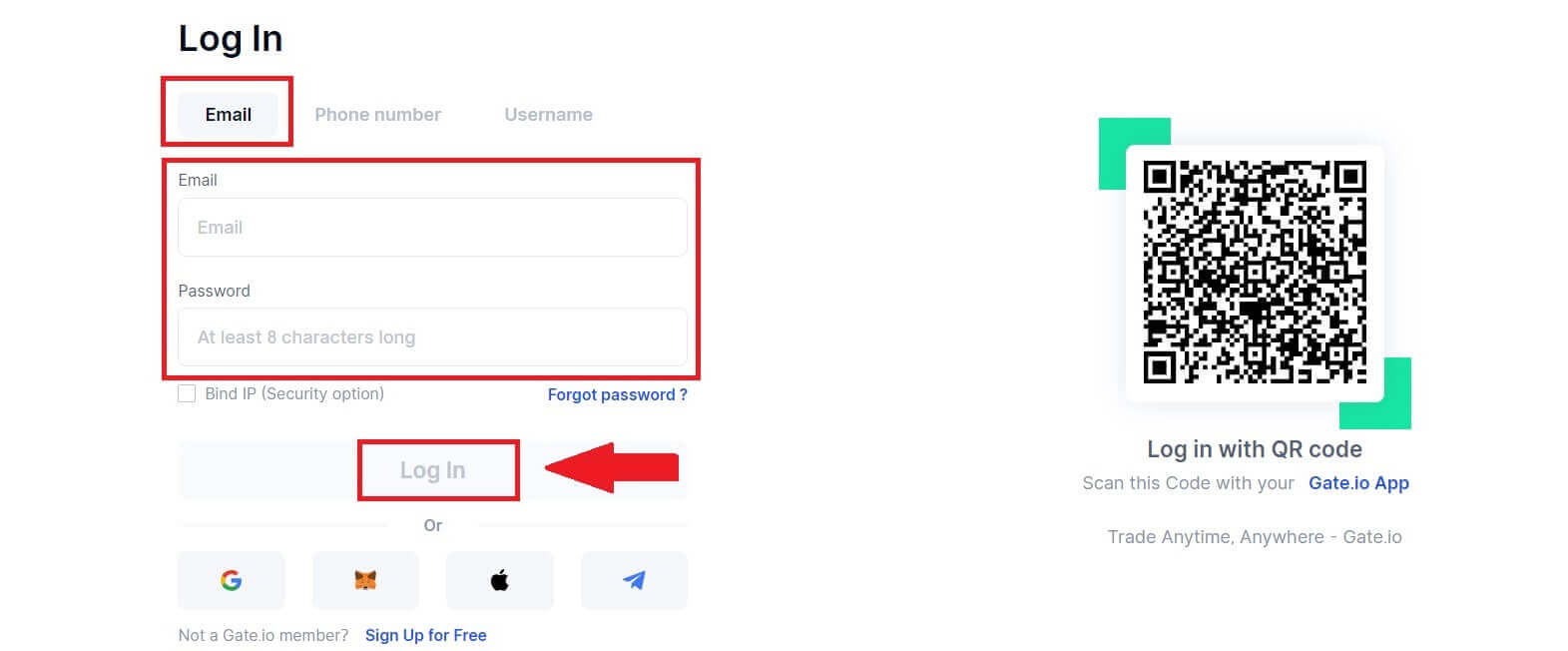
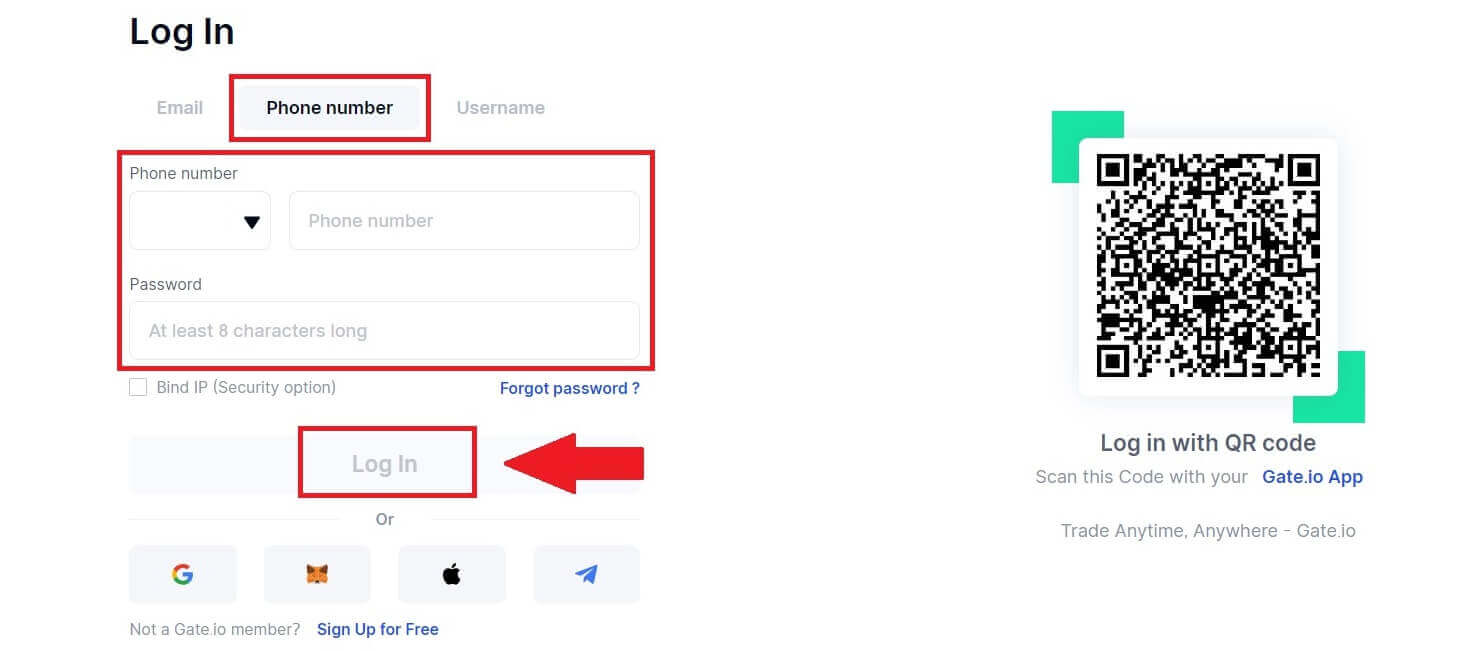
3.Jūs saņemsiet 6ciparu verifikācijas kodu savā e-pastā vai tālrunī. Ievadiet verifikācijas kodu un noklikšķiniet uz [Apstiprināt].
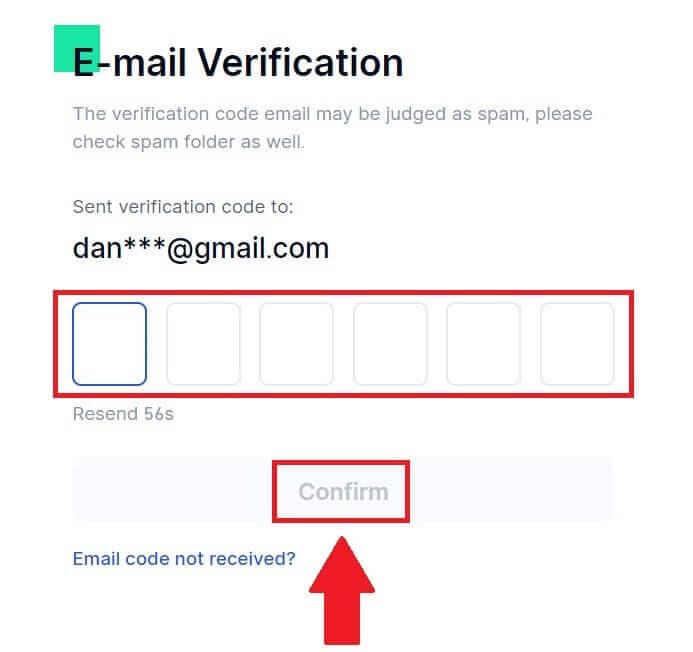
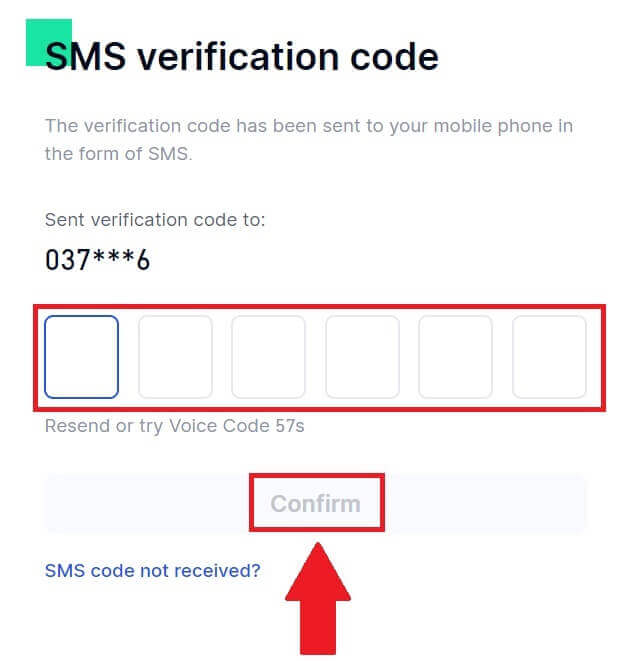
4. Pēc pareizā verifikācijas koda ievadīšanas Jūs varat veiksmīgi izmantot savu Gate.io kontu tirdzniecībai.
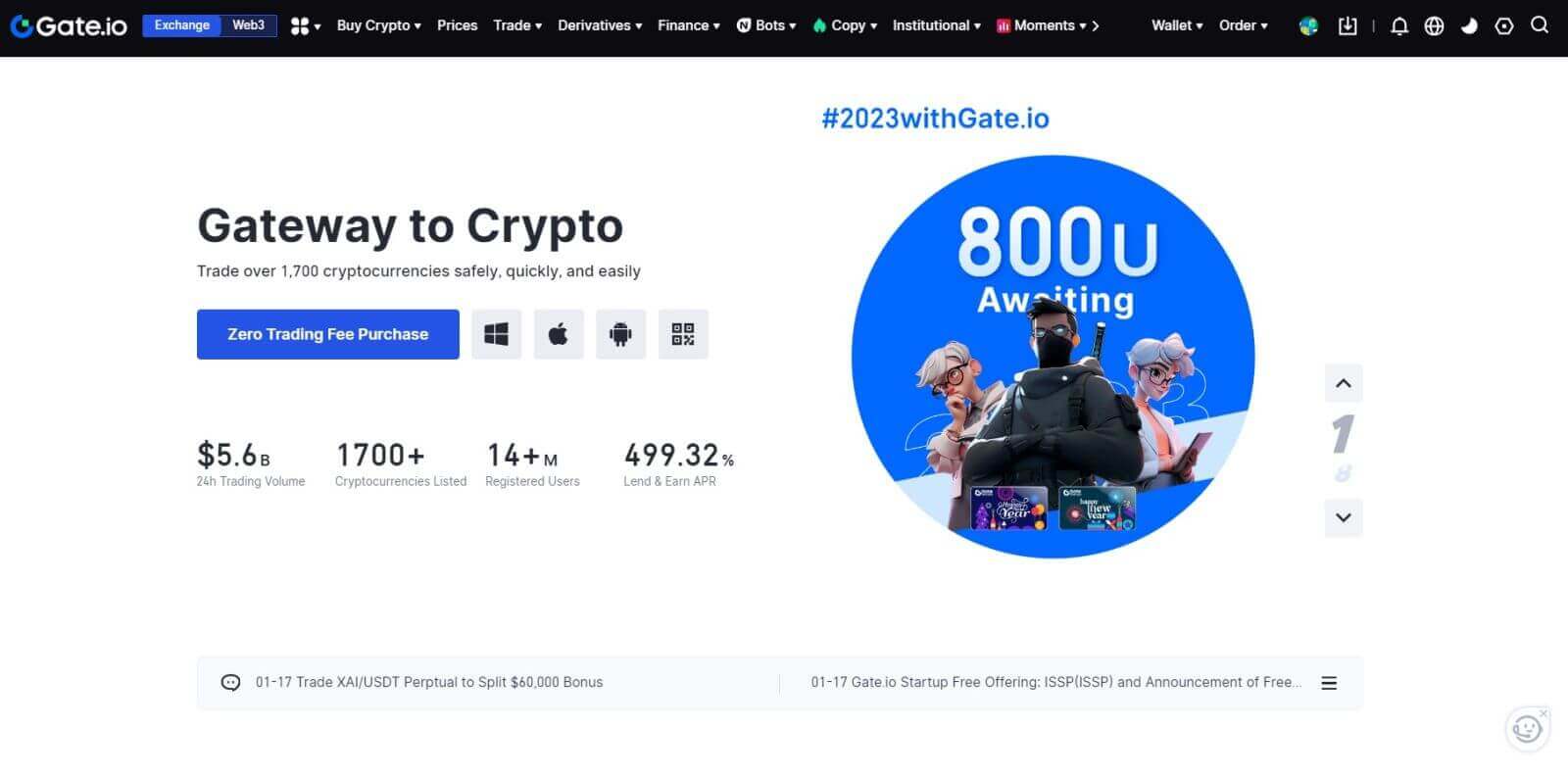
Kā pierakstīties Gate.io kontā, izmantojot Google kontu
1. Atveriet vietni Gate.io un noklikšķiniet uz [Pieteikties].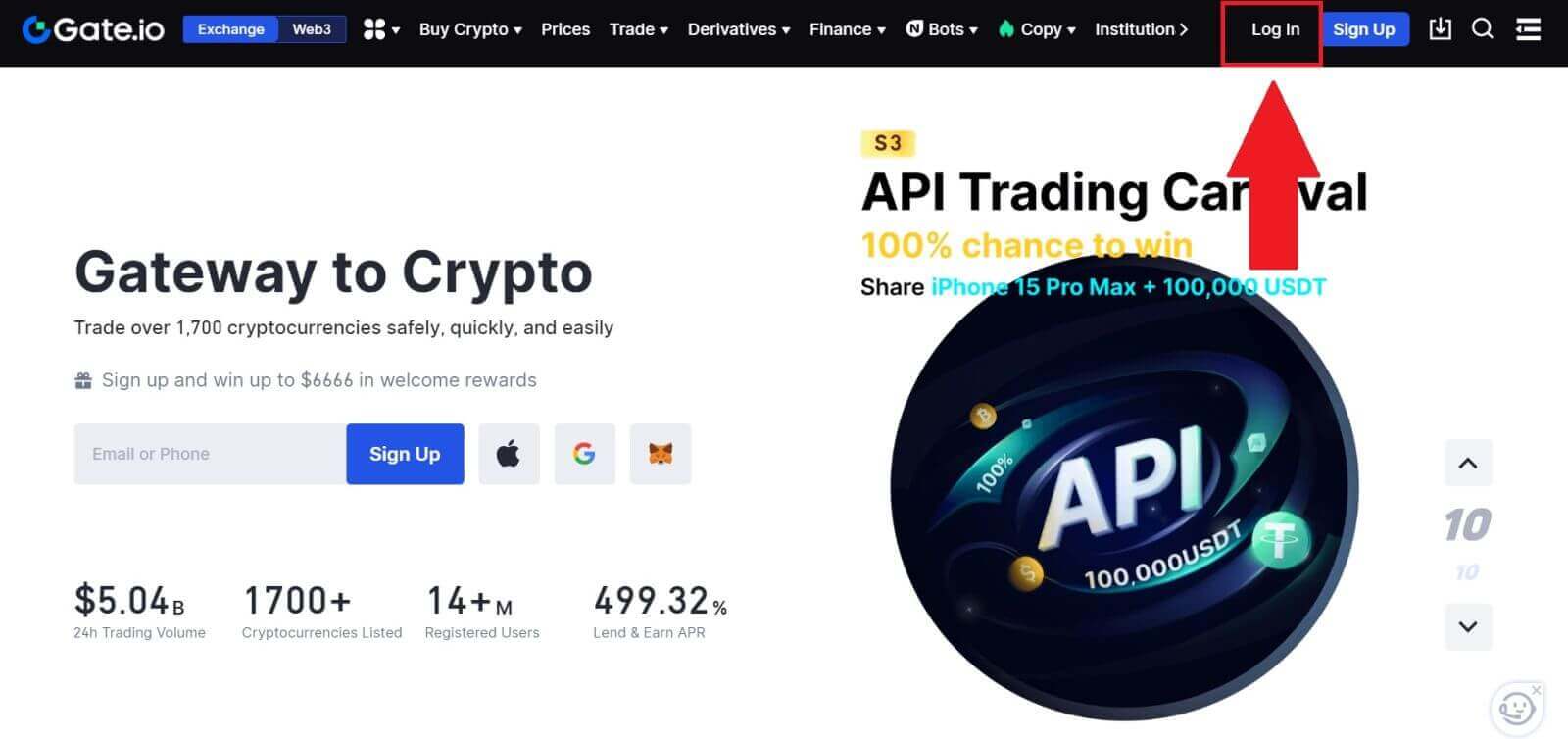 2. Pieteikšanās lapā jūs atradīsiet dažādas pieteikšanās iespējas. Atrodiet un atlasiet pogu [Google] .
2. Pieteikšanās lapā jūs atradīsiet dažādas pieteikšanās iespējas. Atrodiet un atlasiet pogu [Google] . 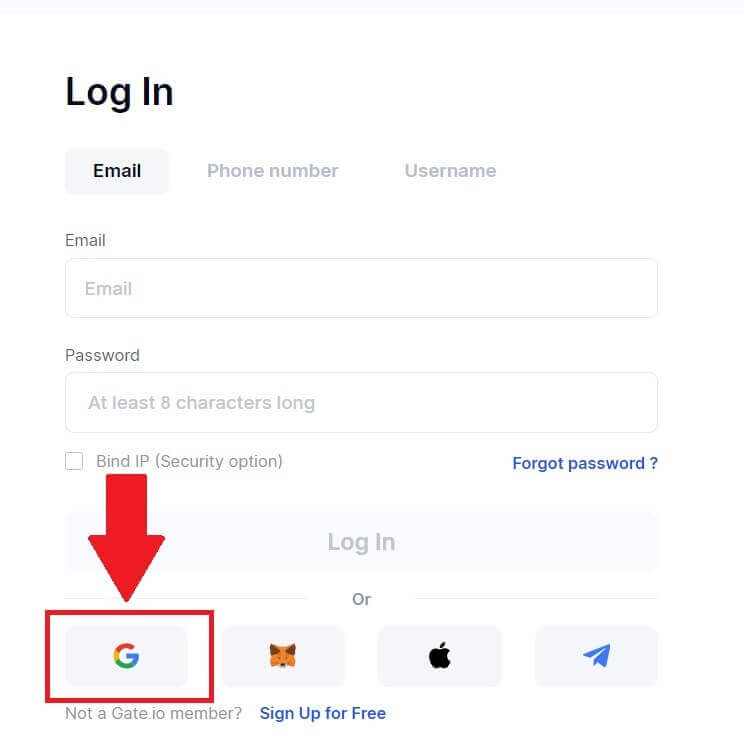 3. Parādīsies jauns logs vai uznirstošais logs, ievadiet Google kontu, kurā vēlaties pieteikties, un noklikšķiniet uz [Next].
3. Parādīsies jauns logs vai uznirstošais logs, ievadiet Google kontu, kurā vēlaties pieteikties, un noklikšķiniet uz [Next]. 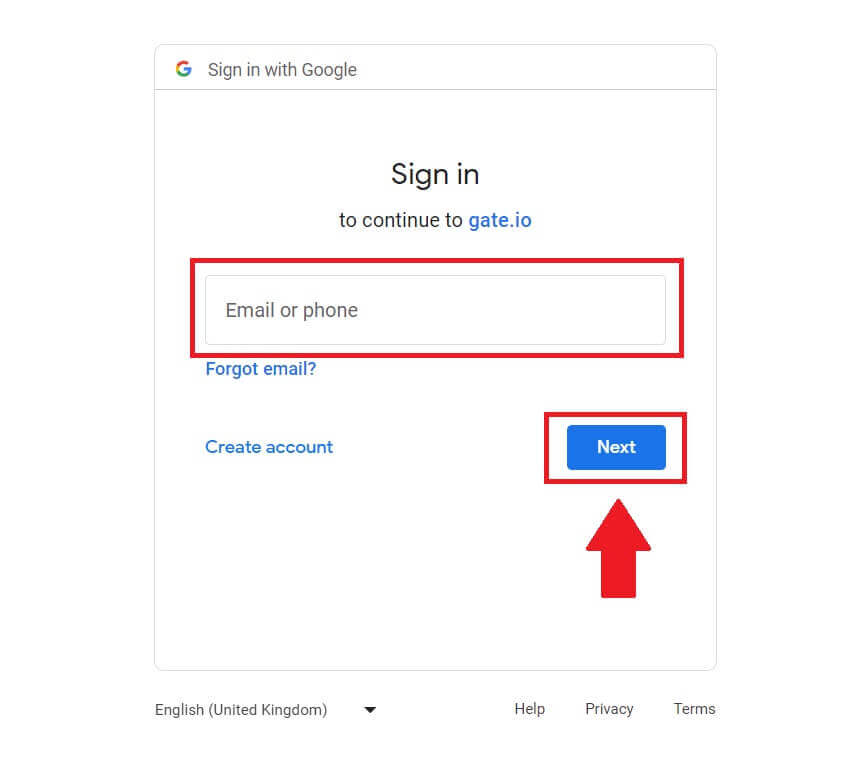 4. Ievadiet savu paroli un noklikšķiniet uz [Next].
4. Ievadiet savu paroli un noklikšķiniet uz [Next]. 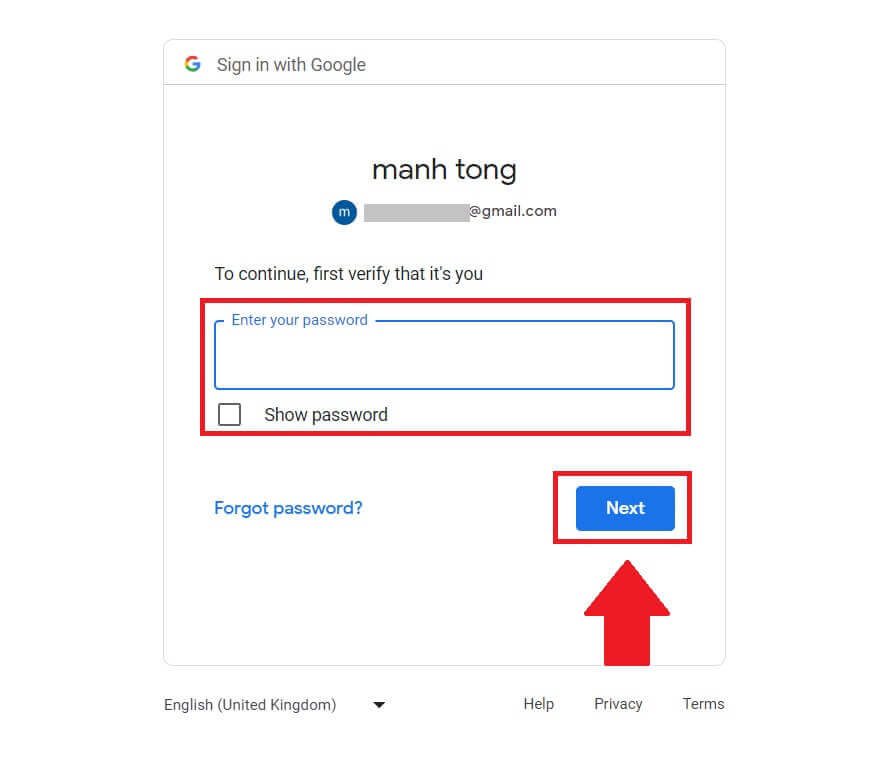
5. Savā e-pastā saņemsiet 6ciparu verifikācijas kodu. Ievadiet verifikācijas kodu un noklikšķiniet uz [Apstiprināt].
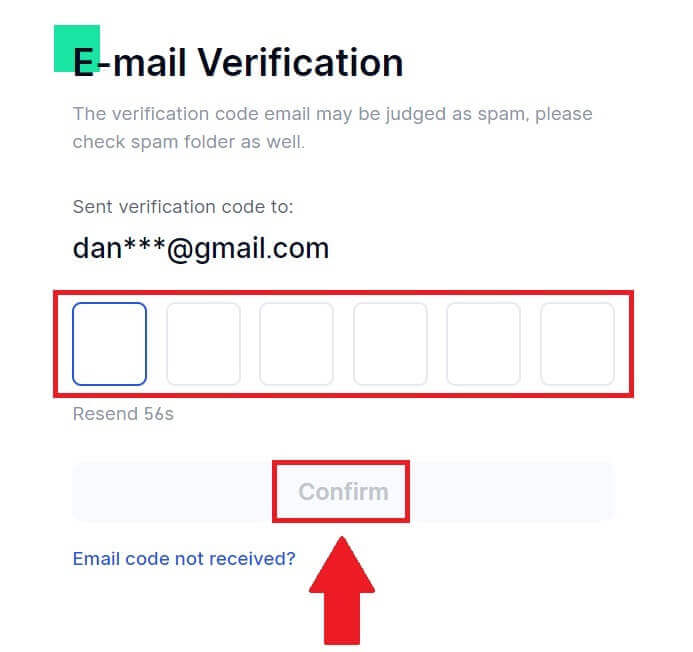
6. Pēc pareizā verifikācijas koda ievadīšanas Jūs varat veiksmīgi izmantot savu Gate.io kontu tirdzniecībai.
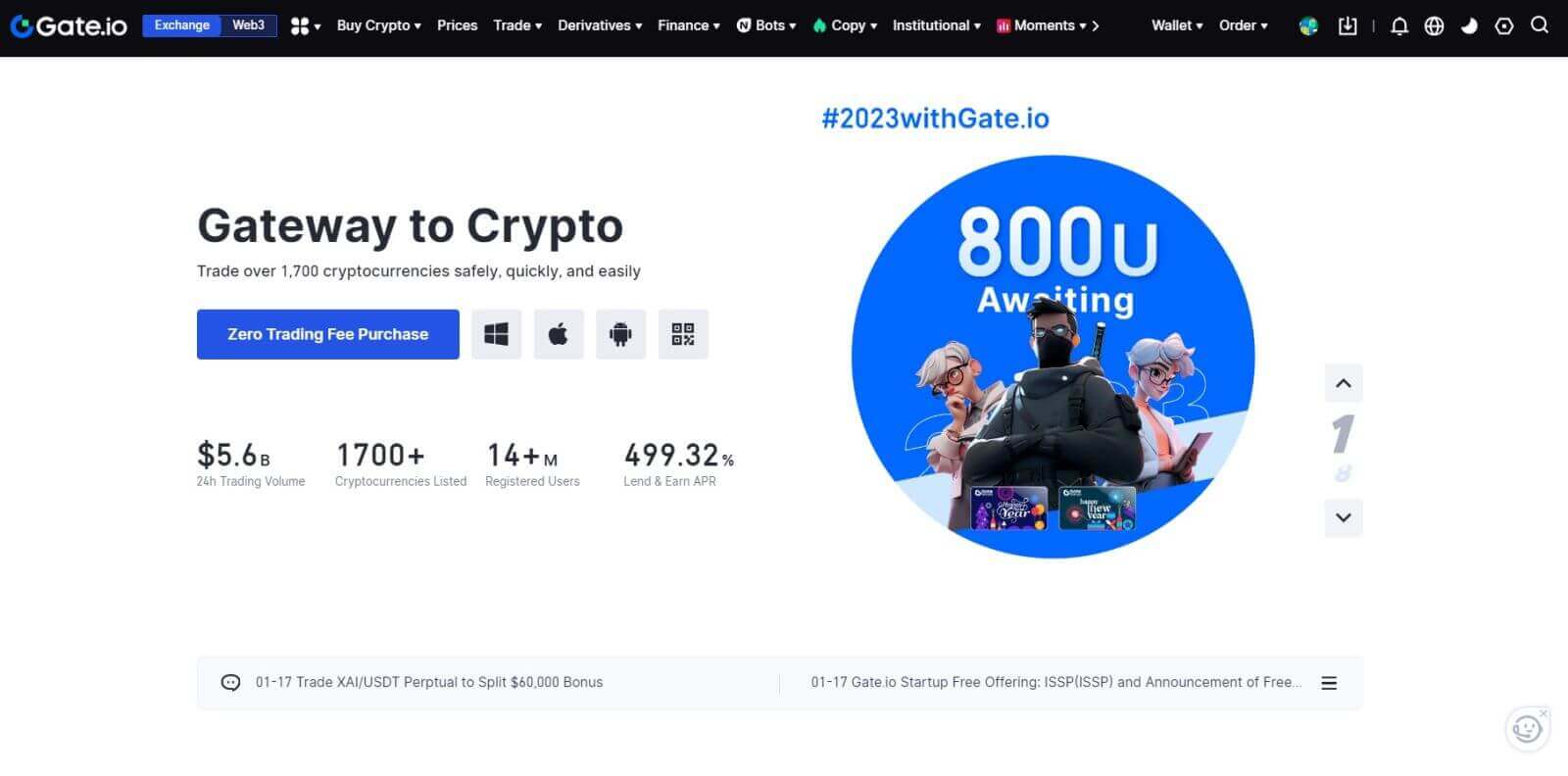
Kā pierakstīties Gate.io kontā, izmantojot MetaMask
Pirms pieteikšanās vietnē Gate.io, izmantojot MetaMask, pārlūkprogrammā jābūt instalētam paplašinājumam MetaMask.1. Atveriet vietni Gate.io un noklikšķiniet uz [Pieteikties]. 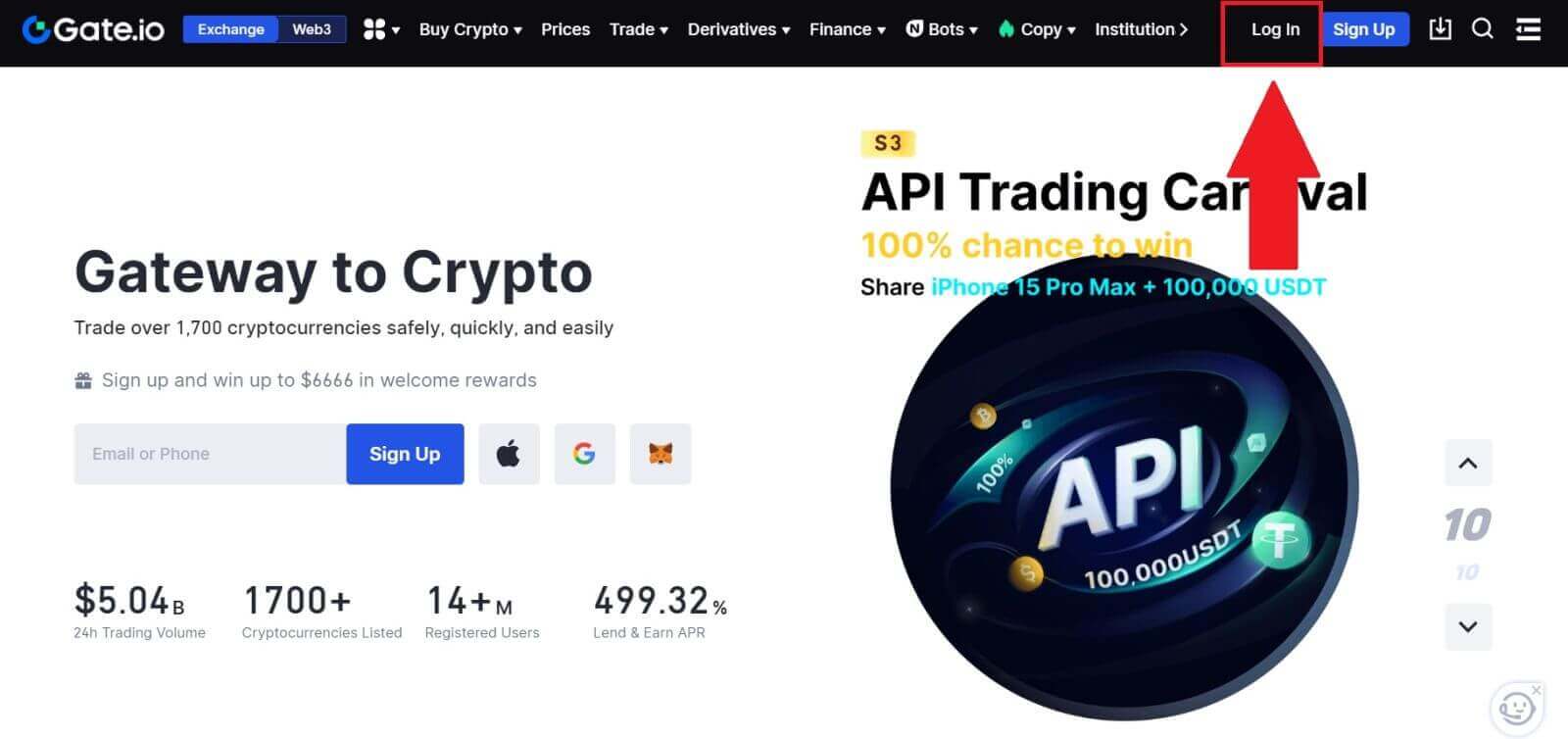
2. Pieteikšanās lapā starp pieteikšanās opcijām atrodiet un atlasiet pogu [MetaMask] . 3. Parādīsies 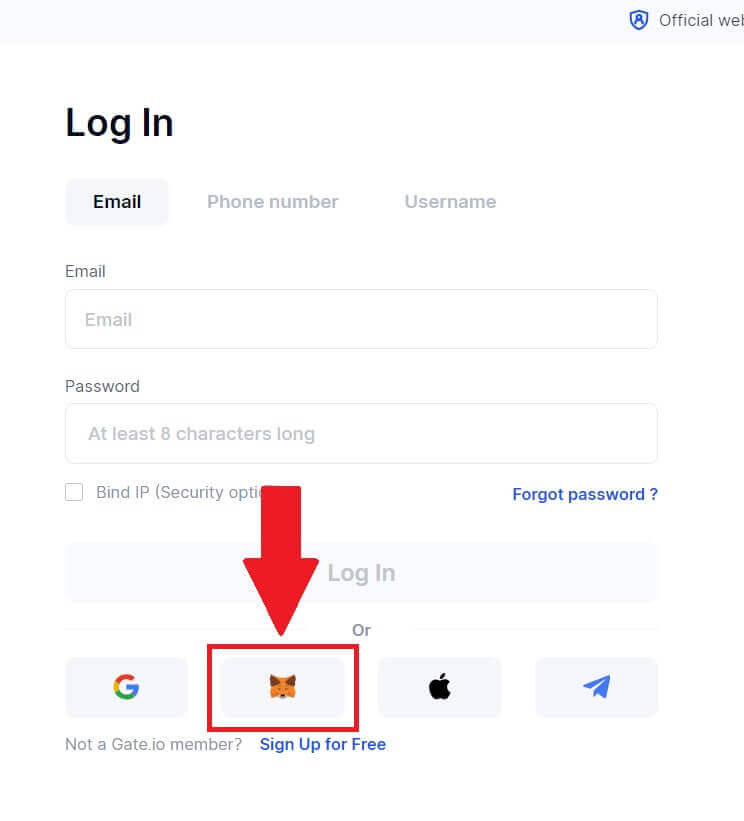
metamaska [paraksta pieprasījums] , noklikšķiniet uz [Sign] , lai turpinātu. 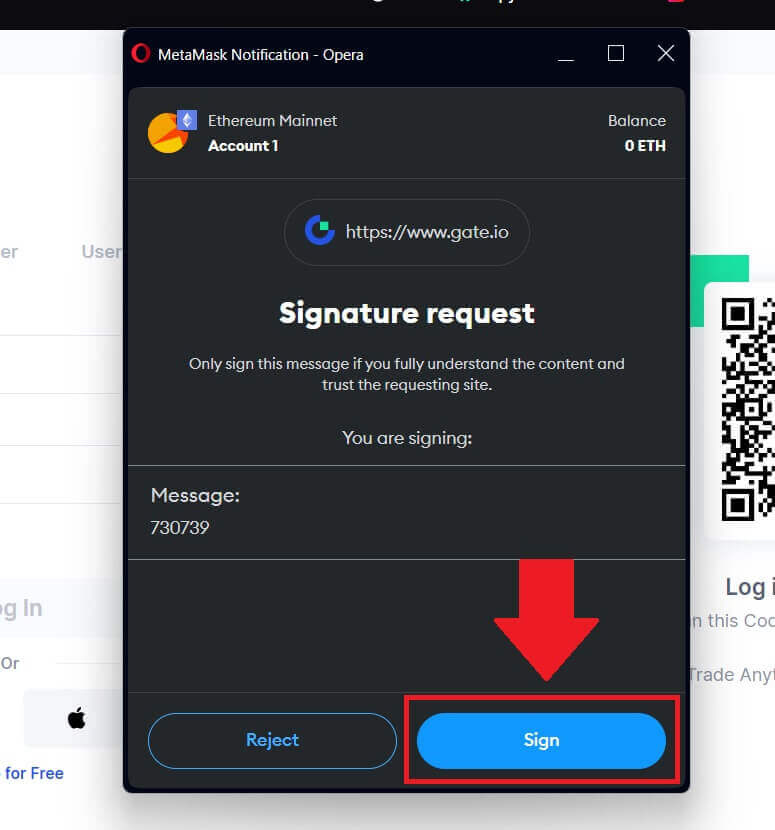 4. Jūs saņemsiet 6 ciparu verifikācijas kodu savā reģistrētajā MetaMask e-pastā. Ievadiet verifikācijas kodu un noklikšķiniet uz [Apstiprināt].
4. Jūs saņemsiet 6 ciparu verifikācijas kodu savā reģistrētajā MetaMask e-pastā. Ievadiet verifikācijas kodu un noklikšķiniet uz [Apstiprināt]. 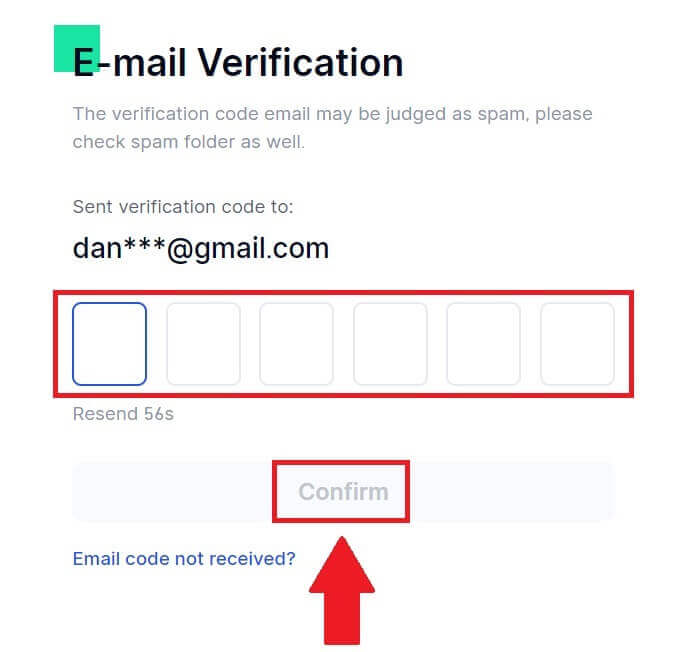
5. Pēc pareizā verifikācijas koda ievadīšanas Jūs varat veiksmīgi izmantot savu Gate.io kontu tirdzniecībai.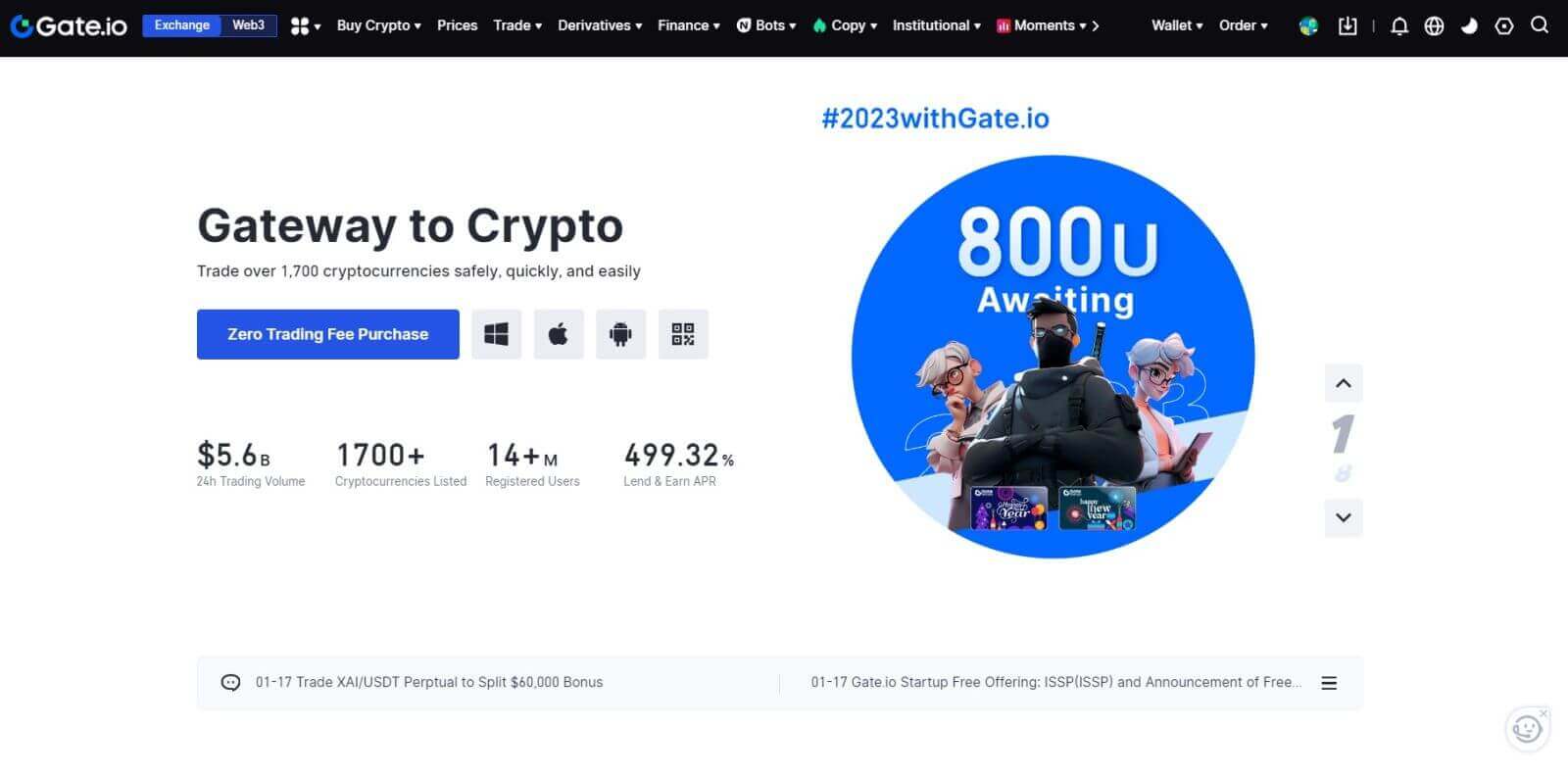
Kā pierakstīties Gate.io kontā, izmantojot Telegram
1. Atveriet vietni Gate.io un noklikšķiniet uz [Pieteikties]. 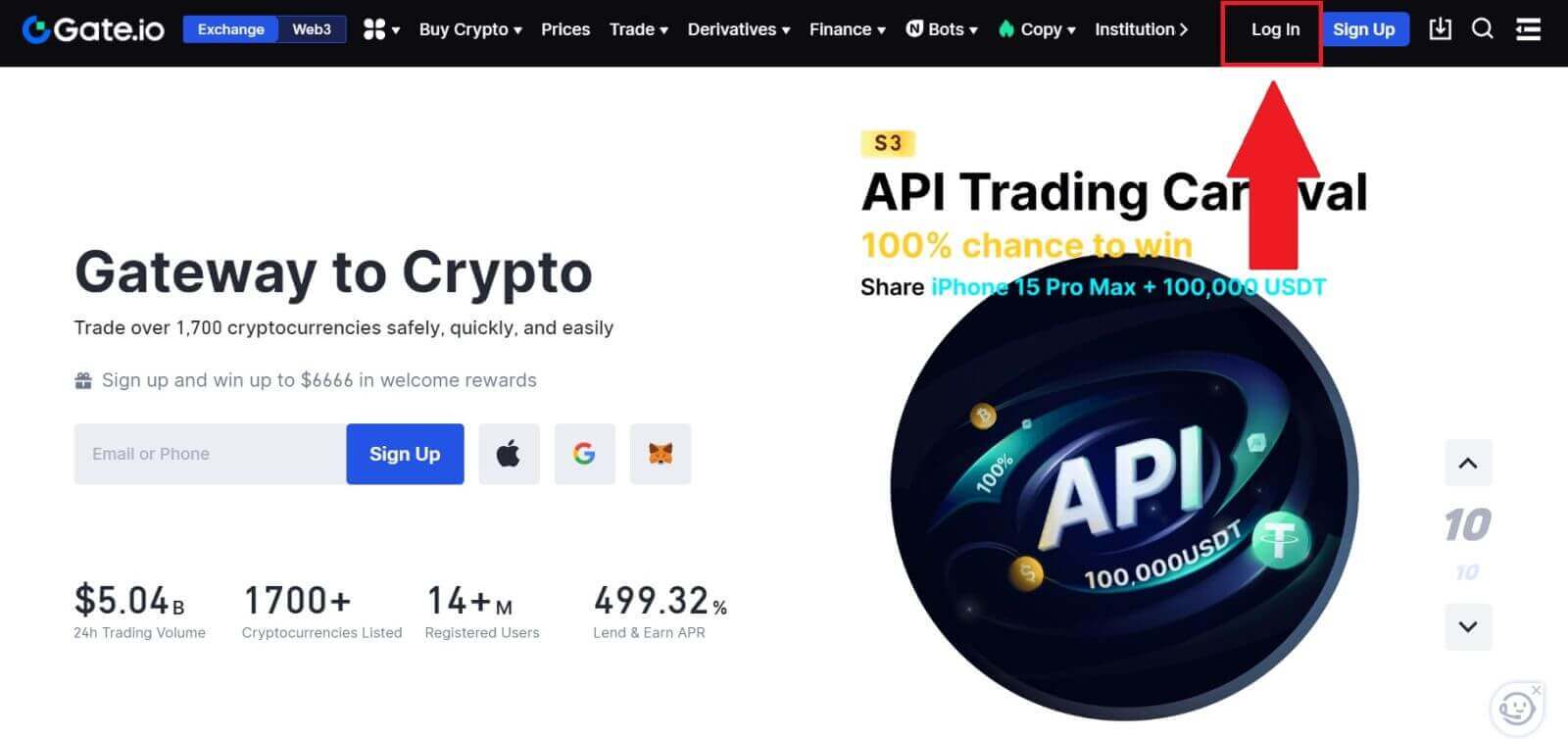 2. Pieteikšanās lapā jūs atradīsiet dažādas pieteikšanās iespējas. Atrodiet un atlasiet pogu [Telegram] .
2. Pieteikšanās lapā jūs atradīsiet dažādas pieteikšanās iespējas. Atrodiet un atlasiet pogu [Telegram] . 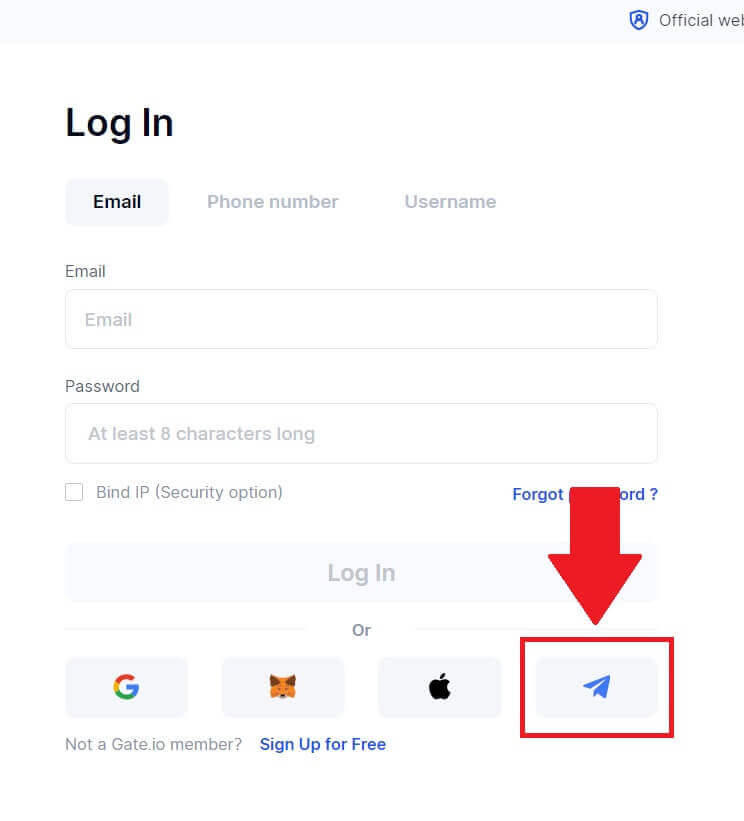
3. Pierakstieties ar savu Telegram numuru, izvēloties savu reģionu, ierakstiet savu Telegram tālruņa numuru un noklikšķiniet uz [NEXT]. 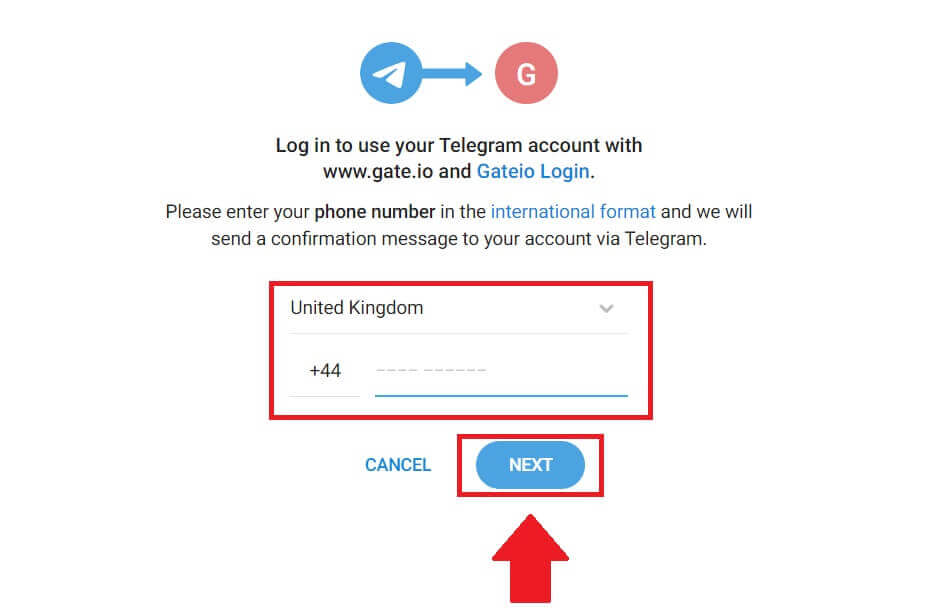
4. Uz jūsu Telegram kontu tiks nosūtīts apstiprinājuma ziņojums, noklikšķiniet uz [Apstiprināt] , lai turpinātu. 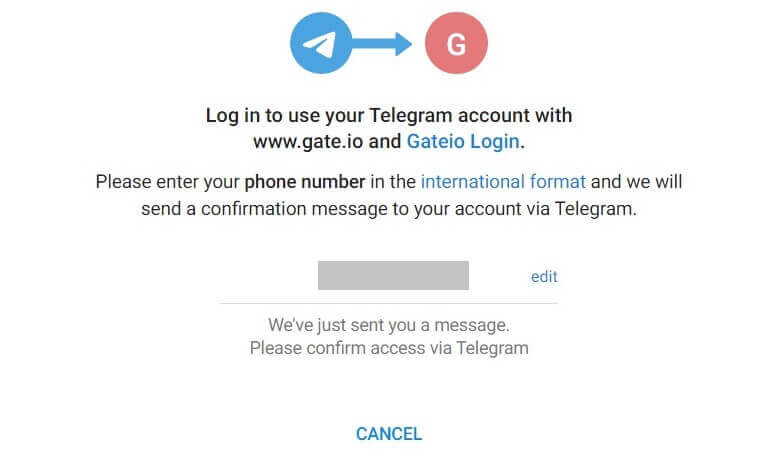
5. Jūs saņemsiet 6ciparu verifikācijas kodu savā reģistrētajā Telegram e-pastā. Ievadiet verifikācijas kodu un noklikšķiniet uz [Apstiprināt]. 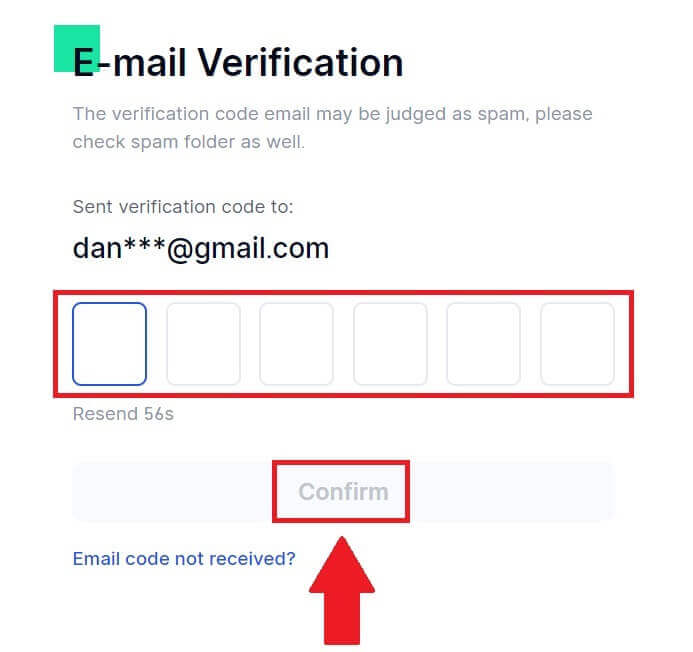
6. Pēc pareizā verifikācijas koda ievadīšanas Jūs varat veiksmīgi izmantot savu Gate.io kontu tirdzniecībai.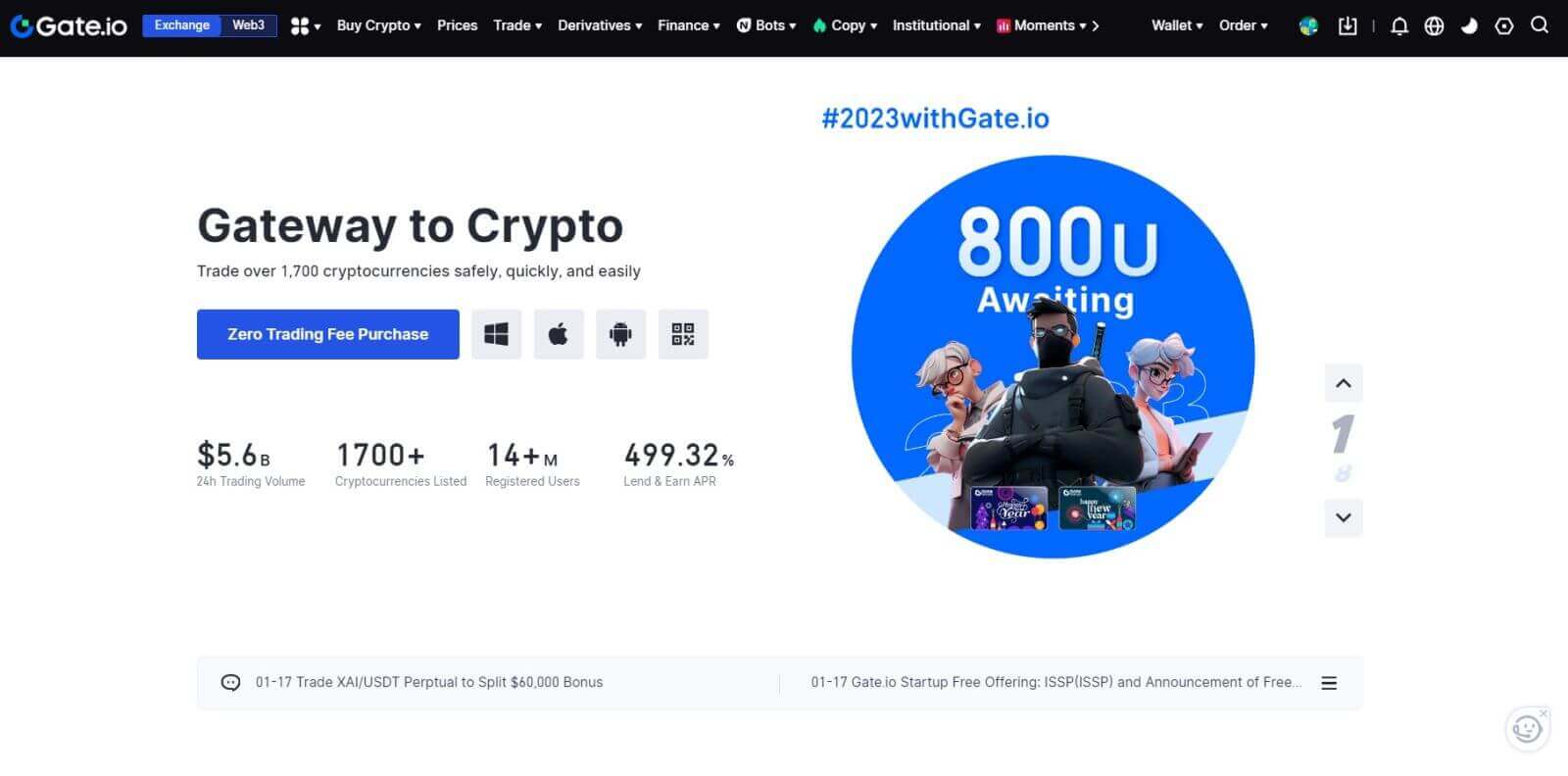
Kā pierakstīties lietotnē Gate.io
1.Lai izveidotu kontu tirdzniecībai Google Play veikalā vai App Store , ir jāinstalē lietojumprogramma Gate.io.2. Atveriet lietotni Gate.io, sākuma ekrāna augšējā kreisajā stūrī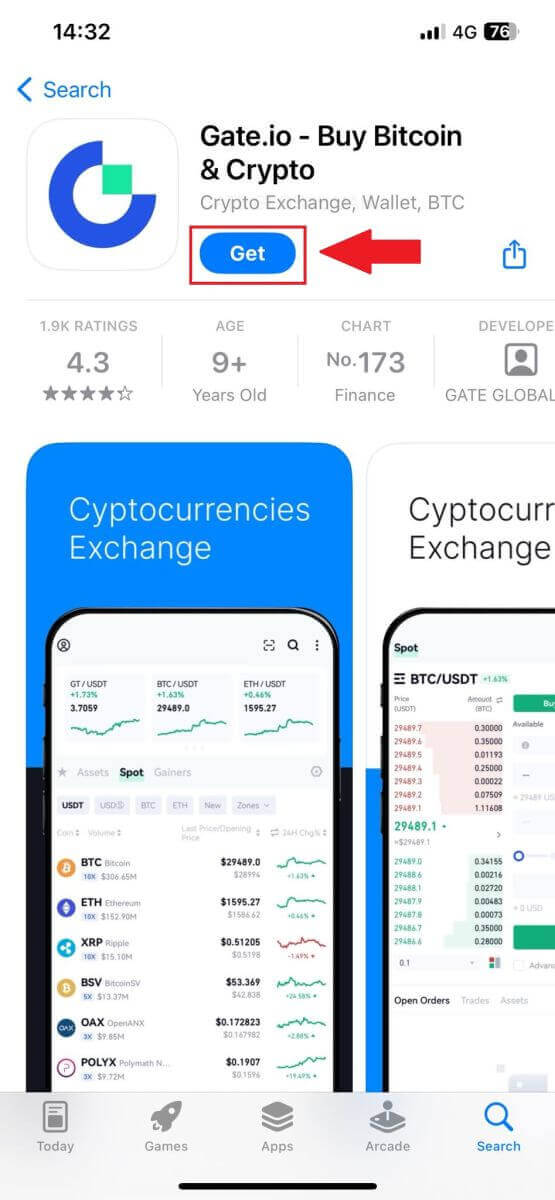
pieskarieties ikonai [Profils] , un jūs atradīsit tādas opcijas kā [Pieteikties] . Pieskarieties šai opcijai, lai pārietu uz pieteikšanās lapu.
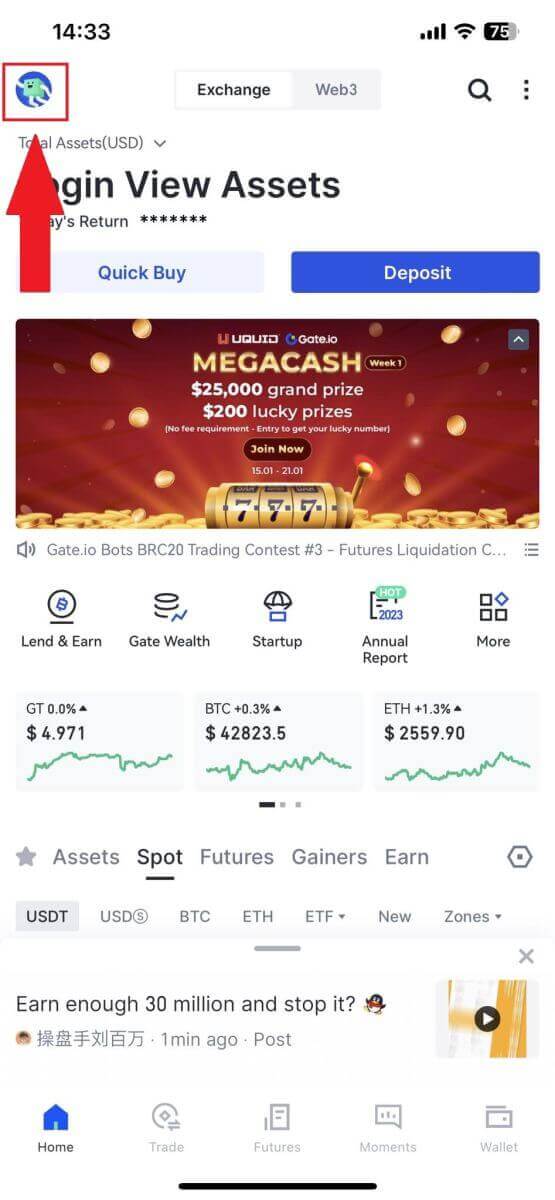
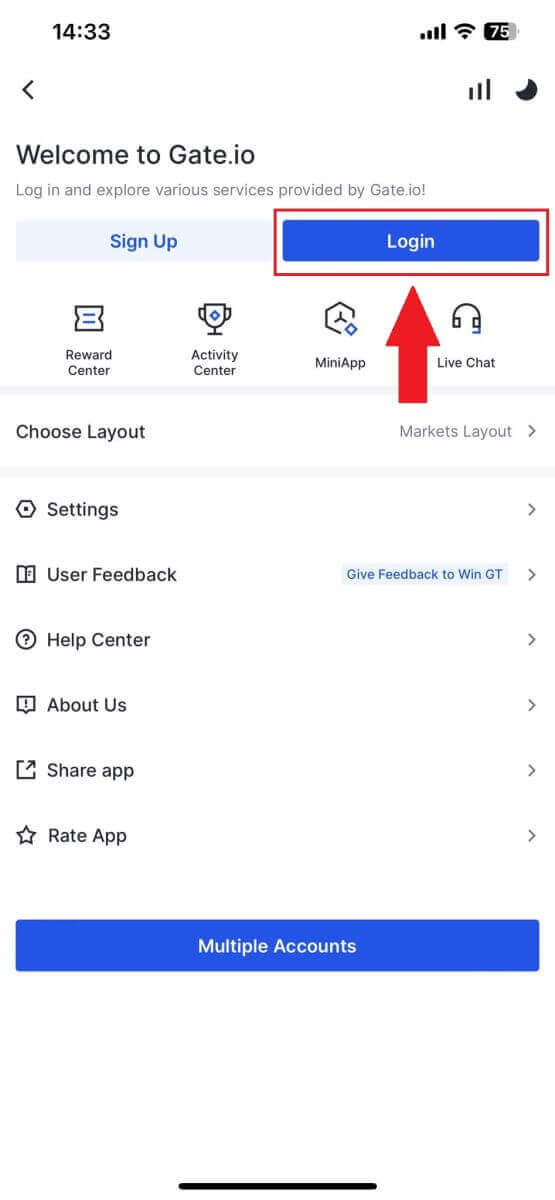
3. Ievadiet savu reģistrēto e-pasta adresi vai tālruņa numuru un pieskarieties [Next].
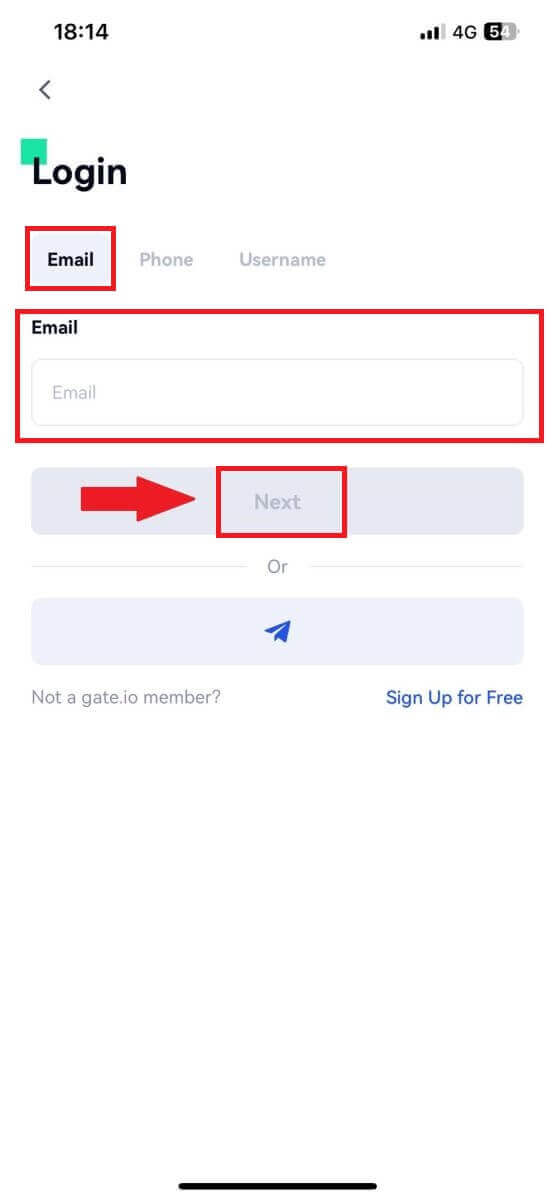
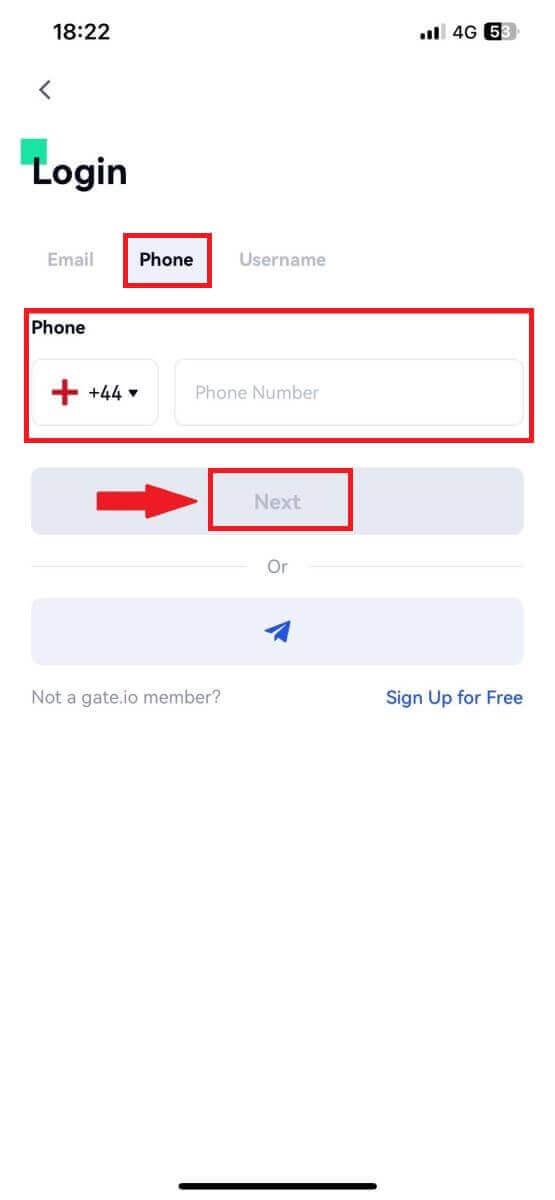
4. Ievadiet savu drošo paroli un pieskarieties [Pieteikties].
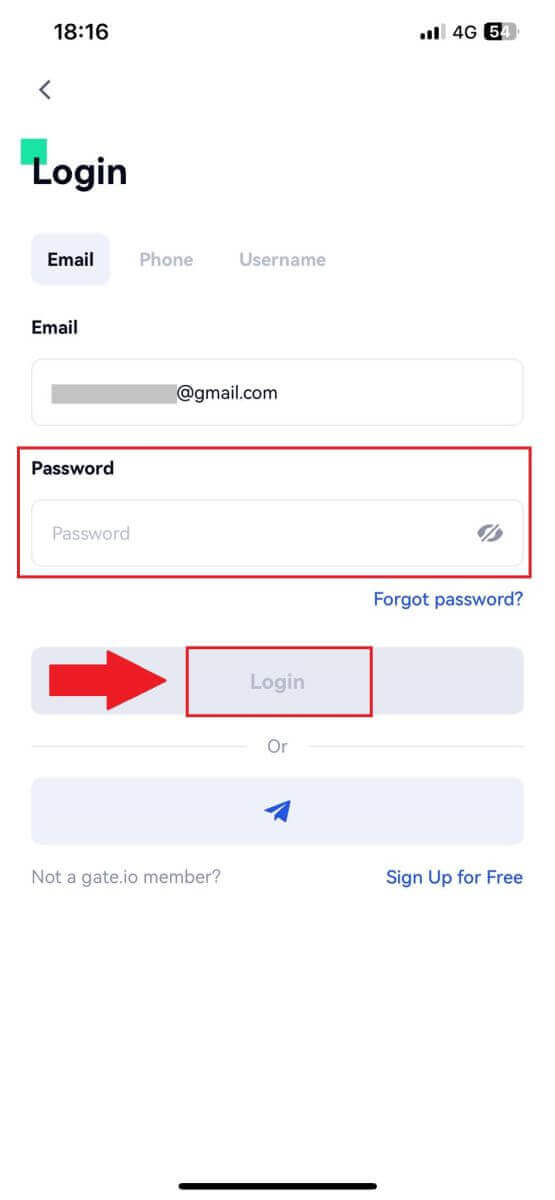
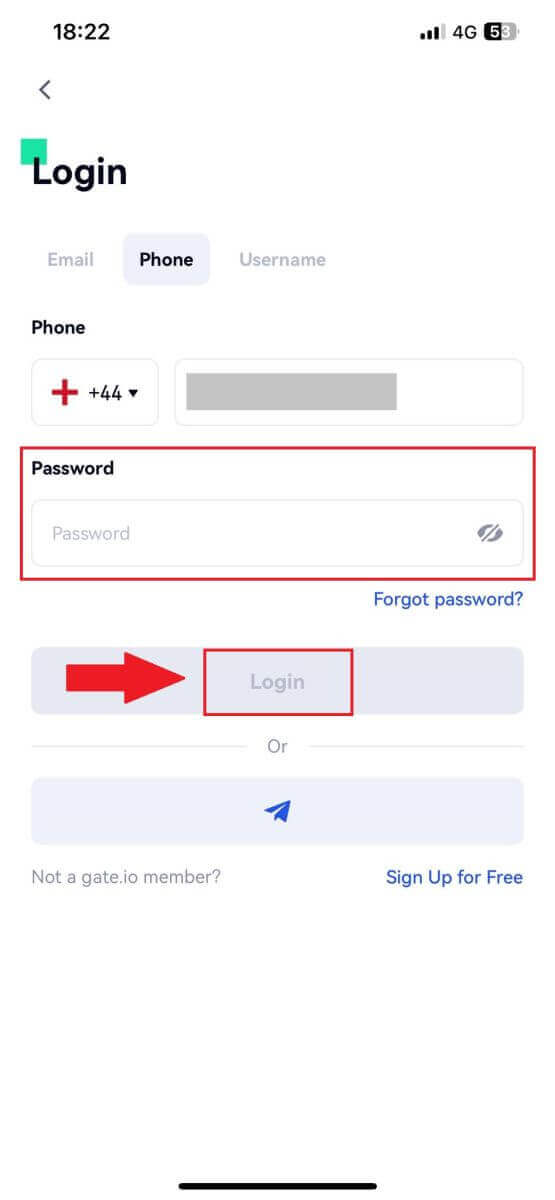
5. Ievadiet 6 ciparu kodu, kas tika nosūtīts uz jūsu e-pastu vai tālruņa numuru, un pieskarieties [Apstiprināt].
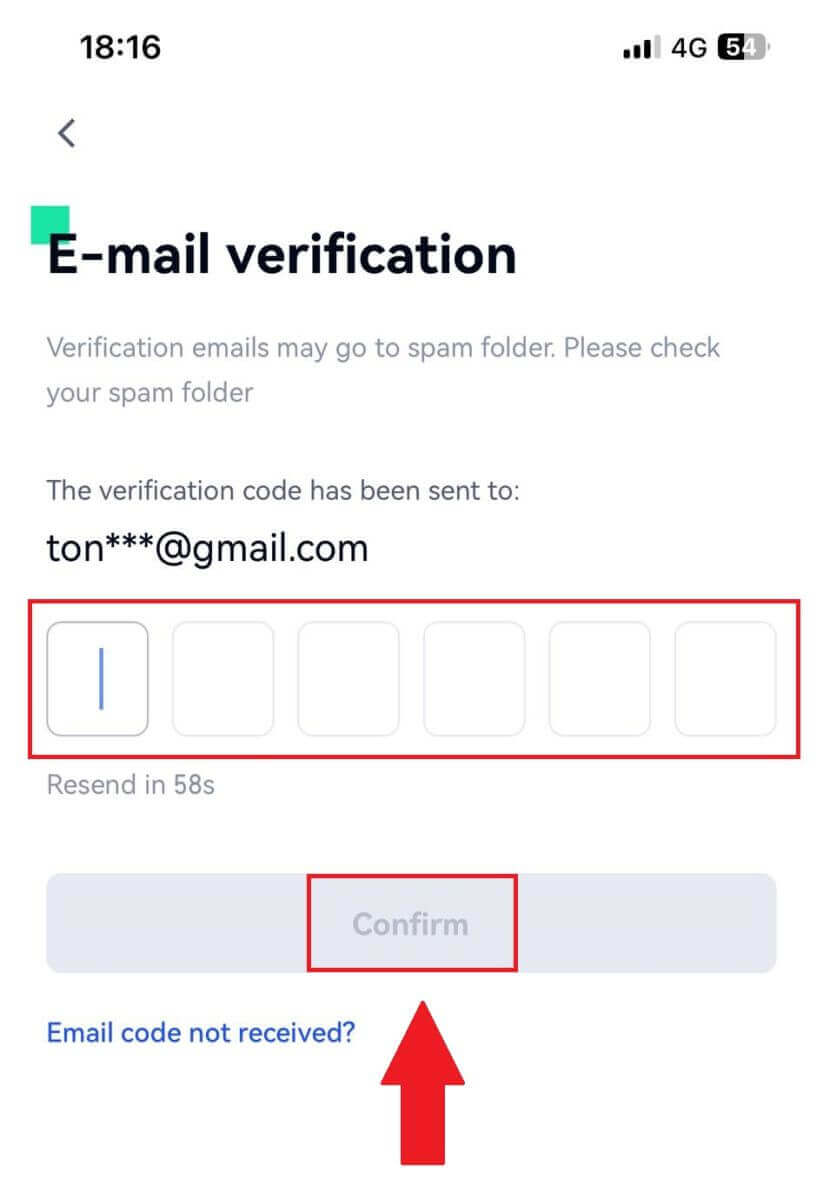
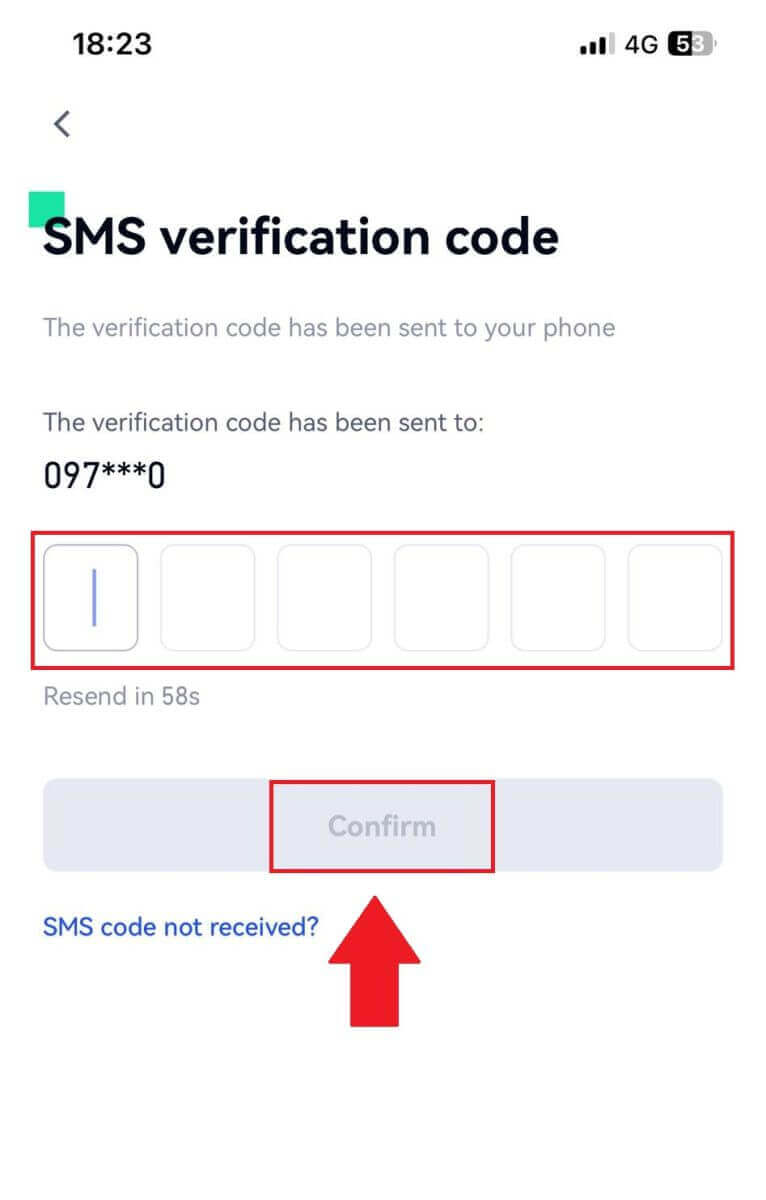
6.Pēc veiksmīgas pieteikšanās jūs iegūsit piekļuvi savam Gate.io kontam, izmantojot lietotni. Jūs varēsiet apskatīt savu portfeli, tirgoties ar kriptovalūtām, pārbaudīt atlikumus un piekļūt dažādām platformas piedāvātajām funkcijām.
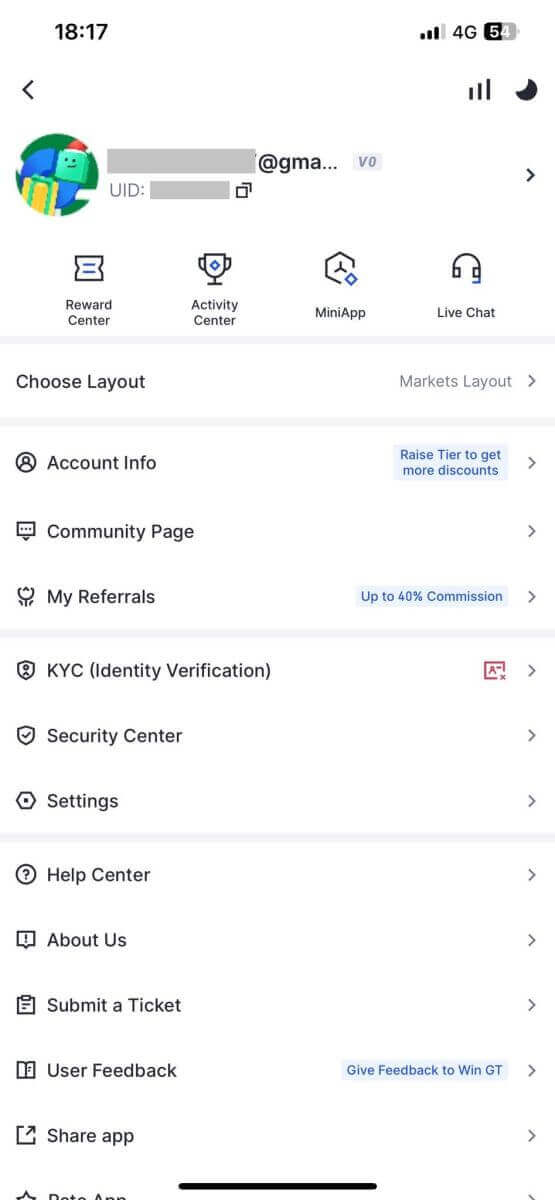
Vai arī varat pieteikties lietotnē Gate.io, izmantojot Telegram.
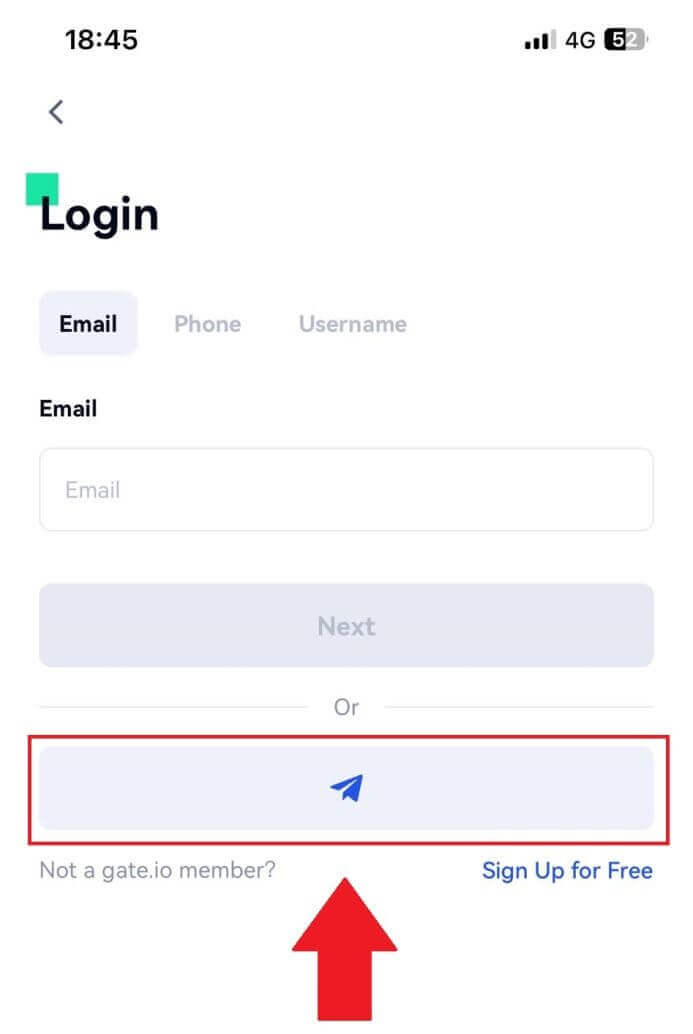
Es aizmirsu savu paroli no Gate.io konta
Varat atiestatīt sava konta paroli vietnē Gate vai lietotnē. Lūdzu, ņemiet vērā, ka drošības apsvērumu dēļ izņemšana no jūsu konta tiks apturēta uz 24 stundām pēc paroles atiestatīšanas.1. Atveriet vietni Gate.io un noklikšķiniet uz [Pieteikties].
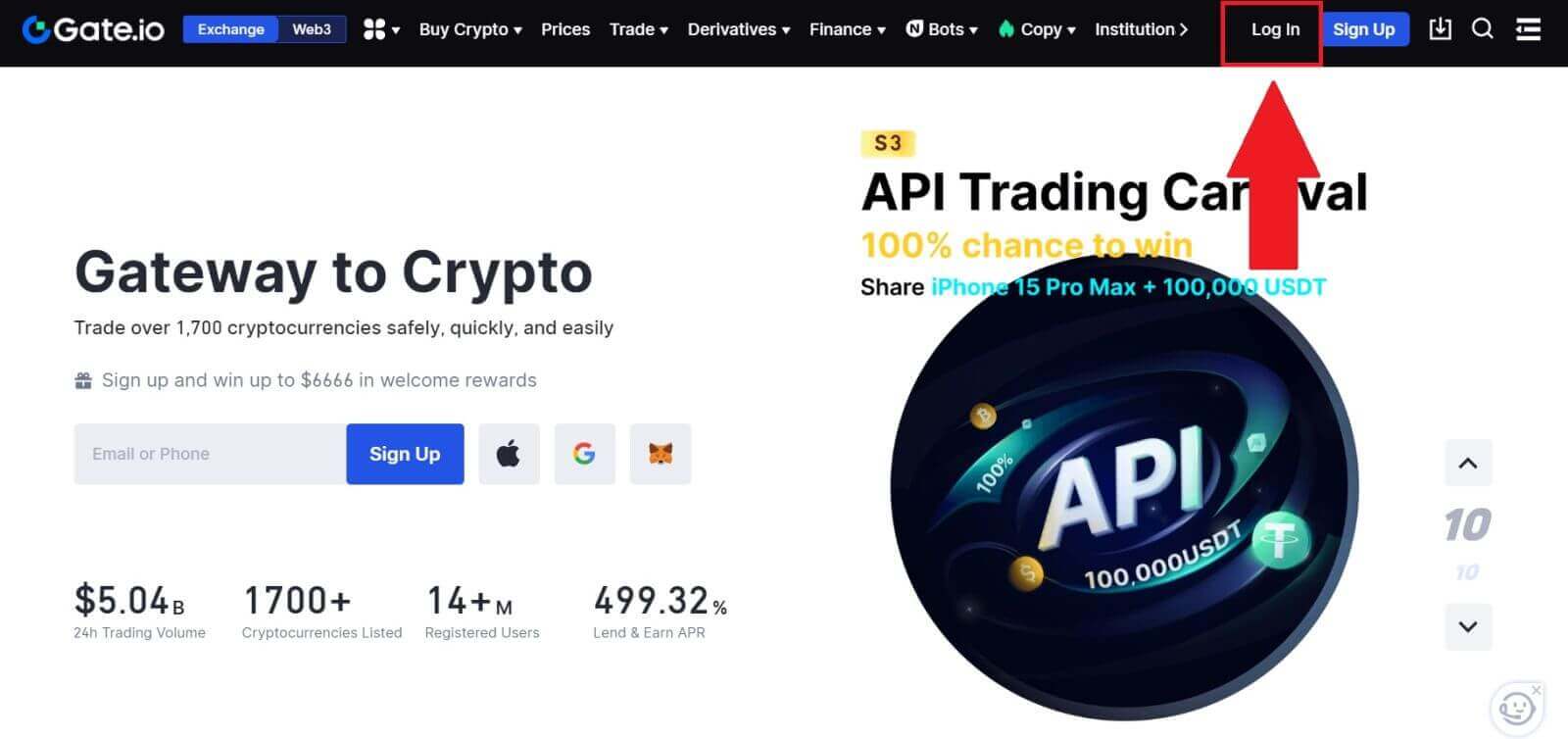
2. Lai turpinātu, noklikšķiniet uz [Aizmirsāt paroli?] .
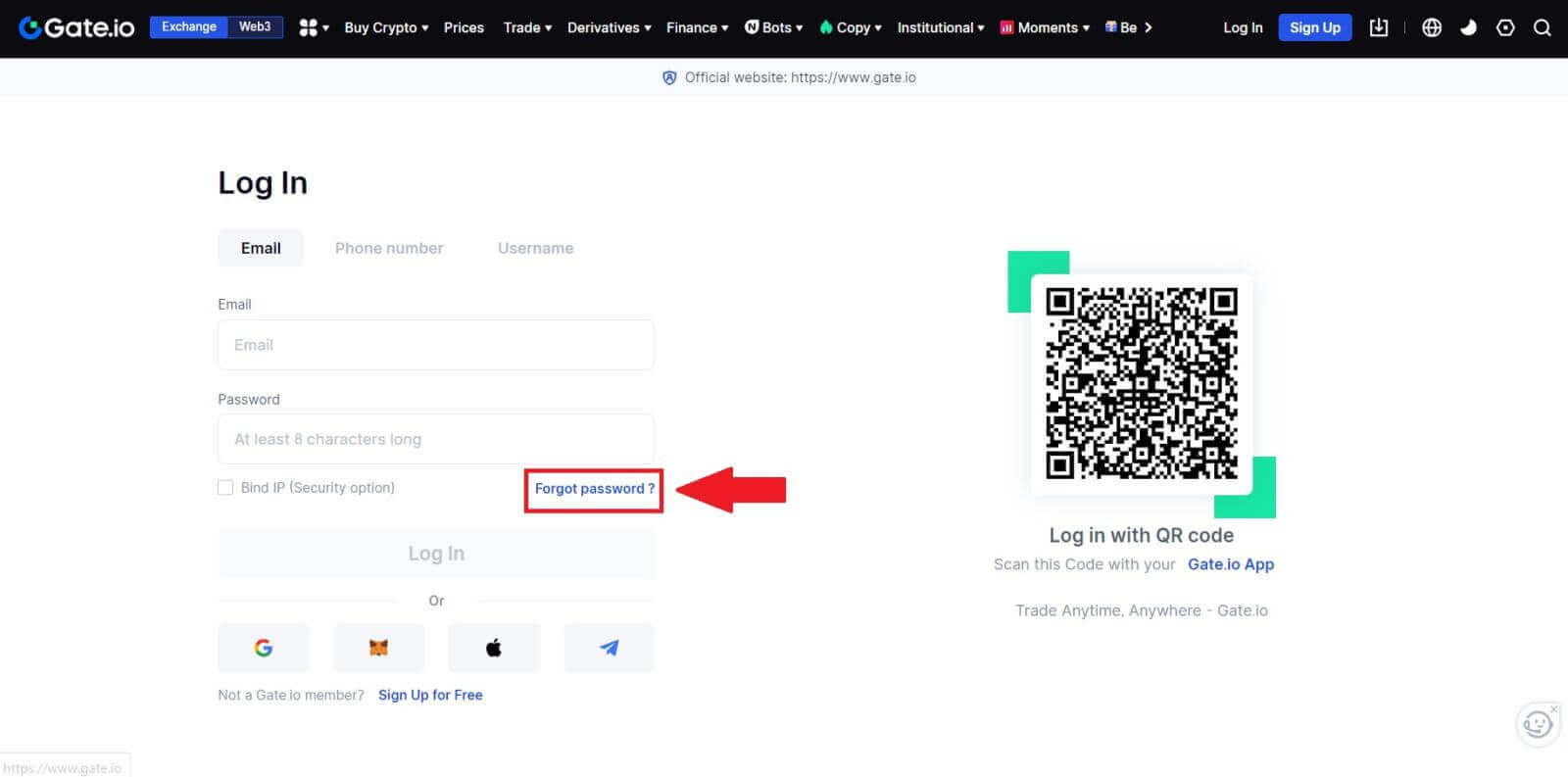
3. Ievadiet sava konta e-pastu vai tālruņa numuru un noklikšķiniet uz [Next].
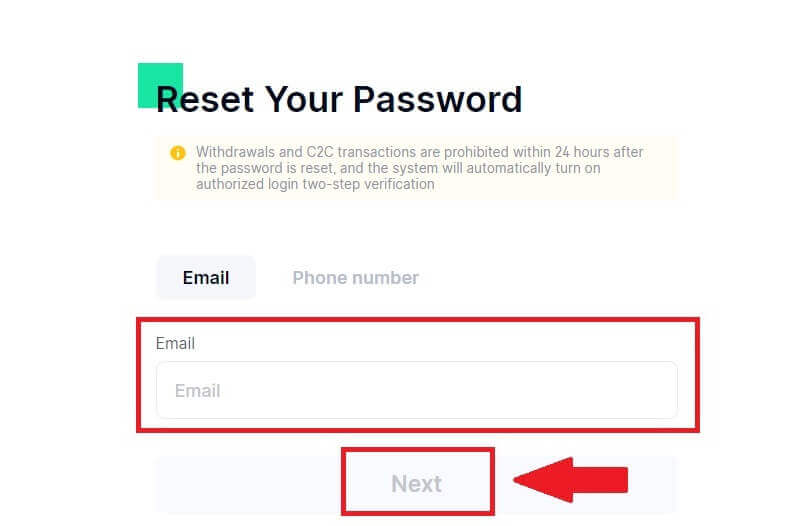
4. Ievadiet 6 ciparu kodu, kas tika nosūtīts uz jūsu e-pastu, un noklikšķiniet uz [Apstiprināt].
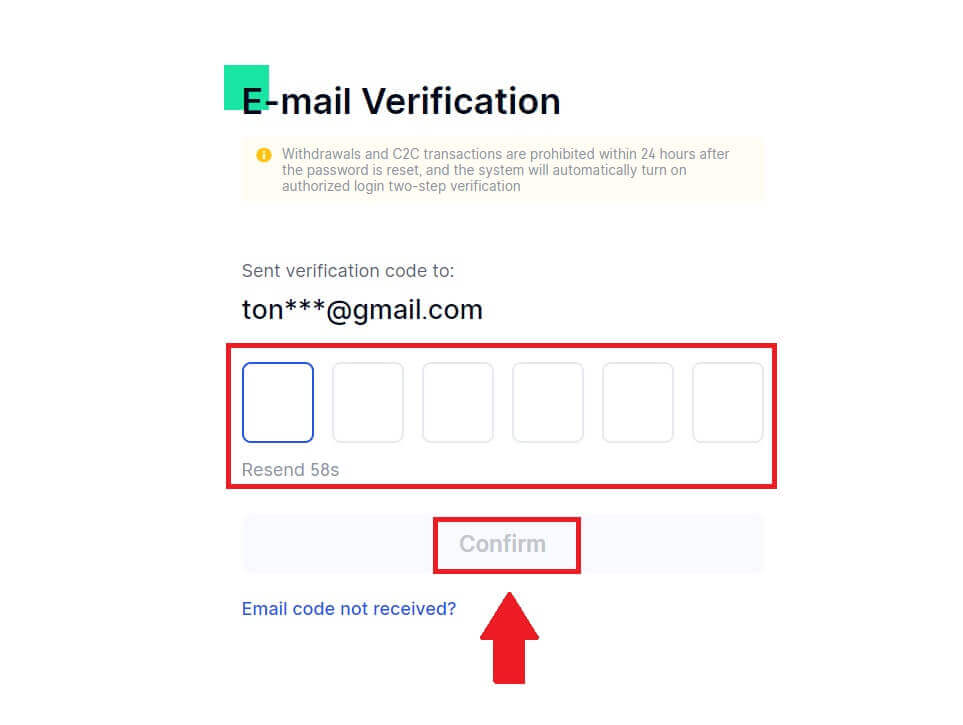
5. Iestatiet savu jauno paroli un ievadiet to vēlreiz, lai apstiprinātu, un noklikšķiniet uz [Reset].
Pēc tam esat veiksmīgi nomainījis sava konta paroli. Lūdzu, izmantojiet jauno paroli, lai pieteiktos savā kontā.
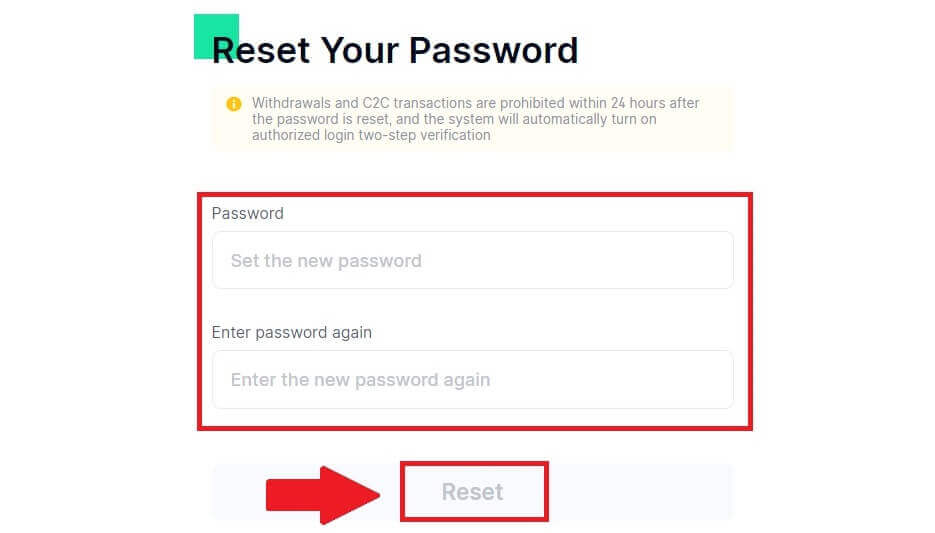
Ja izmantojat lietotni, noklikšķiniet uz [Aizmirsāt paroli?], kā norādīts tālāk. 1. Atveriet lietotni Gate.io, sākuma ekrāna augšējā kreisajā stūrī
pieskarieties ikonai [Profils] , un jūs atradīsit tādas opcijas kā [Pieteikties] . Pieskarieties šai opcijai, lai pārietu uz pieteikšanās lapu.
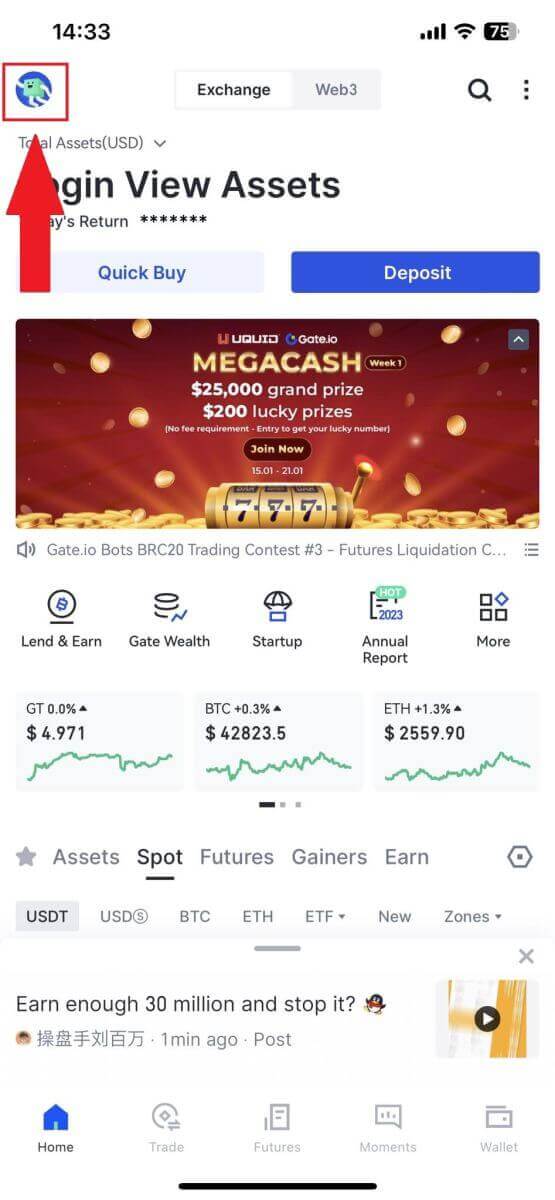
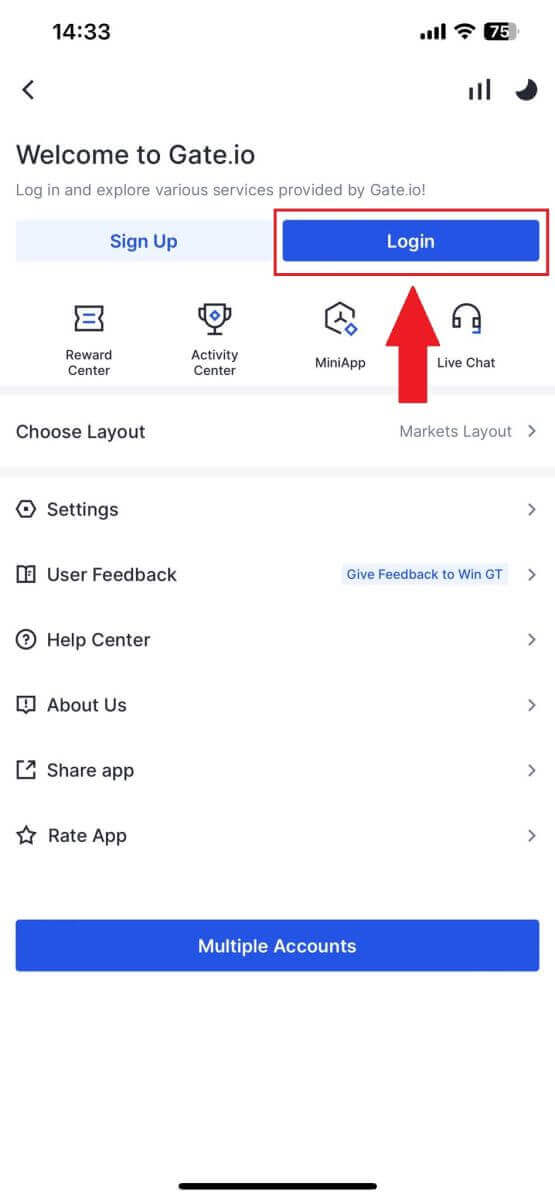
3. Ievadiet savu reģistrēto e-pasta adresi vai tālruņa numuru un pieskarieties [Next].
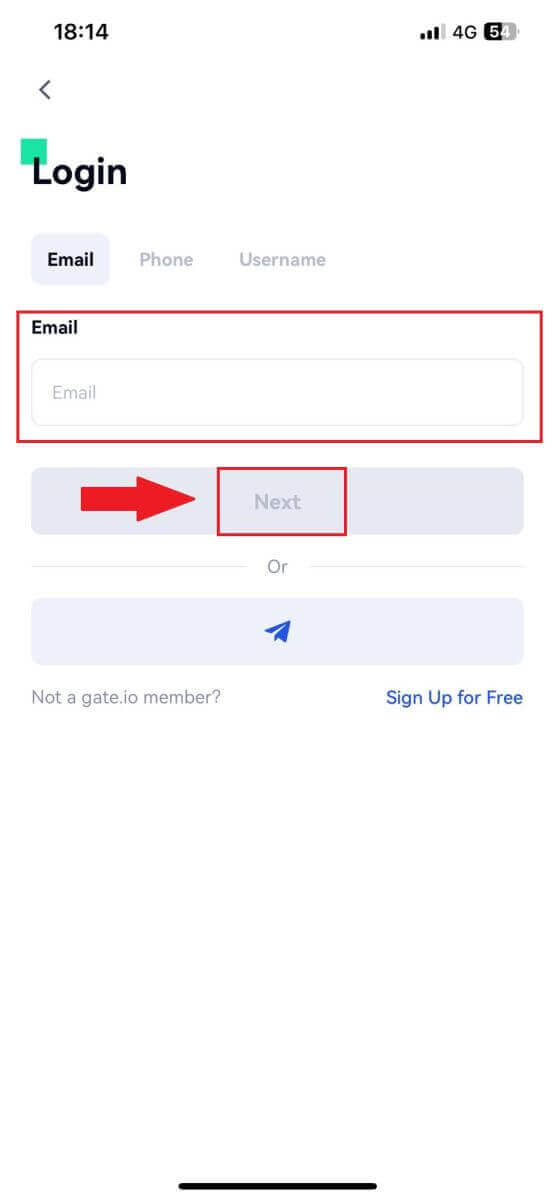
4. Nospiediet [Aizmirsāt paroli?].
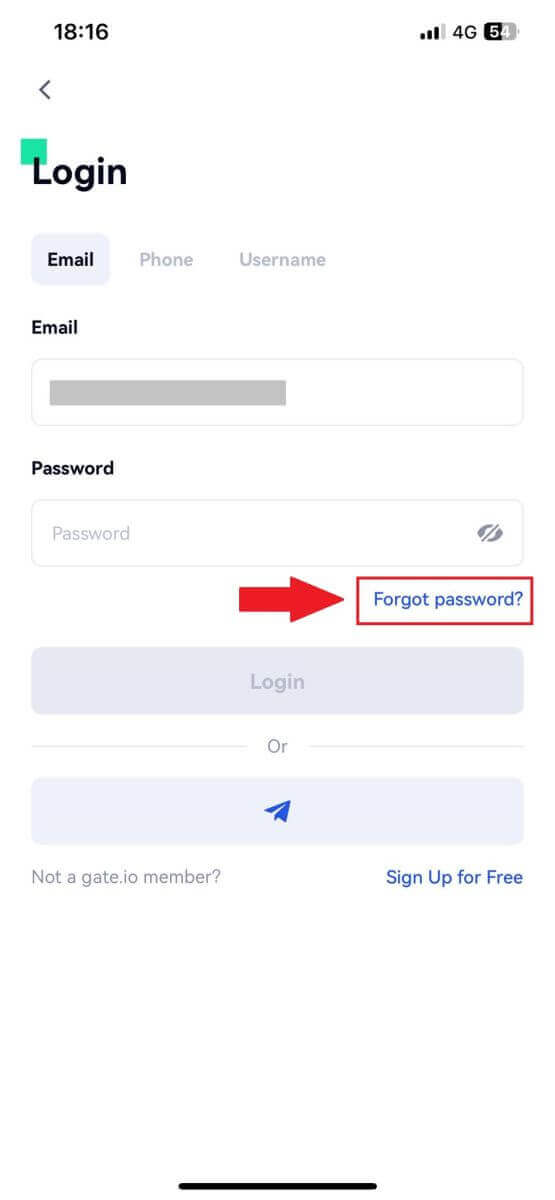
5. Ievadiet sava konta e-pastu vai tālruņa numuru un noklikšķiniet uz [Next].
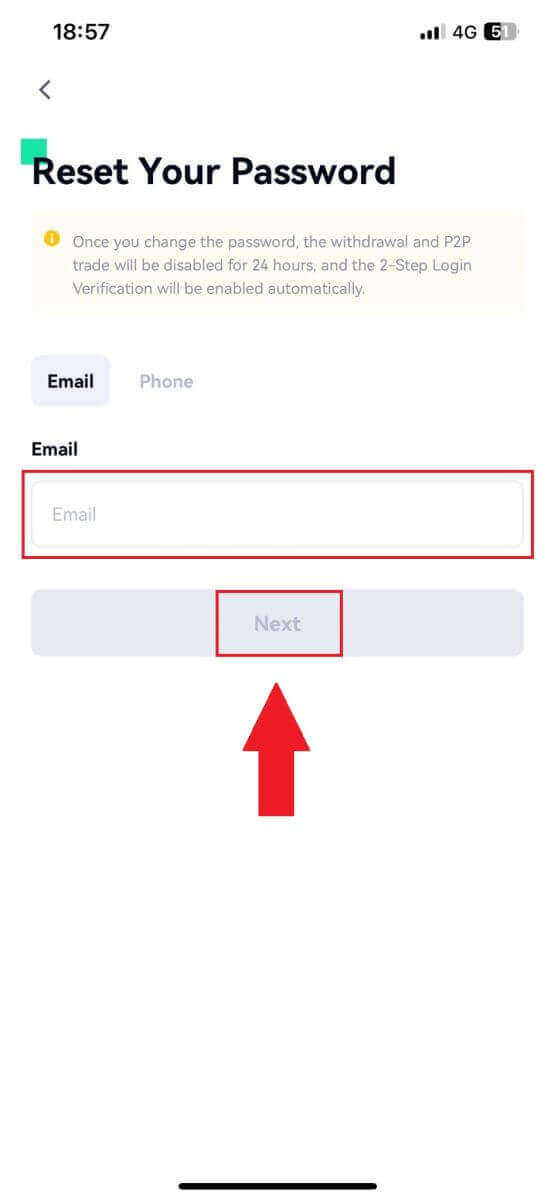
6. Ievadiet 6 ciparu kodu, kas tika nosūtīts uz jūsu e-pastu, un noklikšķiniet uz [Apstiprināt].
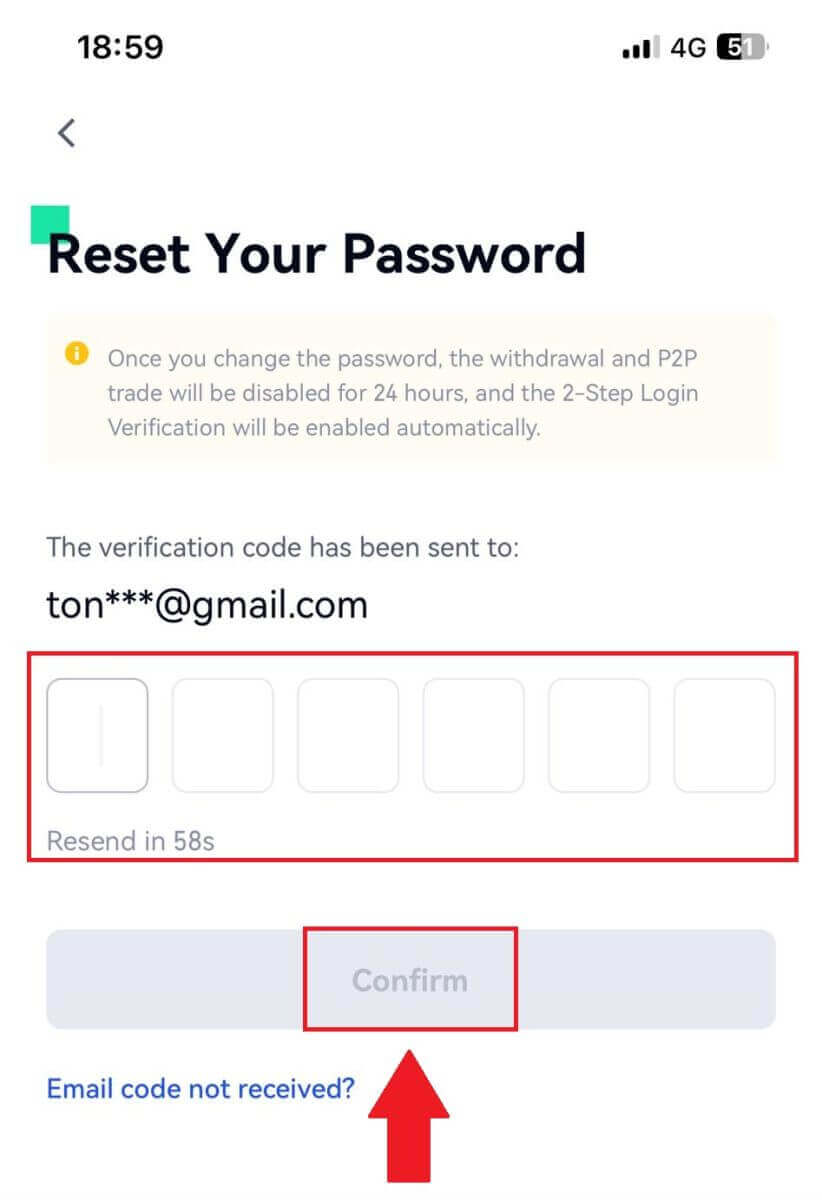
7. Iestatiet savu jauno paroli un ievadiet to vēlreiz, lai apstiprinātu, un pieskarieties [Apstiprināt, lai atiestatītu].
Pēc tam esat veiksmīgi nomainījis sava konta paroli. Lūdzu, izmantojiet jauno paroli, lai pieteiktos savā kontā.
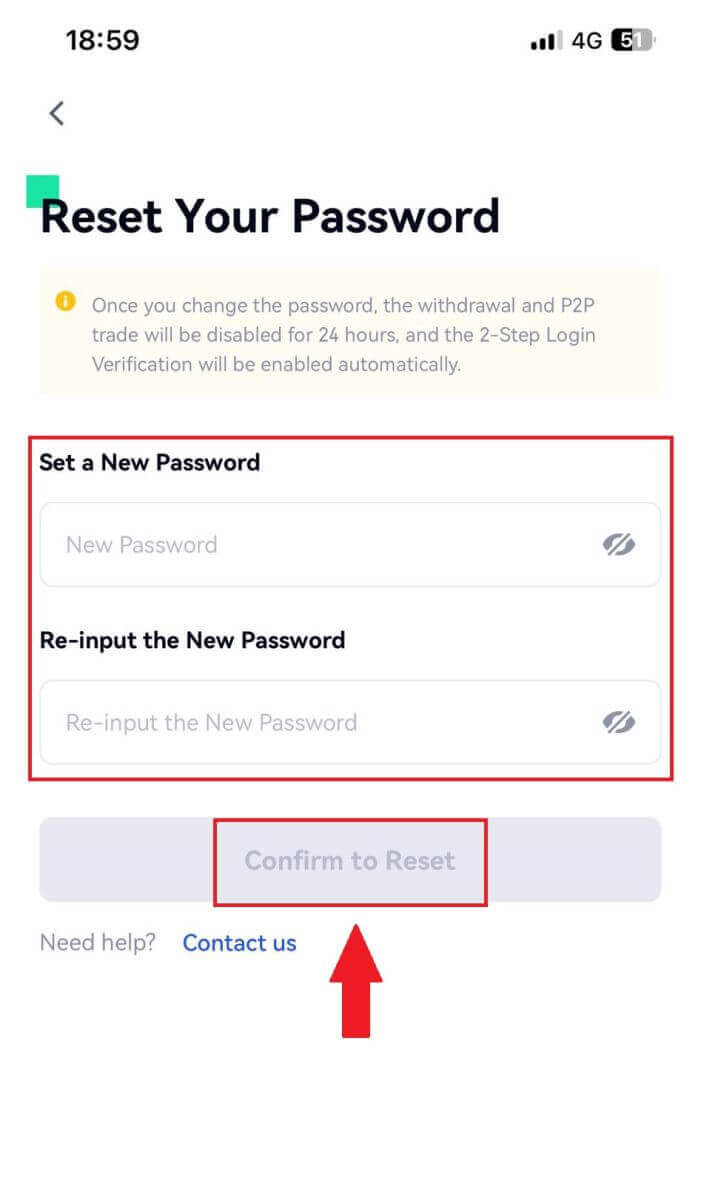
Bieži uzdotie jautājumi (FAQ)
Kas ir divu faktoru autentifikācija?
Divu faktoru autentifikācija (2FA) ir papildu drošības līmenis e-pasta verifikācijai un jūsu konta parolei. Ja ir iespējots 2FA, jums būs jānorāda 2FA kods, veicot noteiktas darbības platformā Gate.io.
Kā darbojas TOTP?
Gate.io divu faktoru autentifikācijai izmanto uz laiku balstītu vienreizējo paroli (TOTP), kas ietver pagaidu, unikāla vienreizēja 6ciparu koda* ģenerēšanu, kas ir derīga tikai 30sekundes. Jums būs jāievada šis kods, lai veiktu darbības, kas ietekmē jūsu īpašumus vai personisko informāciju platformā.
*Lūdzu, ņemiet vērā, ka kodā ir jāsastāv tikai no cipariem.
Kā iestatīt Google autentifikatoru
1. Piesakieties vietnē Gate.io, noklikšķiniet uz ikonas [Profils] un atlasiet [Security settings]. 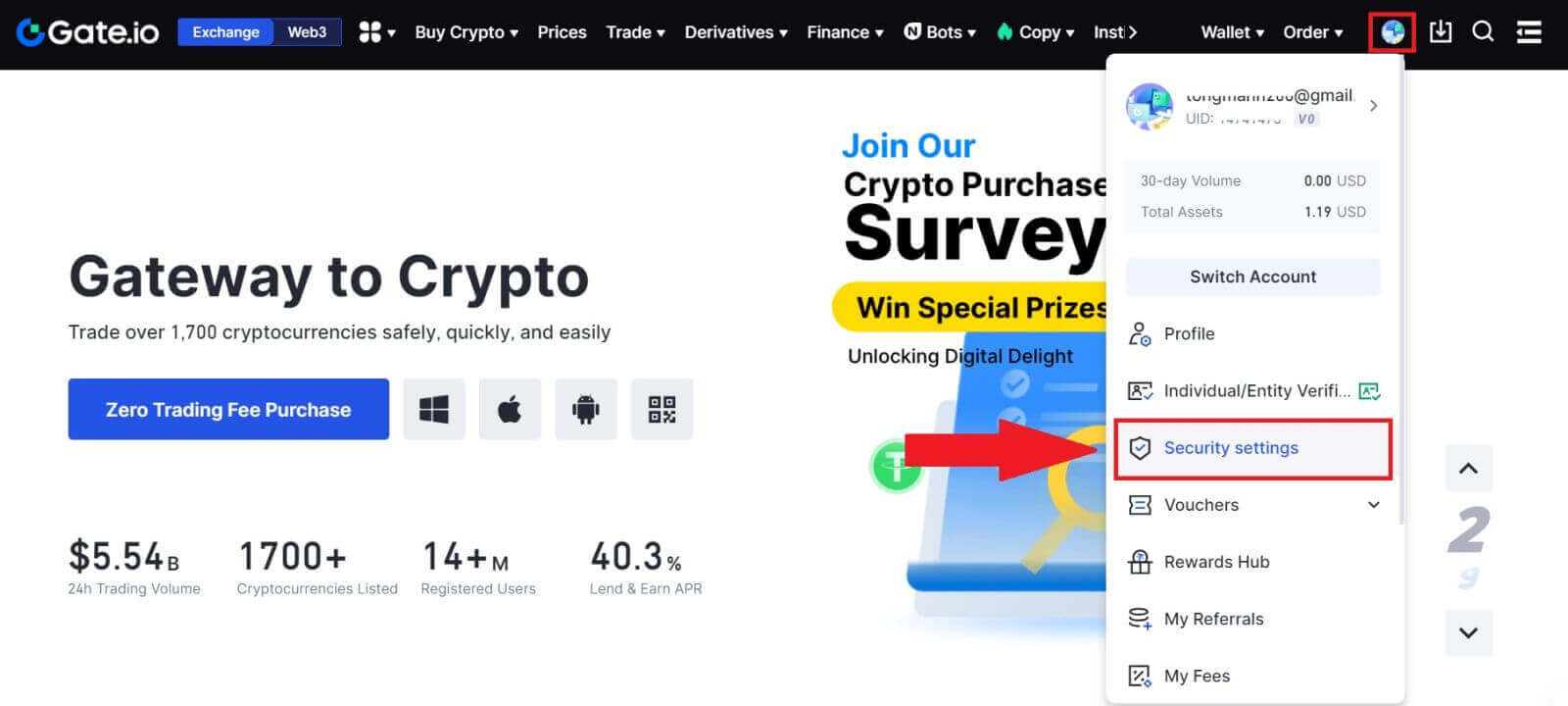 2. Izvēlieties [Google Authenticator] un noklikšķiniet uz [Turn on].
2. Izvēlieties [Google Authenticator] un noklikšķiniet uz [Turn on]. 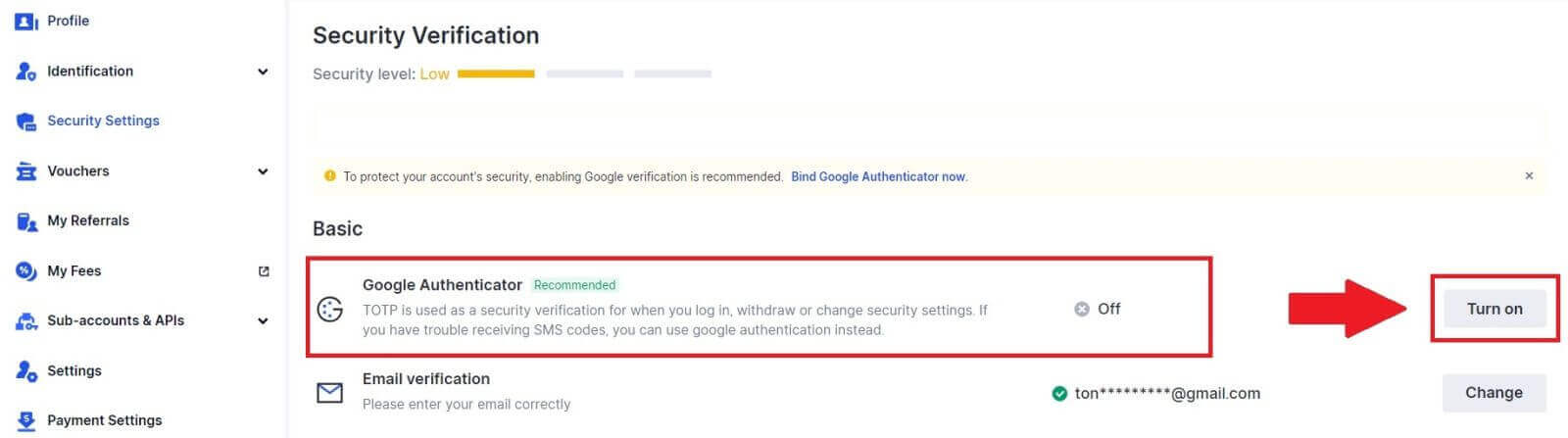
3.Lejupielādējiet savā tālrunī lietotni Googleautentifikators.
Iestatiet savu Google autentifikatoru, atverot lietotni un skenējot tālāk redzamo QR kodu .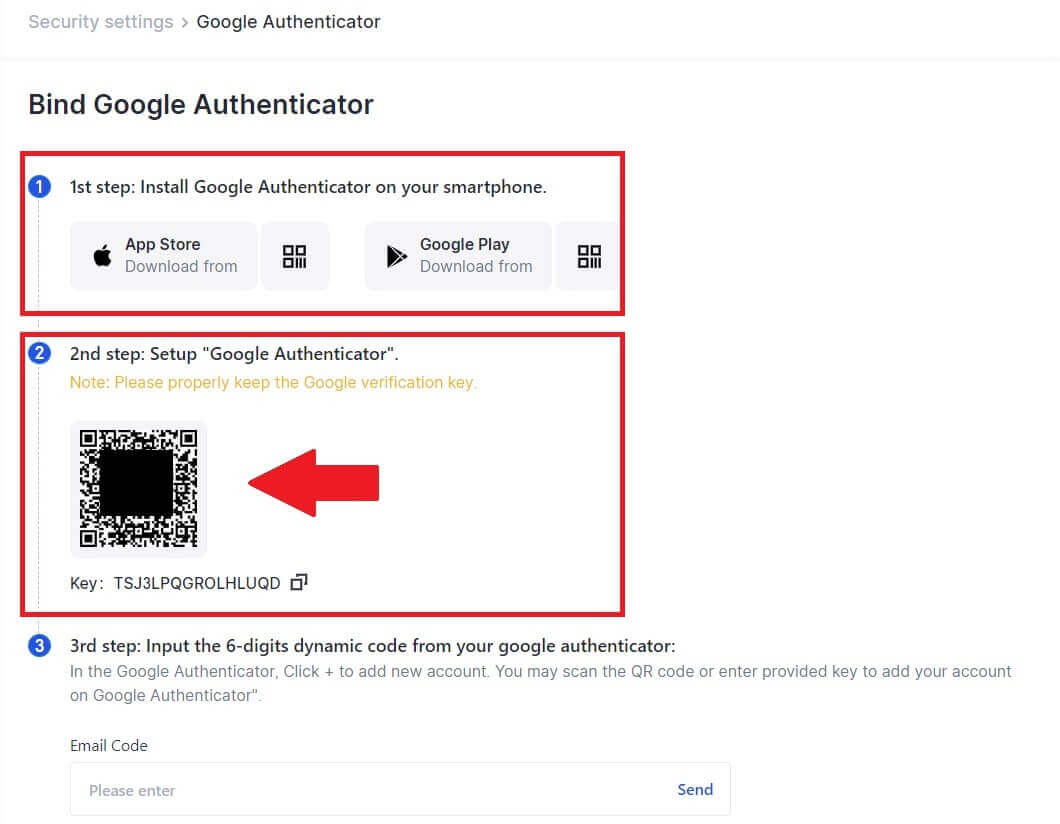
Kā pievienot savu Gate.io kontu lietotnei Google autentifikators?
Atveriet savu Google autentifikatora lietotni, pirmajā lapā atlasiet [Verified ID] un pieskarieties [Skenēt QR kodu]. 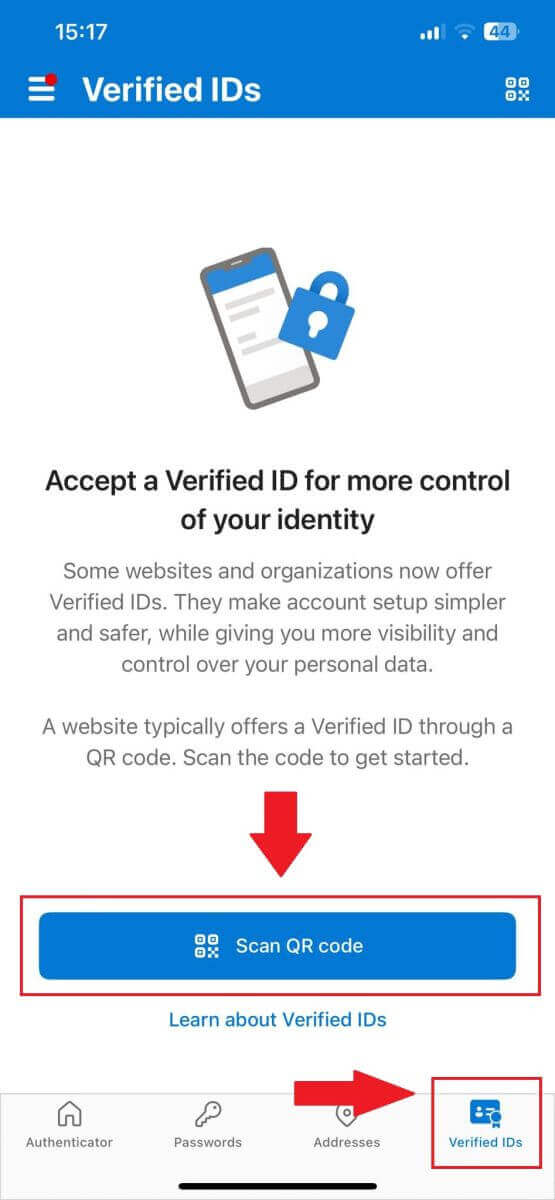
4. Noklikšķiniet uz [Sūtīt] un ievadiet 6 ciparu kodu, kas tika nosūtīts uz jūsu e-pastu, un autentifikatora kodu. Noklikšķiniet uz [Apstiprināt] , lai pabeigtu procesu. 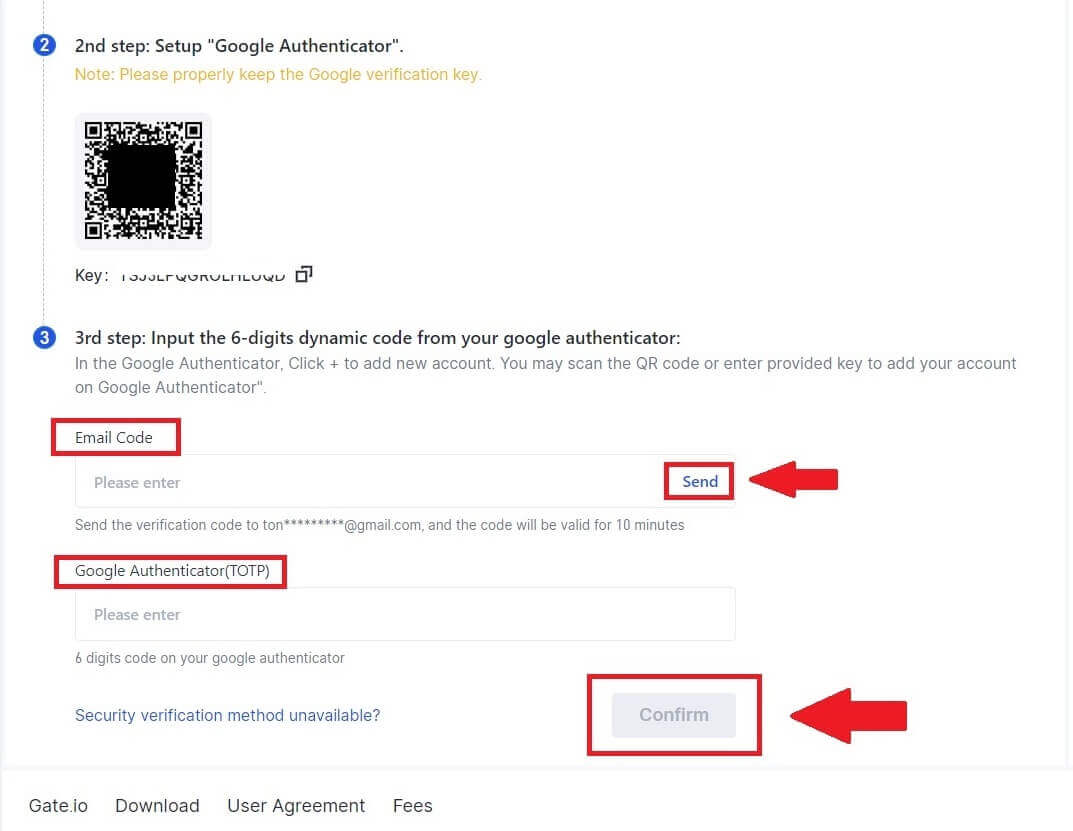 5.Pēc tam esat veiksmīgi saistījis Google autentifikatoru ar savu kontu.
5.Pēc tam esat veiksmīgi saistījis Google autentifikatoru ar savu kontu. 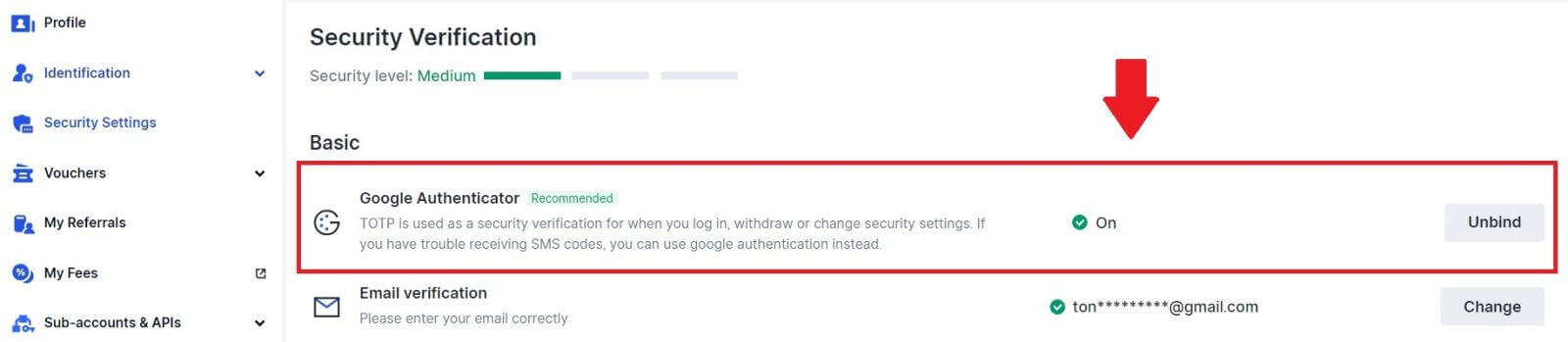
Kā izstāties no Gate.io
Kā pārdot kriptovalūtu, izmantojot bankas pārskaitījumu vietnē Gate.io
Pārdodiet kriptovalūtu, izmantojot bankas pārskaitījumu vietnē Gate.io (vietne)
1.Piesakieties savā vietnē Gate.io, noklikšķiniet uz [Buy Crypto] un atlasiet [Bankas pārvedums].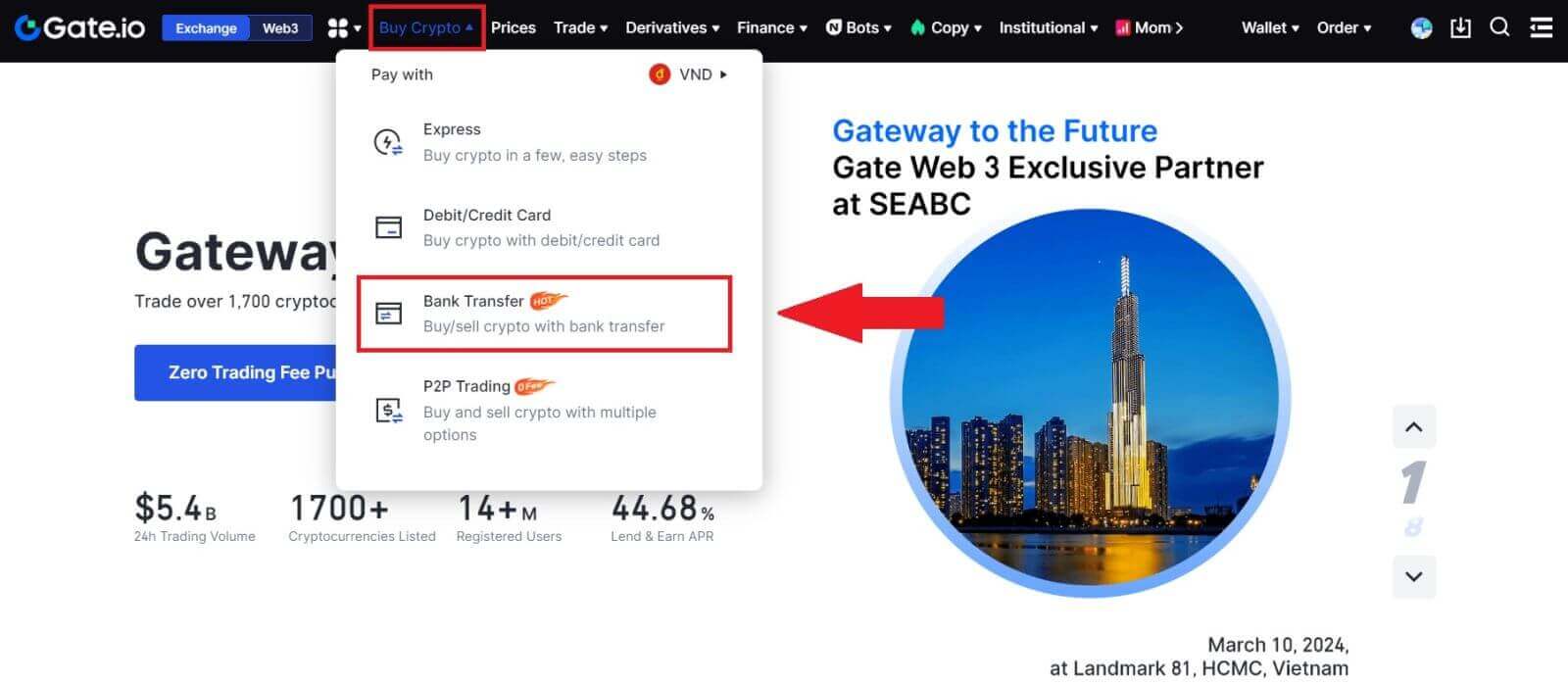
2. Lai turpinātu, atlasiet [Pārdot] .
Izvēlieties kriptovalūtu un summu, kuru vēlaties pārdot, un izvēlieties fiat valūtu, kuru vēlaties saņemt. Pēc tam varat izvēlēties maksājuma kanālu atbilstoši paredzamajai vienības cenai.
Piezīme.
Lai veiksmīgi pārdotu kriptovalūtu, vispirms ir jāpārvērš kriptovalūta uz USDT. Ja jums neizdodas pabeigt šo pārdošanu pēc BTC vai citu kriptovalūtu, kas nav USDT, konvertēšanas, konvertētā summa tiks parādīta kā USDT jūsu Gate.io vietas makā. No otras puses, ja sākat ar USDT pārdošanu, varat turpināt tieši bez kriptovalūtu konvertēšanas.
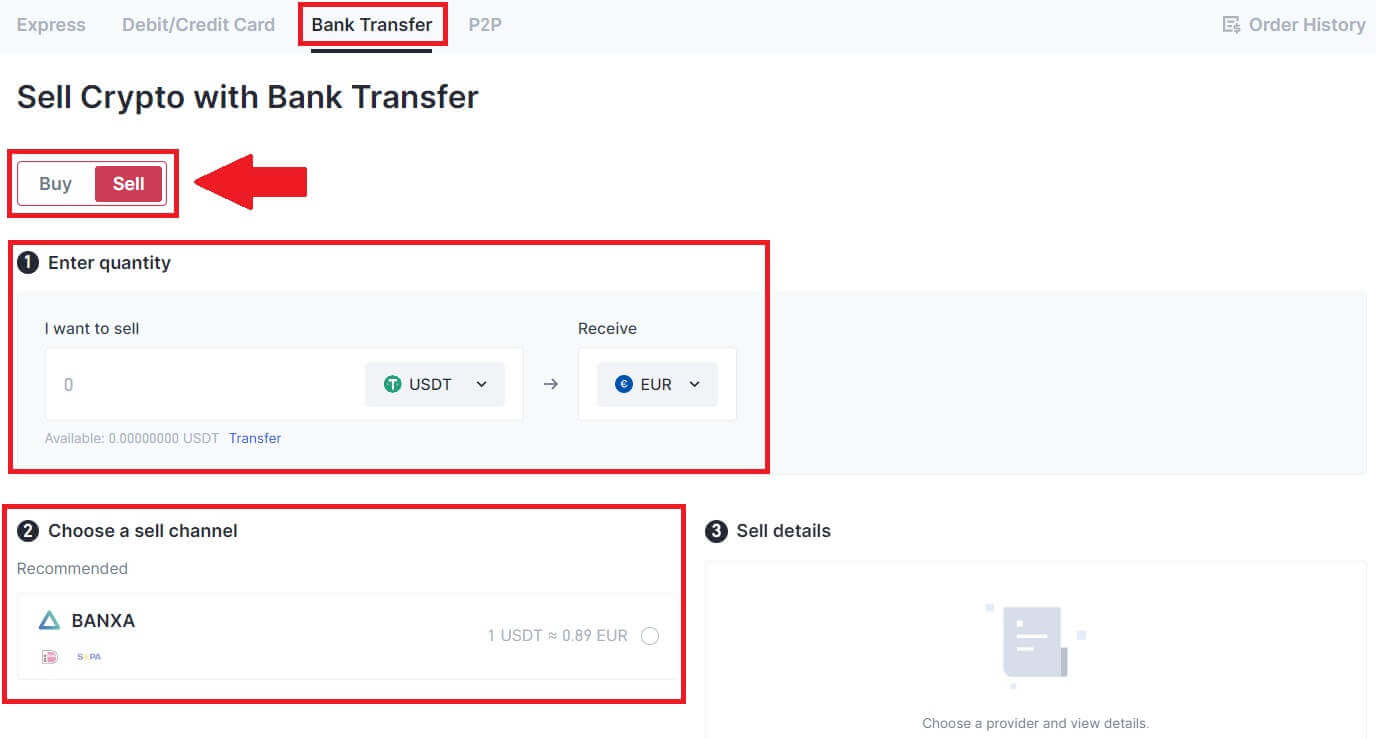
3. Pārbaudiet savu pārdošanas informāciju, pirms turpināt, izlasiet atruna, atzīmējiet izvēles rūtiņu un noklikšķiniet uz [Turpināt].
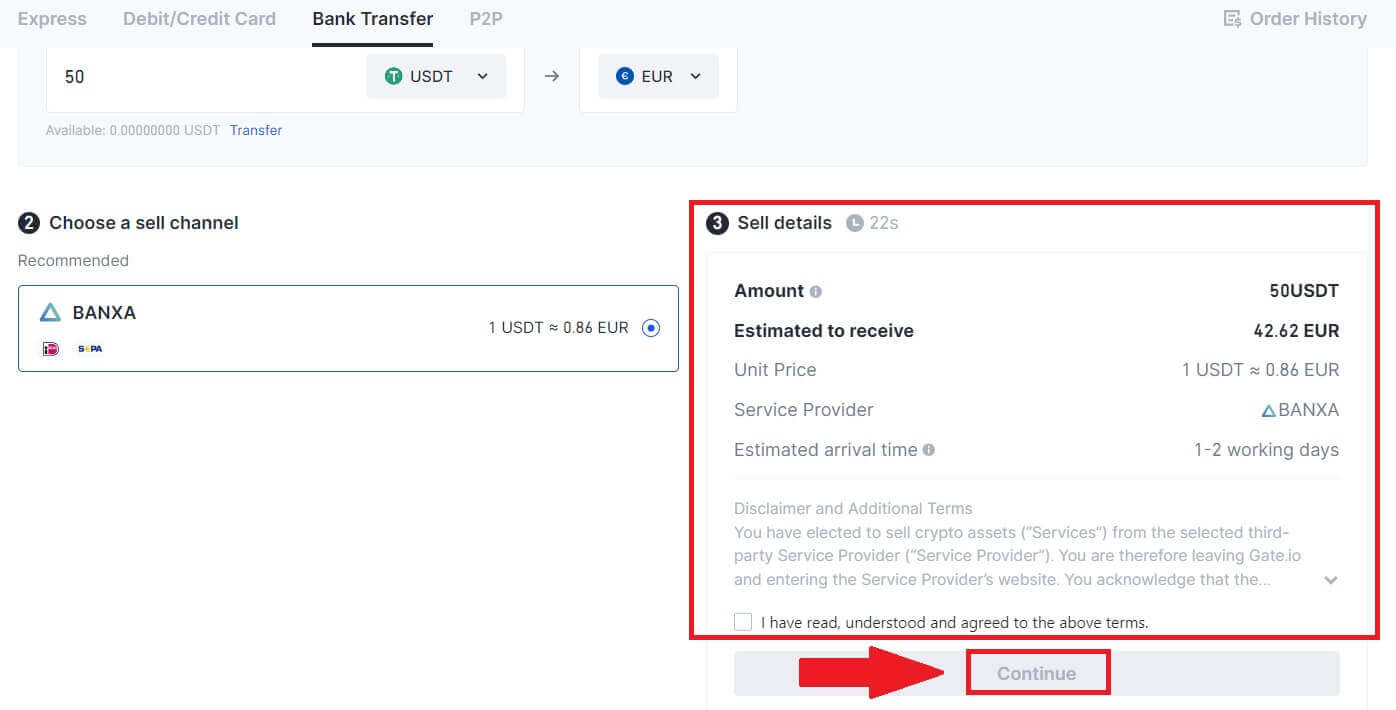
4. Lūdzu, izlasiet svarīgo paziņojumu un noklikšķiniet uz [Next] , lai sāktu kriptovalūtas konvertēšanu uz USDT.
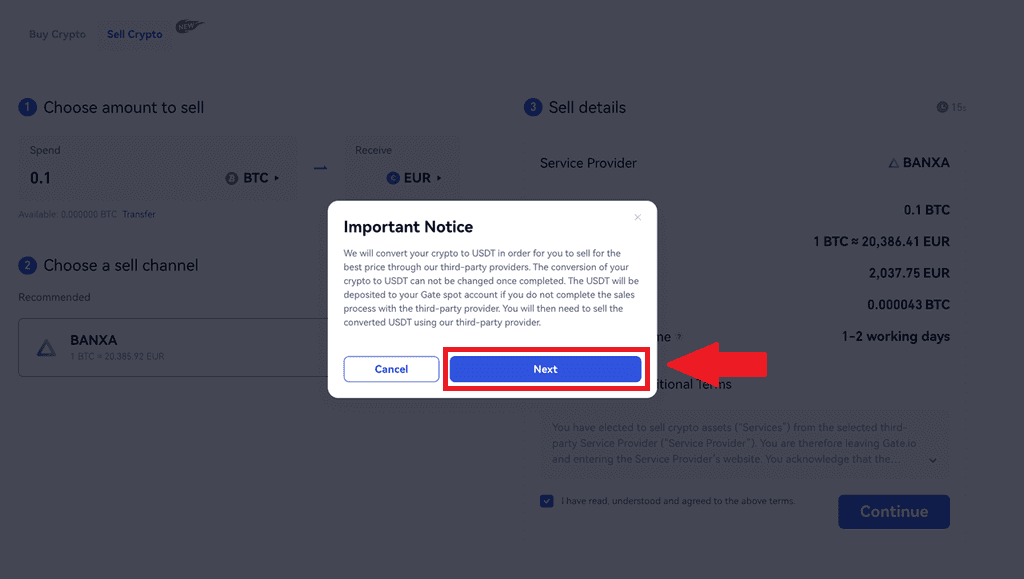
5.Turpiniet darbu trešās puses lapā, lai pabeigtu pirkumu. Lūdzu, izpildiet norādītās darbības pareizi.
Pārdodiet kriptovalūtu, izmantojot bankas pārskaitījumu vietnē Gate.io (lietotne)
1. Atveriet savu lietotni Gate.io un pieskarieties pie [Quick Buy]. 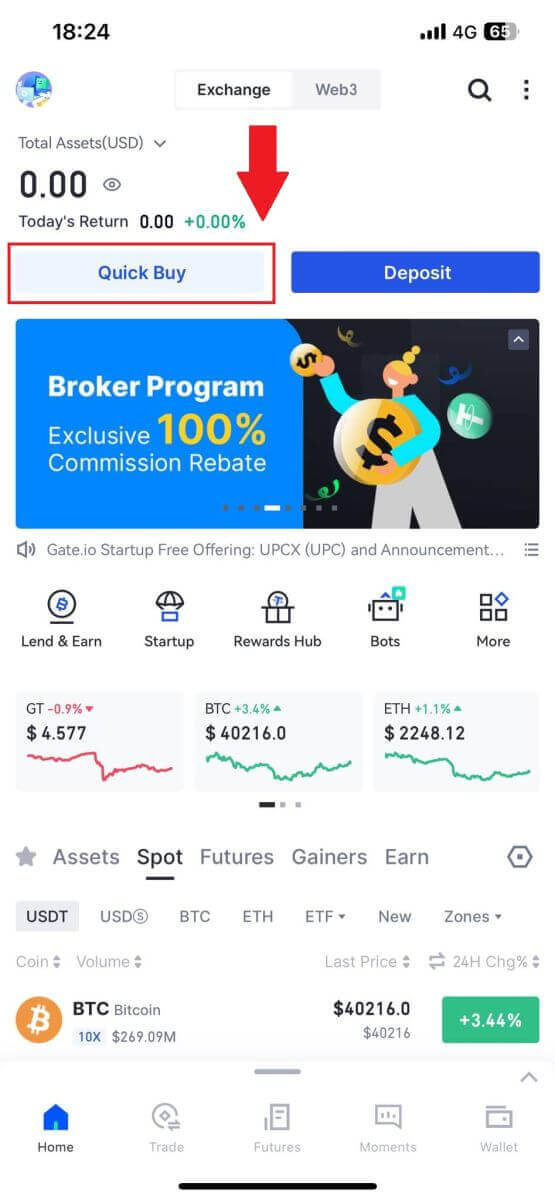
2. Pieskarieties [Express] un atlasiet [Bankas pārvedums], un jūs tiksit novirzīts uz P2P tirdzniecības zonu. 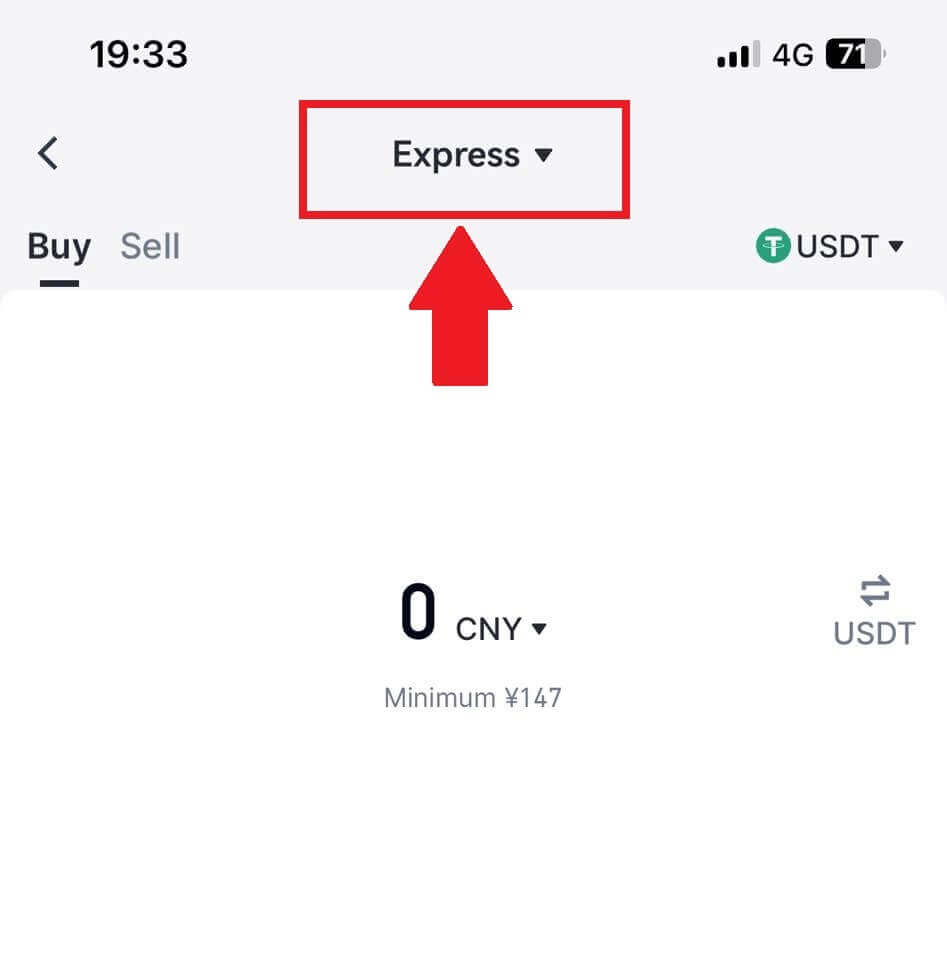
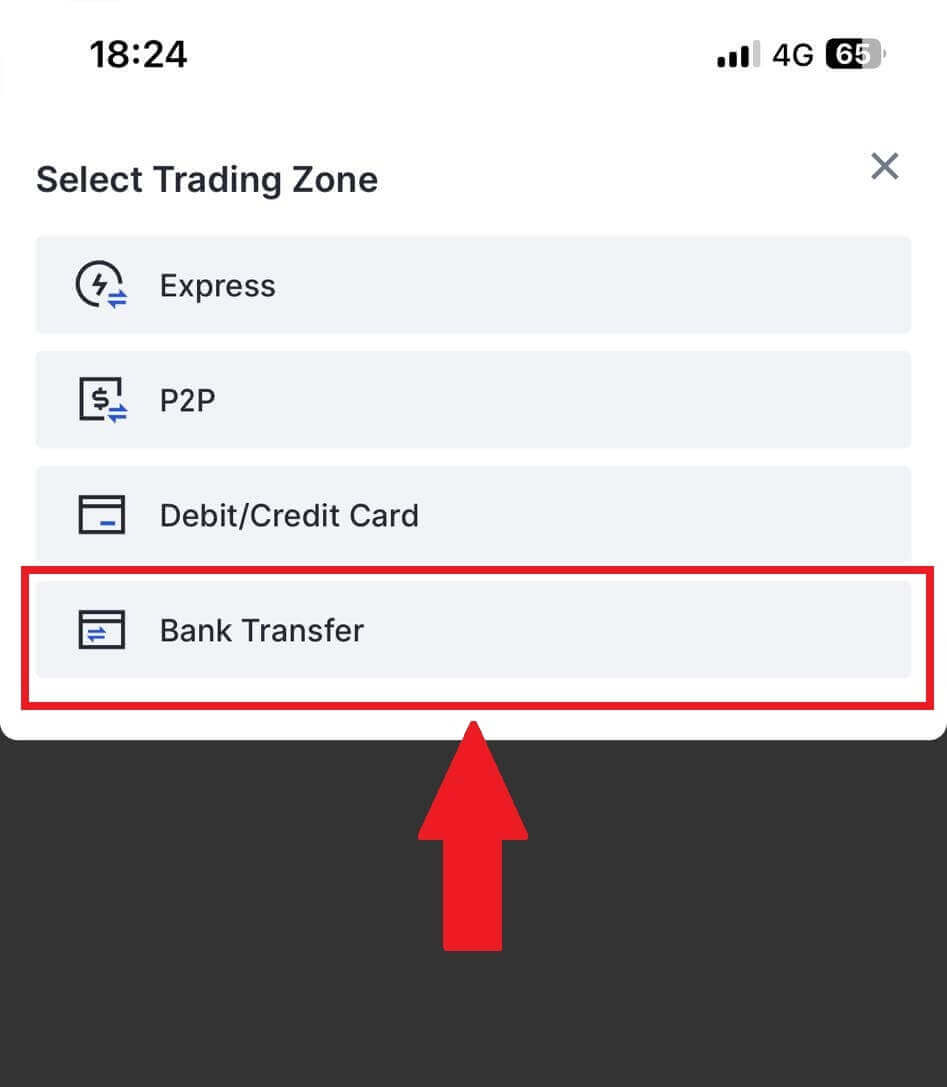
3. Lai turpinātu, atlasiet [Pārdot] .
Izvēlieties kriptovalūtu un summu, kuru vēlaties pārdot, un izvēlieties fiat valūtu, kuru vēlaties saņemt. Pēc tam varat izvēlēties maksājuma kanālu atbilstoši paredzamajai vienības cenai . 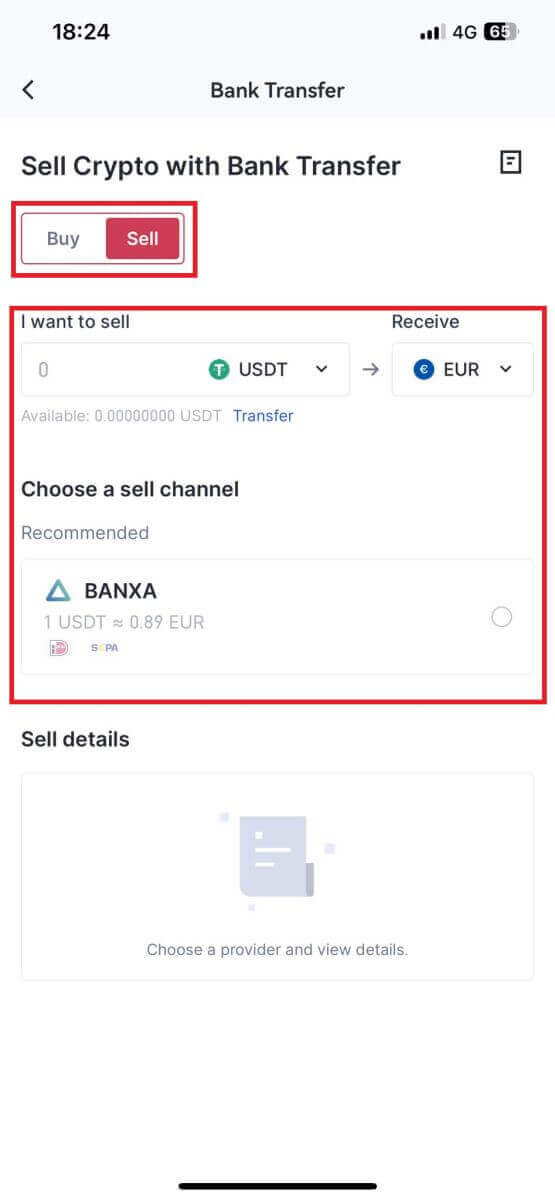
4. Pārbaudiet pārdošanas informāciju, pirms turpināt, izlasiet atruna, atzīmējiet izvēles rūtiņu un noklikšķiniet uz [Turpināt].
5.Turpiniet darbu trešās puses lapā, lai pabeigtu pirkumu. Lūdzu, izpildiet norādītās darbības pareizi.
Kā pārdot kriptovalūtu, izmantojot P2P tirdzniecību vietnē Gate.io
Pārdodiet kriptovalūtu, izmantojot P2P tirdzniecību vietnē Gate.io (vietne).
1.Piesakieties savā vietnē Gate.io, noklikšķiniet uz [Buy Crypto] un atlasiet [P2P Trading].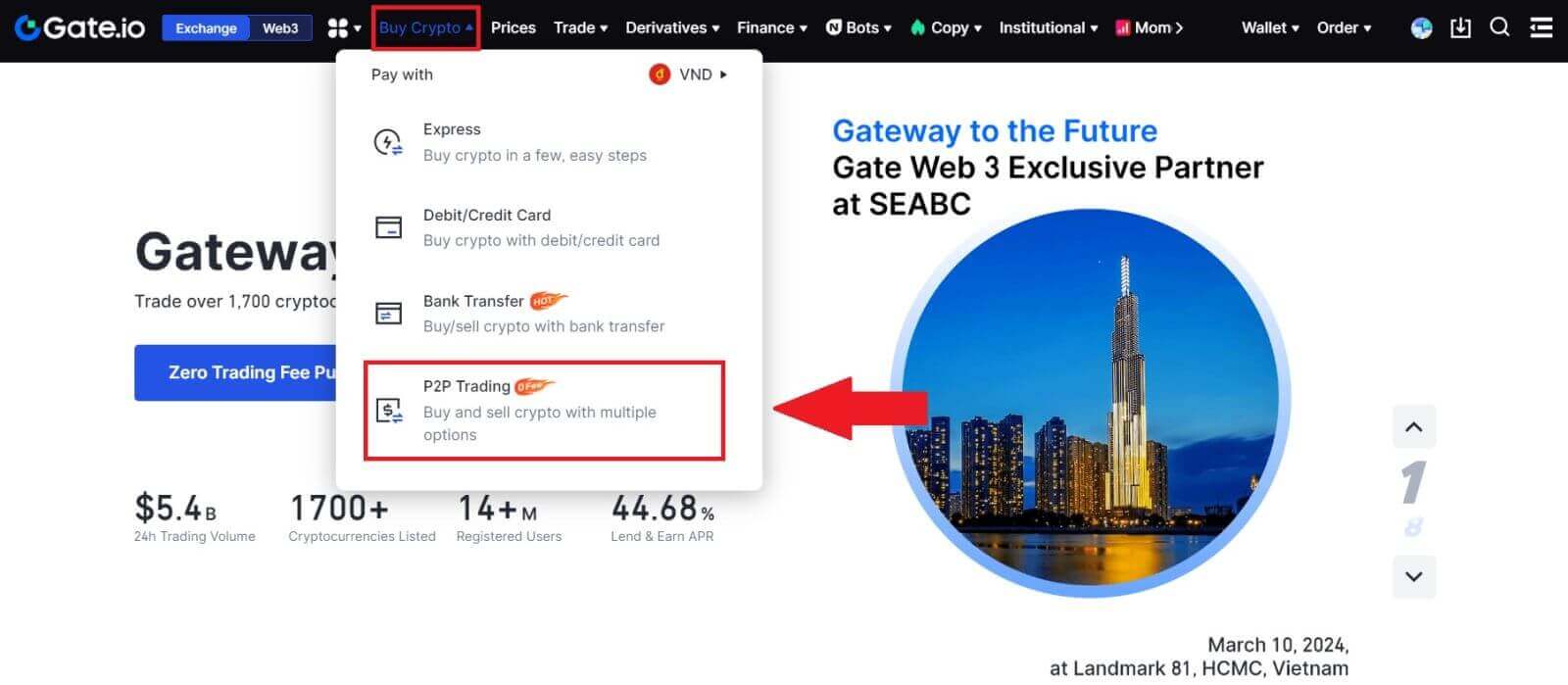
2. Darījuma lapā noklikšķiniet uz [Pārdot] un atlasiet valūtu, kuru vēlaties pārdot (USDT ir parādīts kā piemērs) un noklikšķiniet uz [Pārdot USDT].

3. Ievadiet summu (savā fiat valūtā) vai daudzumu (kriptovalūtā), kuru vēlaties pārdot.
Pārbaudiet savākšanas metodi un noklikšķiniet uz [Pārdot USDT].
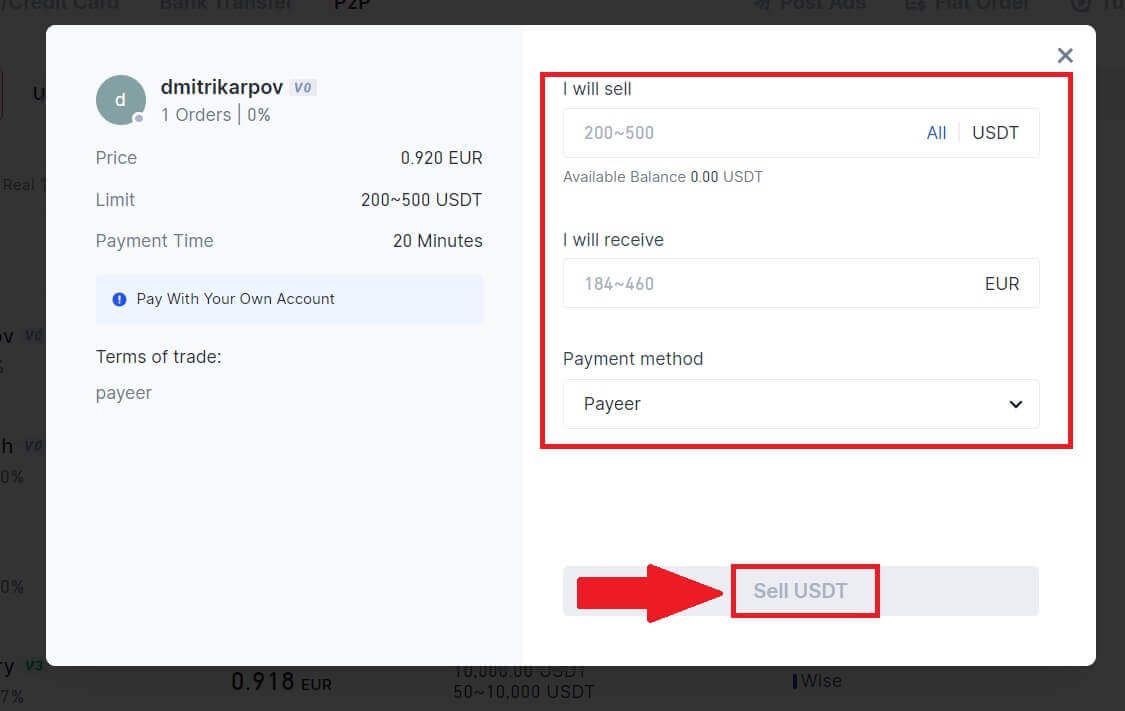
4. Vēlreiz pārbaudiet visu informāciju uznirstošajā logā un noklikšķiniet uz [Pārdot tūlīt]. Pēc tam ievadiet fonda paroli.
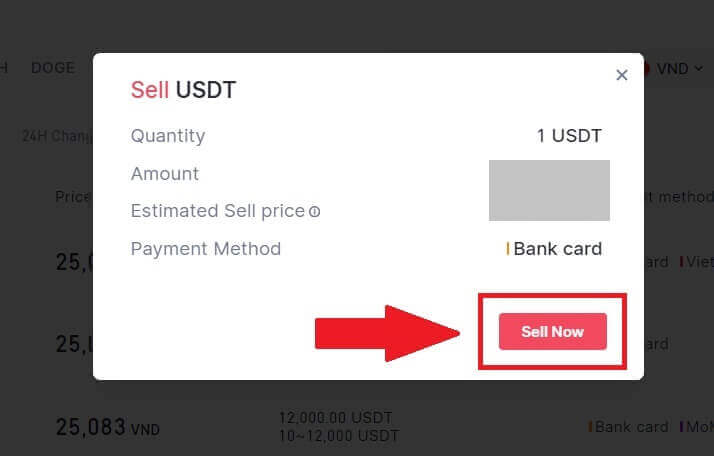
5. Lapā "Fiat pasūtījums"-"Pašreizējais pasūtījums" lūdzu, samaksājiet pārdevējam parādīto summu. Kad esat pabeidzis maksājumu, noklikšķiniet uz "Esmu samaksājis".
6. Kad pasūtījums ir aizpildīts, to var atrast sadaļā "Fiat pasūtījums"-"Pabeigtie pasūtījumi".
Pārdodiet kriptovalūtu, izmantojot P2P tirdzniecību vietnē Gate.io (lietotne).
1. Atveriet savu lietotni Gate.io un pieskarieties [Vairāk] un atlasiet [P2P Trade]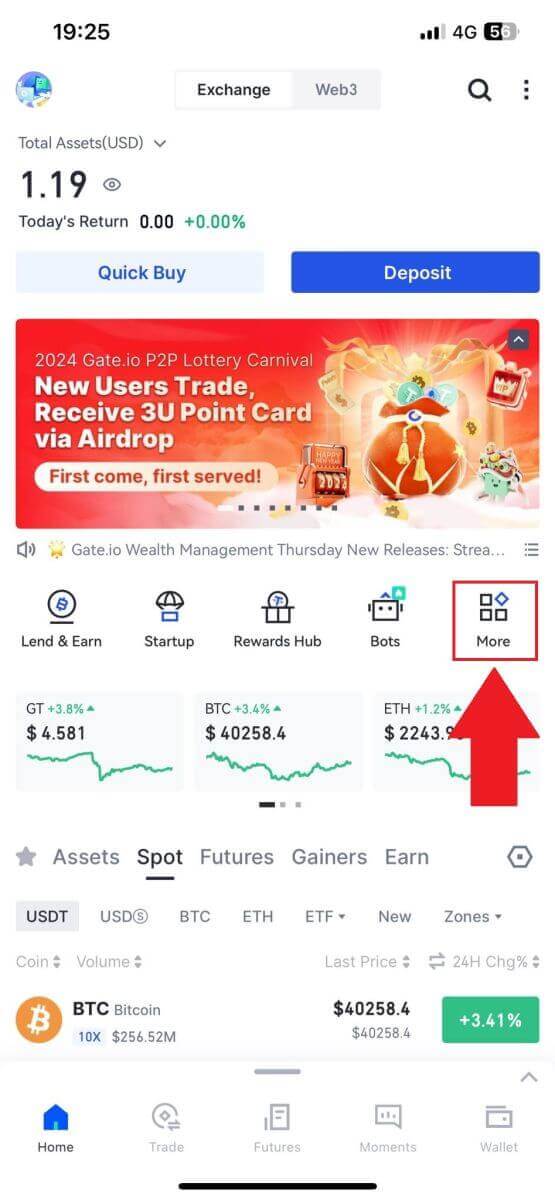
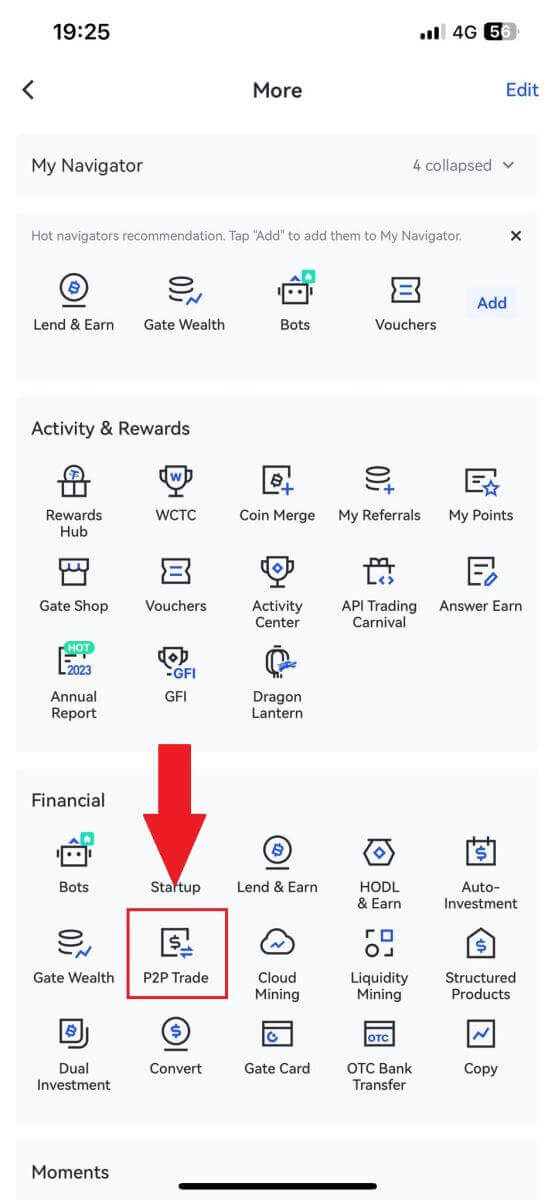
2. Darījuma lapā noklikšķiniet uz [Pārdot] un atlasiet valūtu, kuru vēlaties pārdot (piemērs ir parādīts USDT) un noklikšķiniet uz [Pārdod].
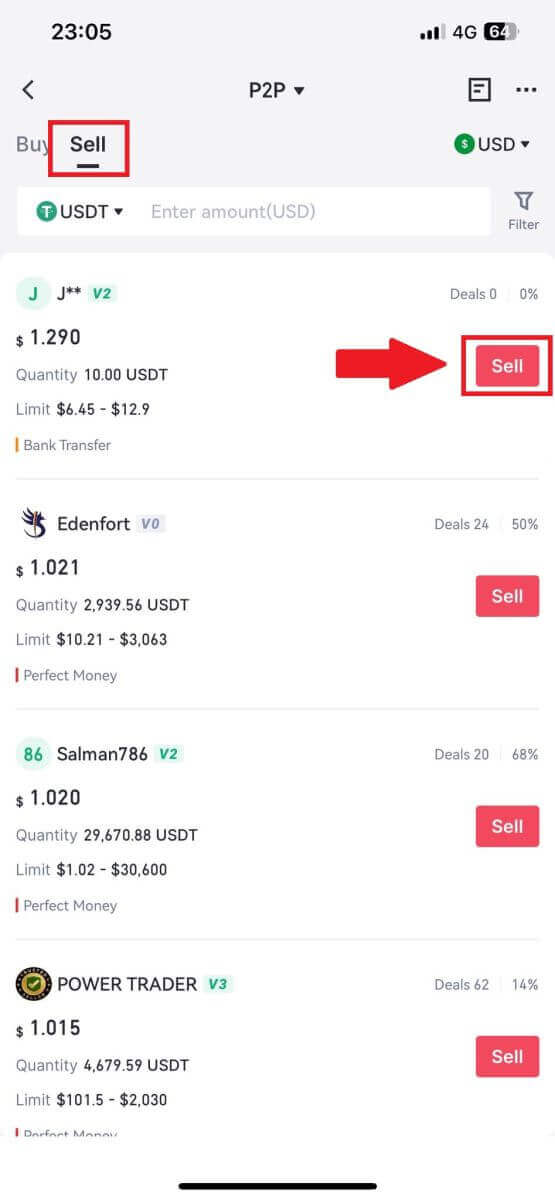
3. Ievadiet summu (savā fiat valūtā) vai daudzumu (kriptovalūtā), kuru vēlaties pārdot.
Pārbaudiet savākšanas metodi un noklikšķiniet uz [Pārdot USDT].
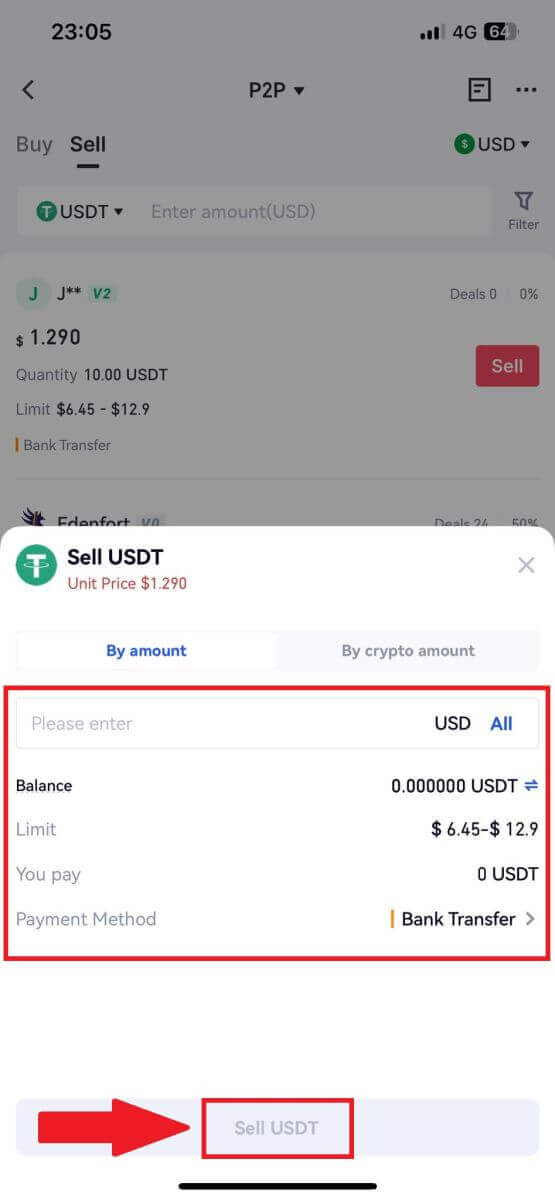
4. Kad pasūtījums atbilst, varat to pārbaudīt cilnē “Pasūtījums”— cilnē “Apmaksāts/neapmaksāts”, lai pārbaudītu informāciju. Pārbaudiet, vai maksājums ir saņemts, pārbaudot savu bankas kontu vai saņemšanas veidu. Kad esat apstiprinājis, ka visa informācija (maksājuma summa, pircēja informācija) ir pareiza, noklikšķiniet uz pogas “ Apstiprināt maksājuma saņemšanu ”.
5. Kad pasūtījums ir pabeigts, jūs varat apskatīt pasūtījuma informāciju sadaļā "Pasūtījums" - "Pabeigts".
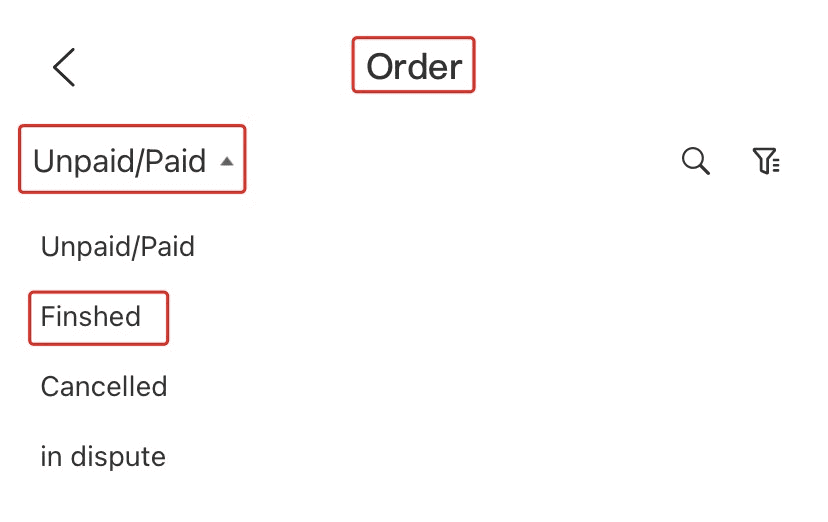
Kā izņemt kriptovalūtu vietnē Gate.io
Crypto izņemšana, izmantojot Onchain Draw vietnē Gate.io (vietne)
1. Piesakieties savā vietnē Gate.io, noklikšķiniet uz [Wallet] un atlasiet [Spot Account].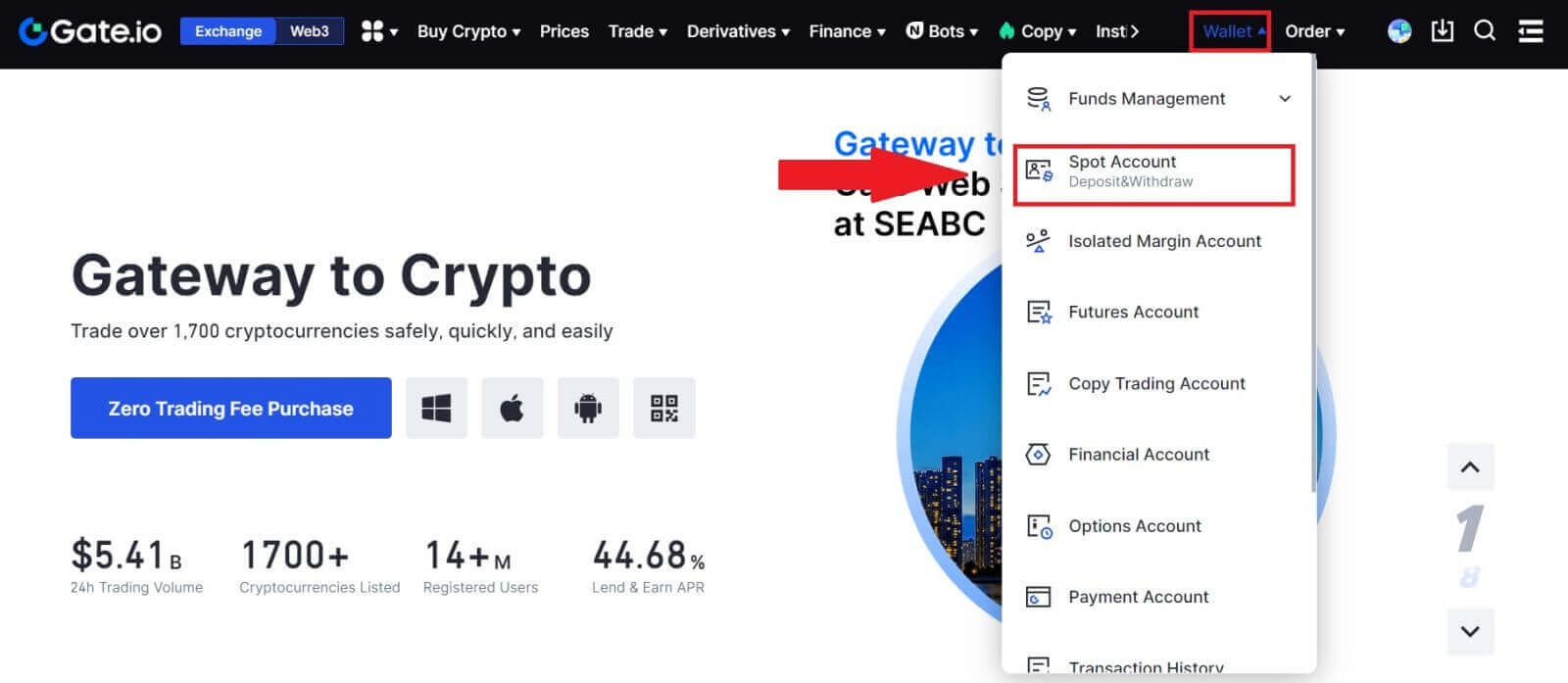
2. Noklikšķiniet uz [Izņemt].
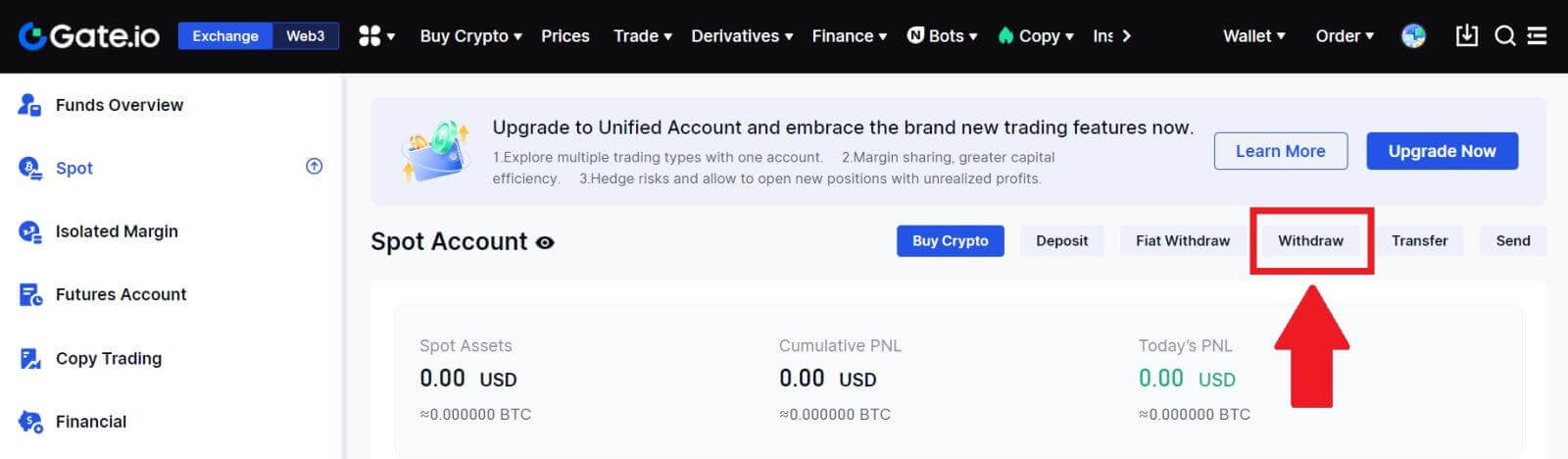
3. Noklikšķiniet uz [Onchain Drawal].Izvēlnē [Monēta]
atlasiet monētu, kuru vēlaties izņemt . Pēc tam izvēlieties aktīvam izņemšanas blokķēdi, ievadiet adresi, kuru vēlaties izņemt, un atlasiet tīklu. 4. Ievadiet izņemšanas summu. Pēc tam noklikšķiniet uz [Next]. 5. Visbeidzot, ievadiet fonda paroli un Google verifikācijas kodu un noklikšķiniet uz [Apstiprināt] , lai apstiprinātu izņemšanu. 6. Pēc izņemšanas varat pārbaudīt visu izņemšanas vēsturi izņemšanas lapas apakšā.
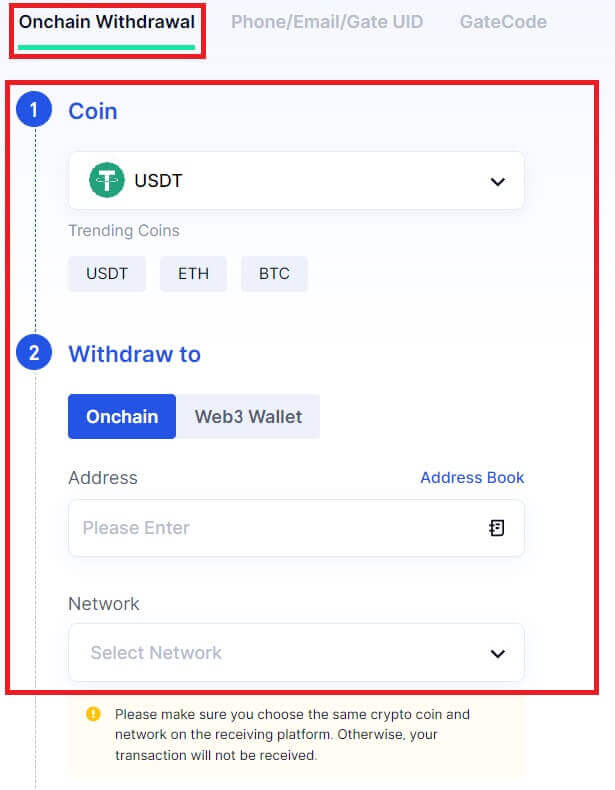
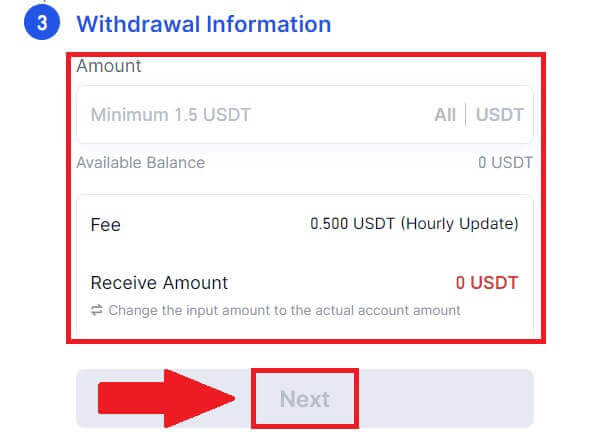
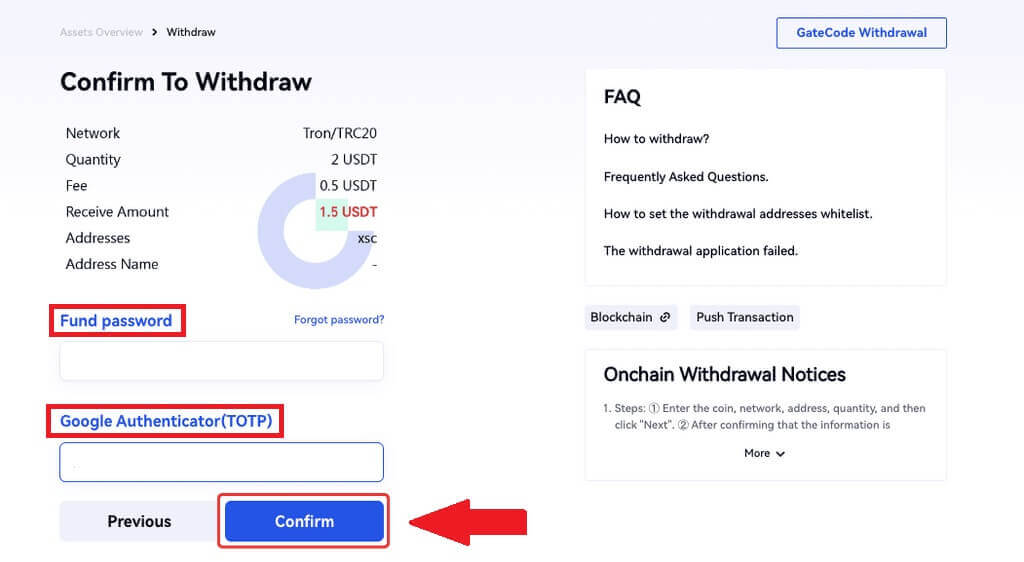
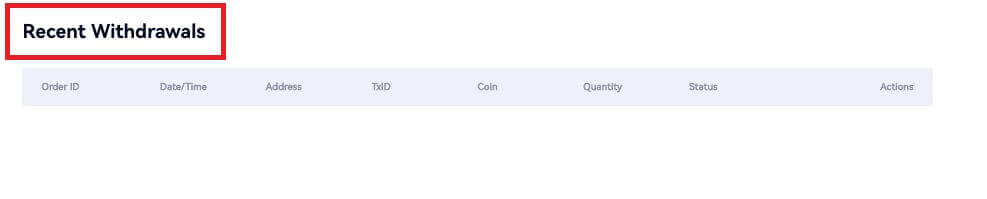
Crypto izņemšana, izmantojot Onchain Draw vietnē Gate.io (lietotne)
1. Atveriet savu lietotni Gate.io, pieskarieties [Maks] un atlasiet [Izņemt].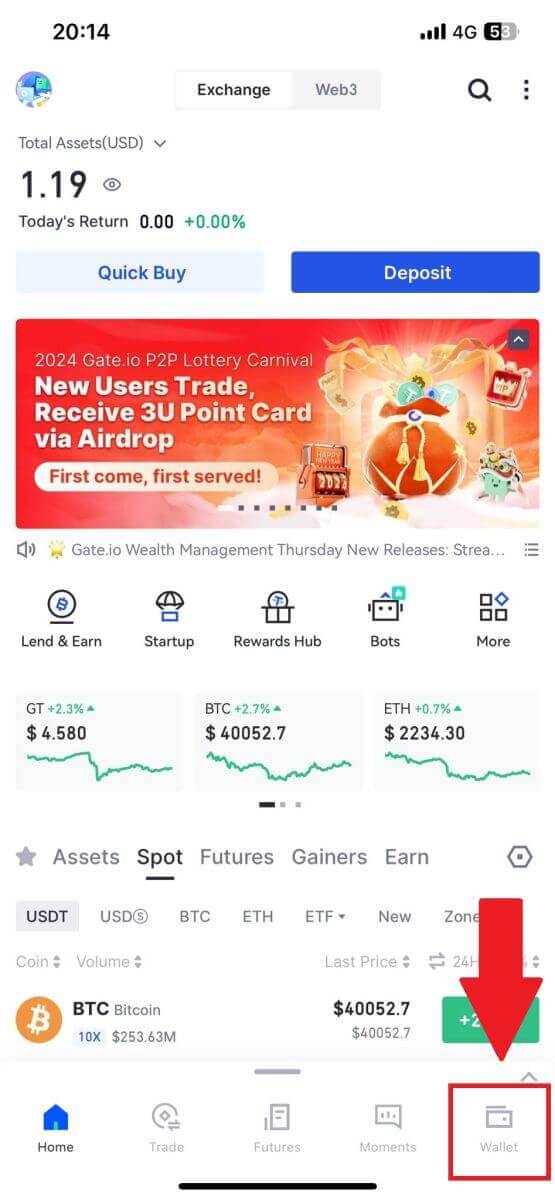
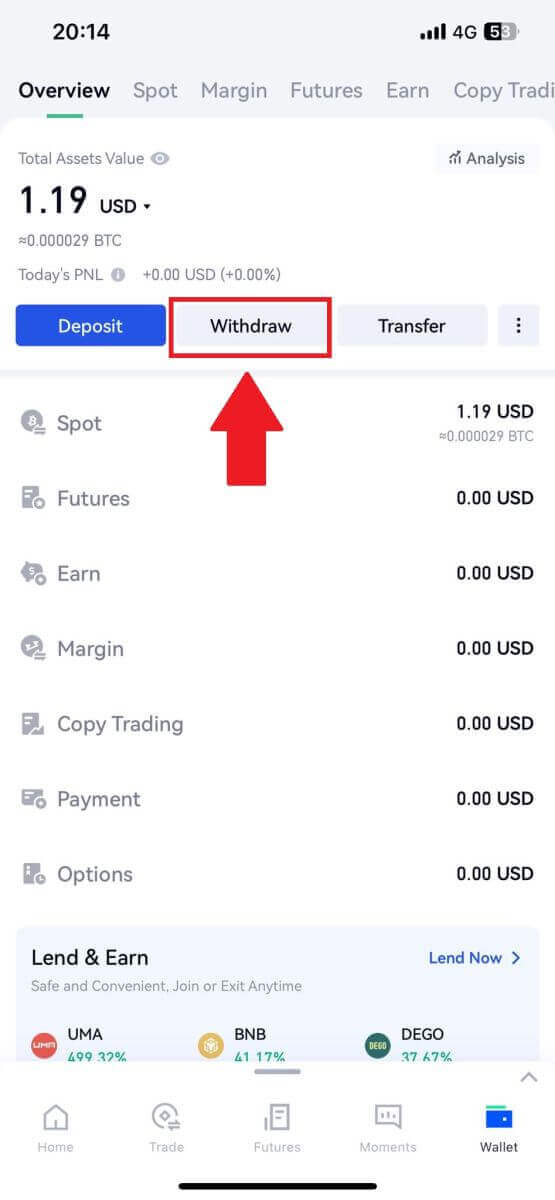
2. Atlasiet monētu, kuru vēlaties izņemt, varat izmantot meklēšanas joslu, lai meklētu monētu, kuru meklējat.
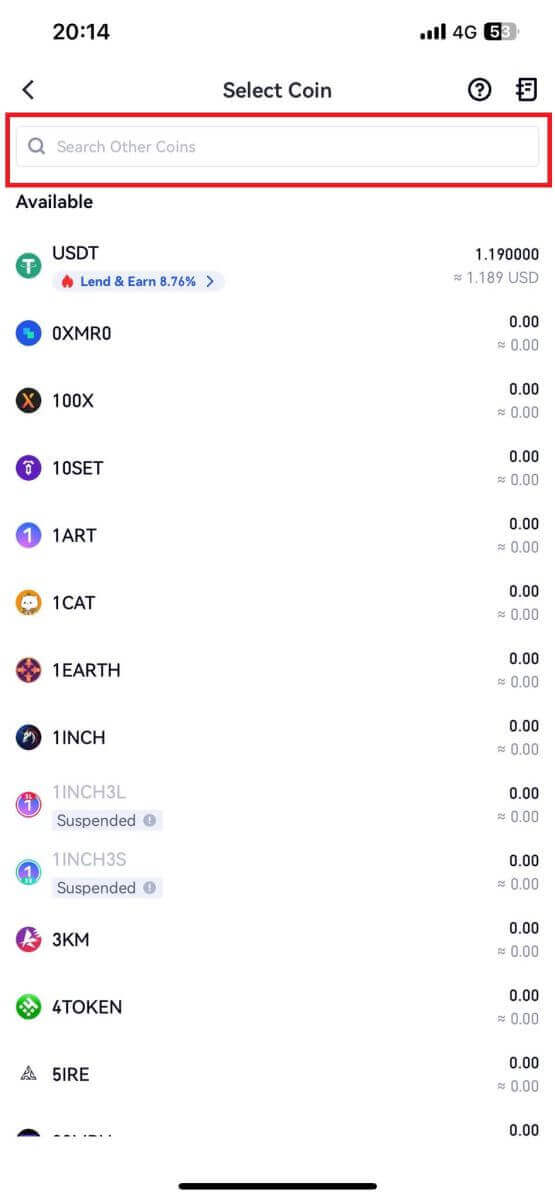
3. Lai turpinātu, atlasiet [Onchain Drawal] .
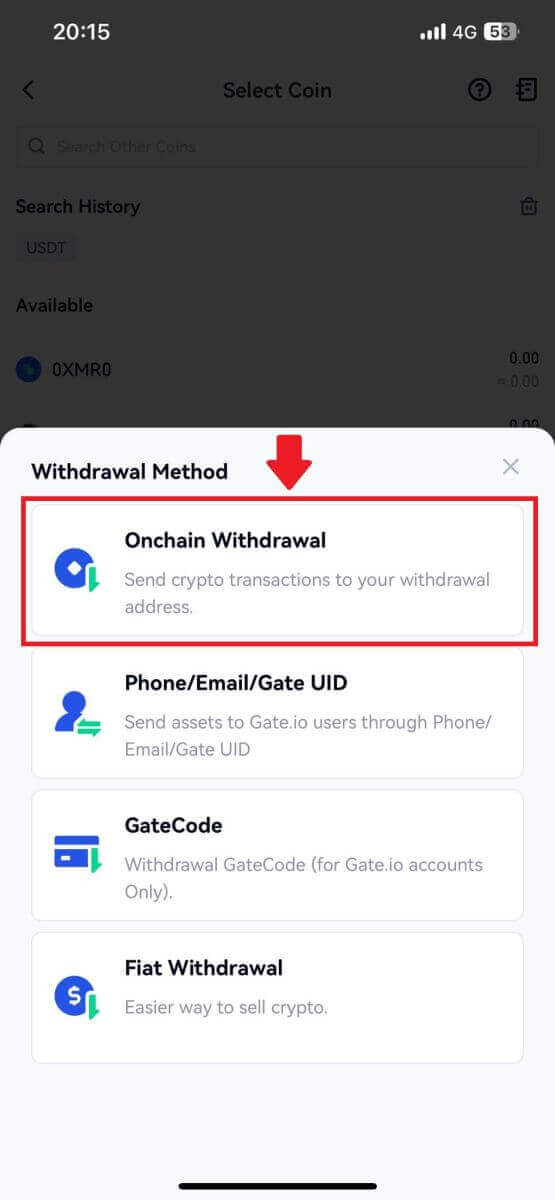
4. Izvēlieties blokķēdes tīklu, lai nosūtītu monētu, un ievadiet saņēmēja adresi un izņemšanas summu. Kad tas ir apstiprināts, noklikšķiniet uz [Next].
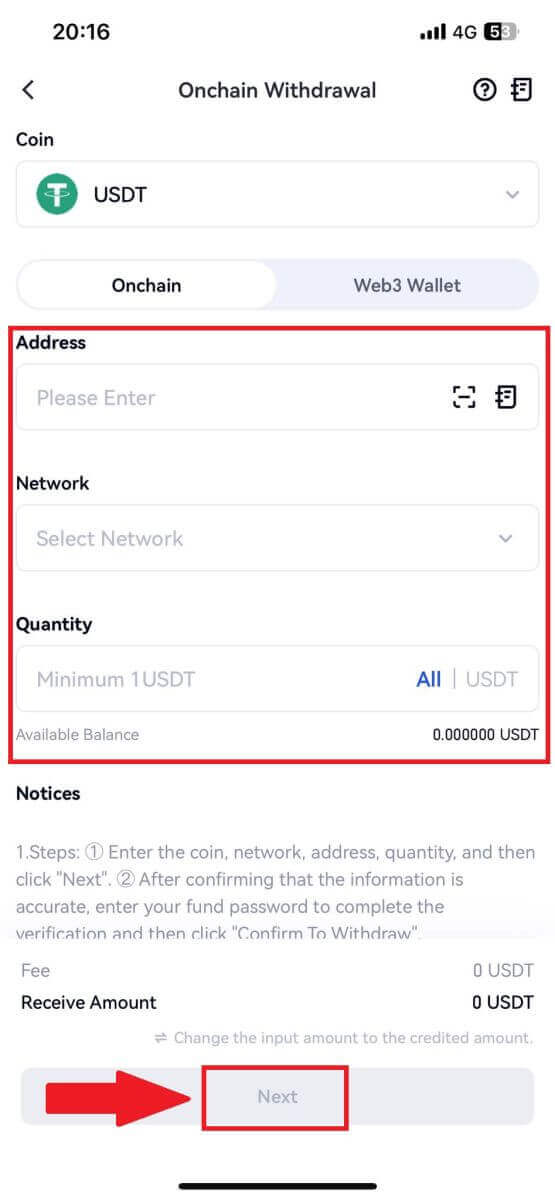
5. Visbeidzot, lai apstiprinātu izņemšanu, ievadiet sava fonda paroli un Google verifikācijas kodu.
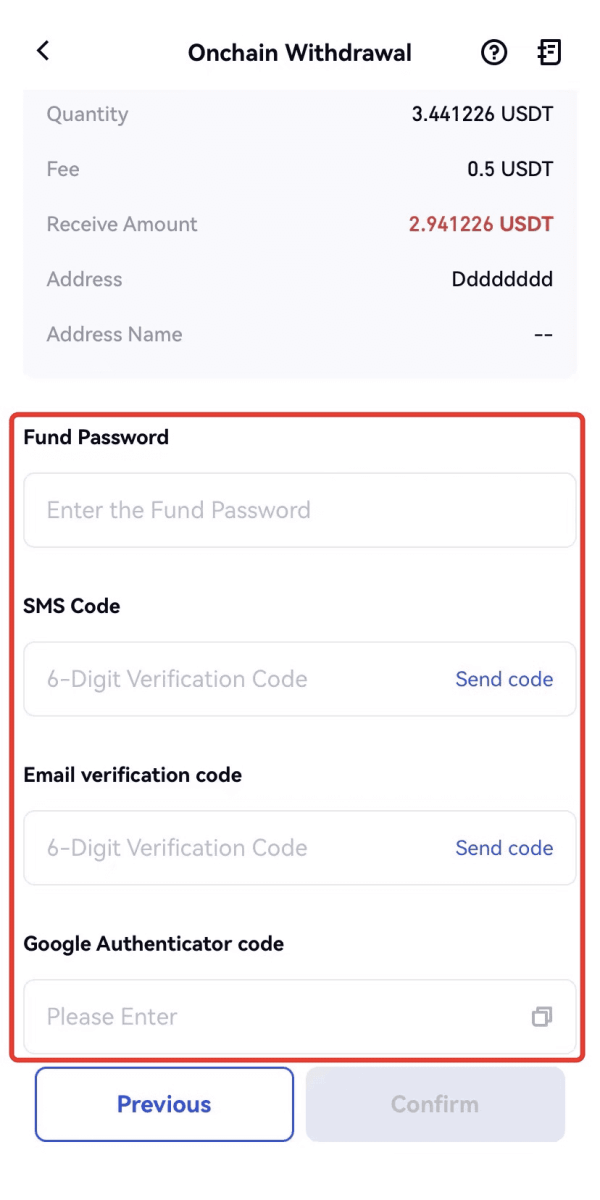
Izņemiet kriptovalūtu, izmantojot GateCode vietnē Gate.io (vietne)
1. Piesakieties savā vietnē Gate.io, noklikšķiniet uz [Wallet] un atlasiet [Spot Account].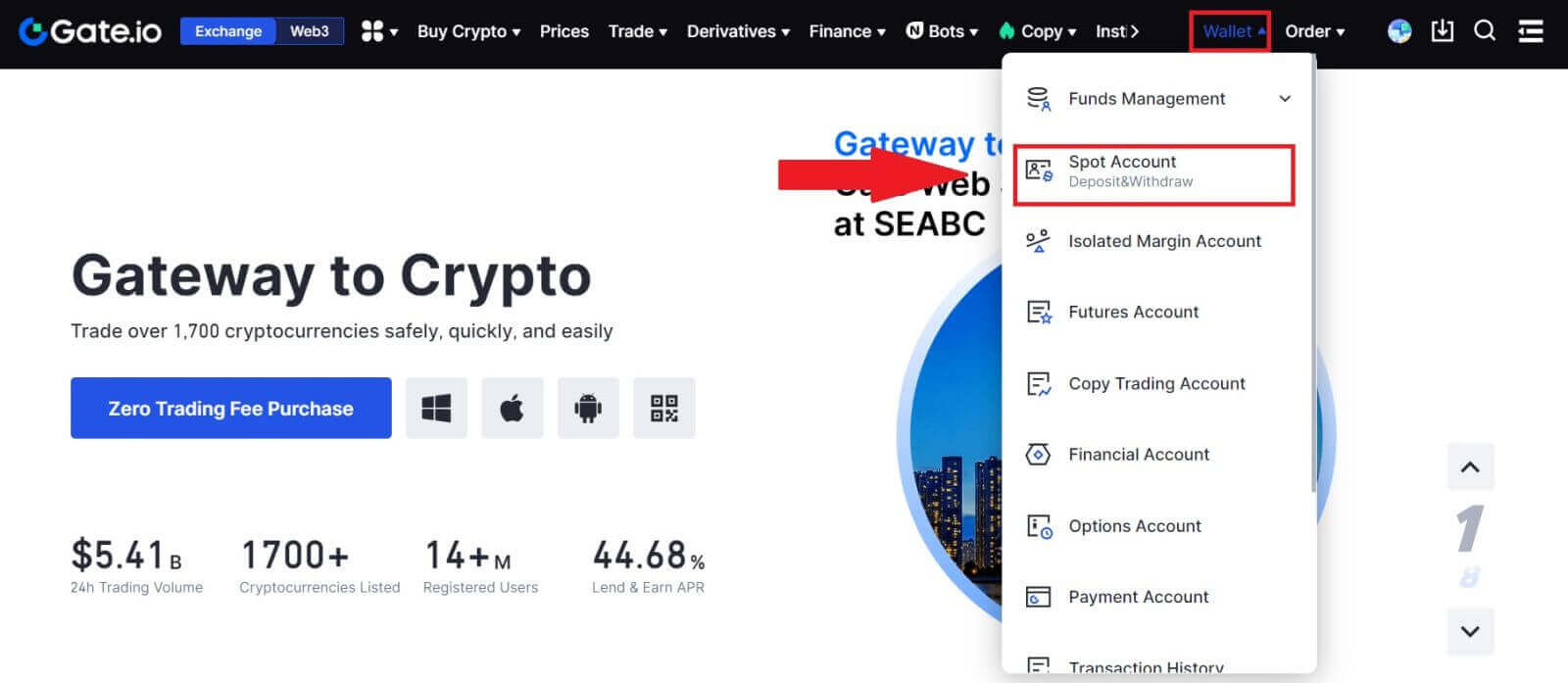
2. Noklikšķiniet uz [Izņemt].
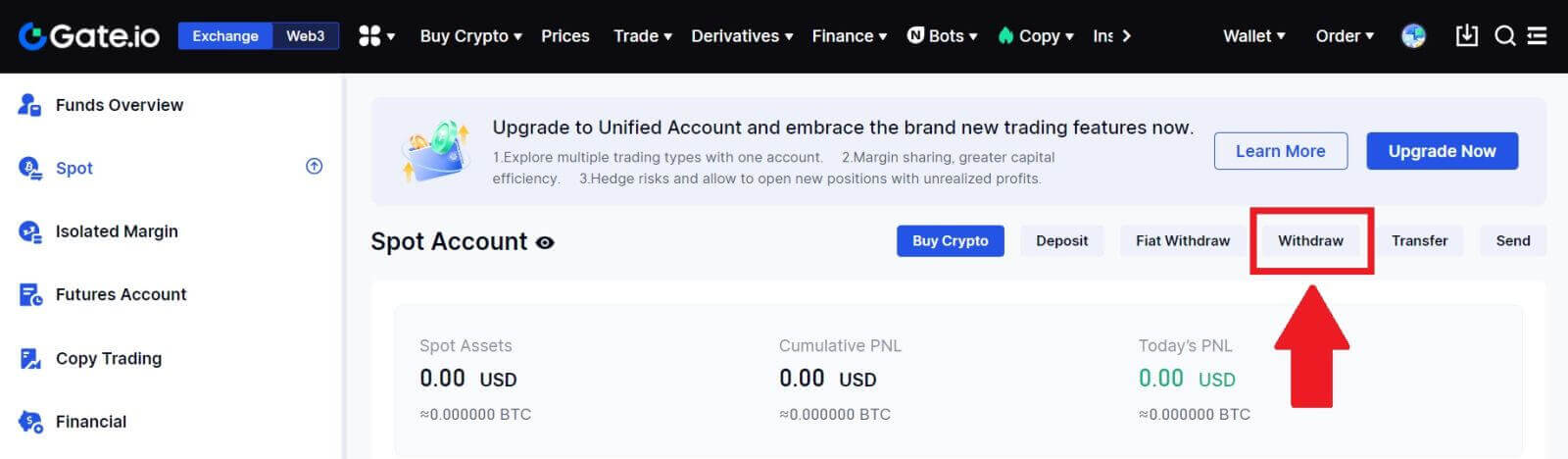
3. Noklikšķiniet uz [GateCode] , izvēlieties monētu, kuru vēlaties izņemt, ievadiet summu un noklikšķiniet uz [Next]
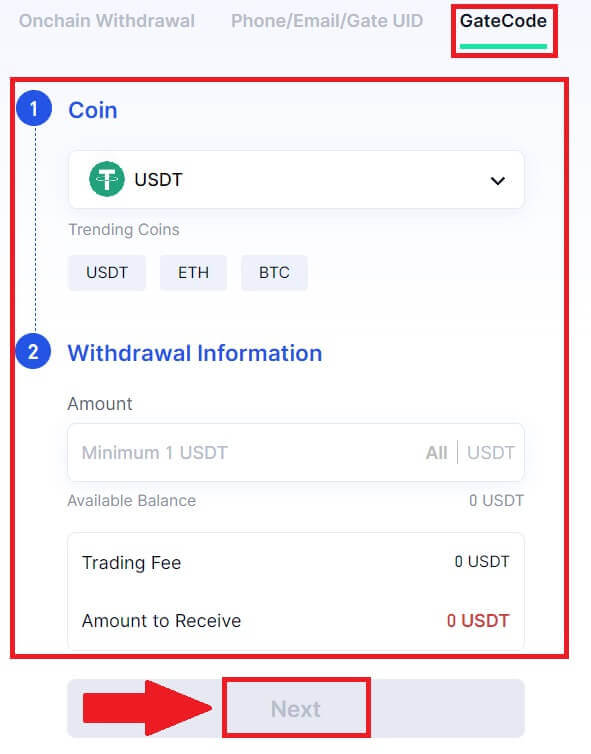
4. Pirms fonda paroles, SMS koda un Google autentifikatora koda ievadīšanas vēlreiz pārbaudiet informāciju un pēc tam noklikšķiniet uz [Apstiprināt ].
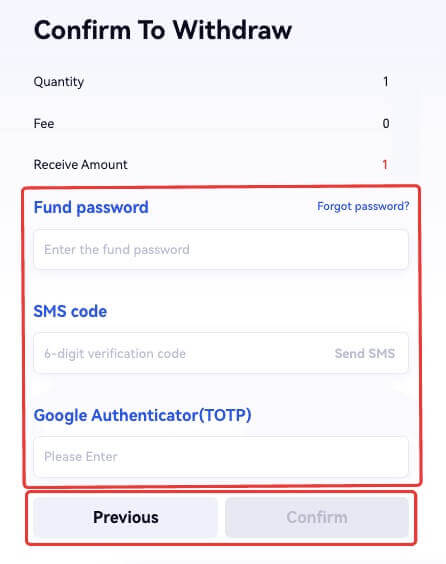
5. Pabeidzot izņemšanu, tiks parādīts uznirstošais logs, kurā varat saglabāt GateCode kā QR koda attēlu vai noklikšķināt uz kopēšanas ikonas, lai to kopētu.
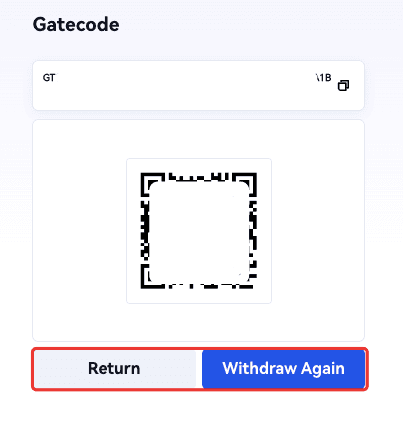
6. Alternatīvi dodieties uz lapu [Pēdējie izņēmumi] , noklikšķiniet uz skata ikonas blakus izņemšanas ieraksta adresei un ievadiet fonda paroli, lai redzētu visu GateCode.
Izņemiet kriptovalūtu, izmantojot GateCode vietnē Gate.io (lietotne)
1. Atveriet savu lietotni Gate.io, pieskarieties pie [Maks] un atlasiet [Izņemt].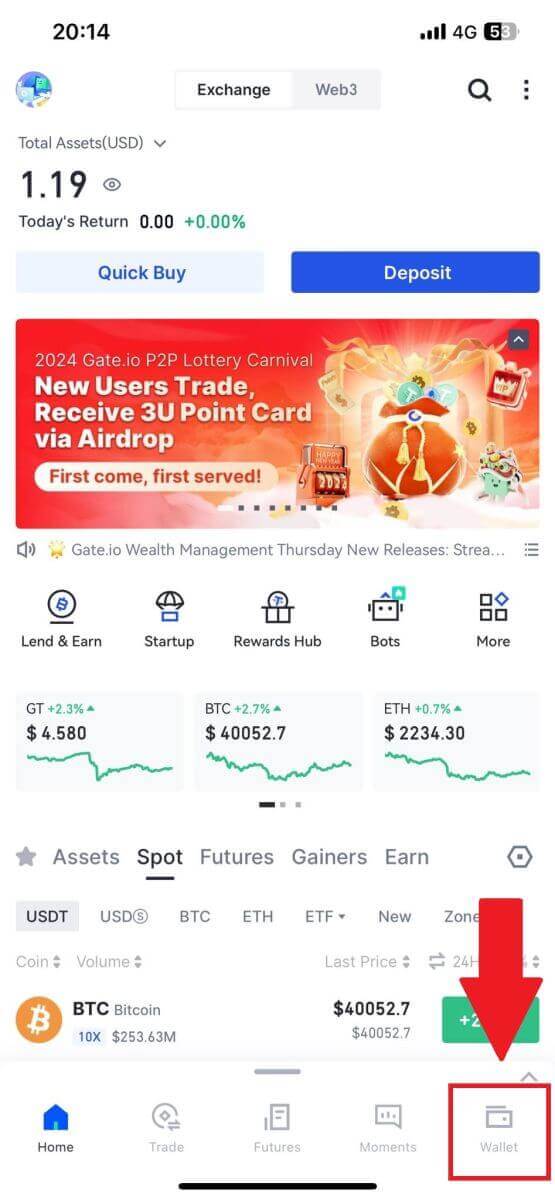
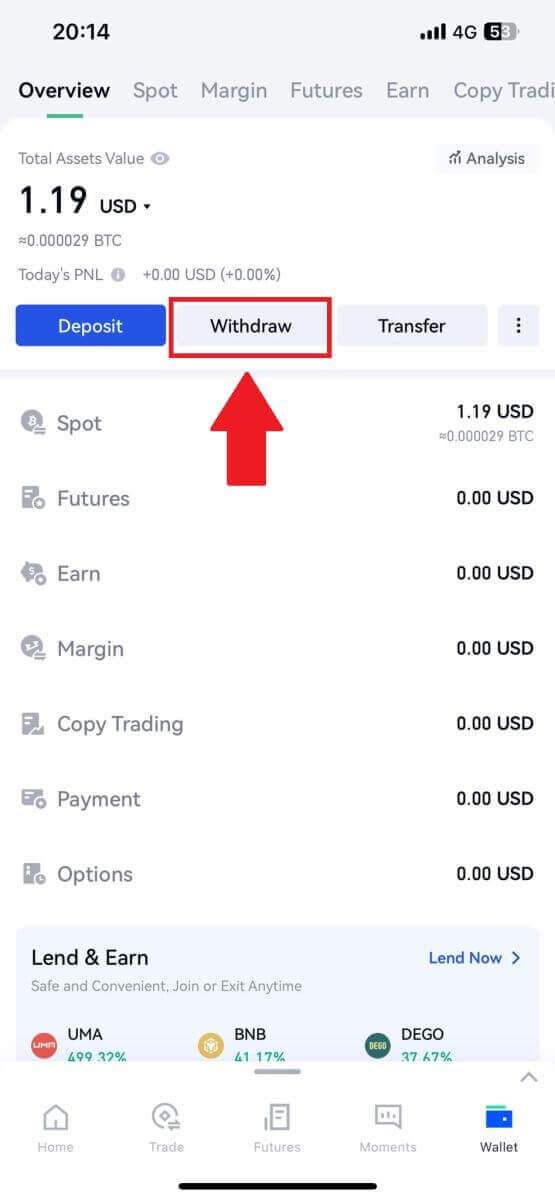
2. Atlasiet monētu, kuru vēlaties izņemt, varat izmantot meklēšanas joslu, lai meklētu monētu, kuru meklējat.
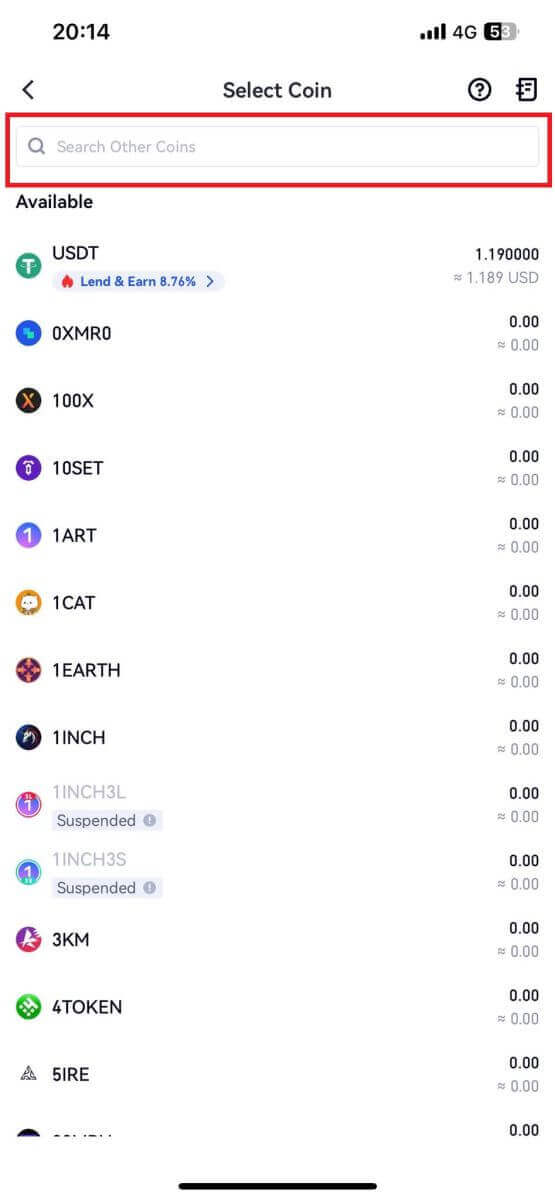
3. Lai turpinātu, atlasiet [GateCode] .
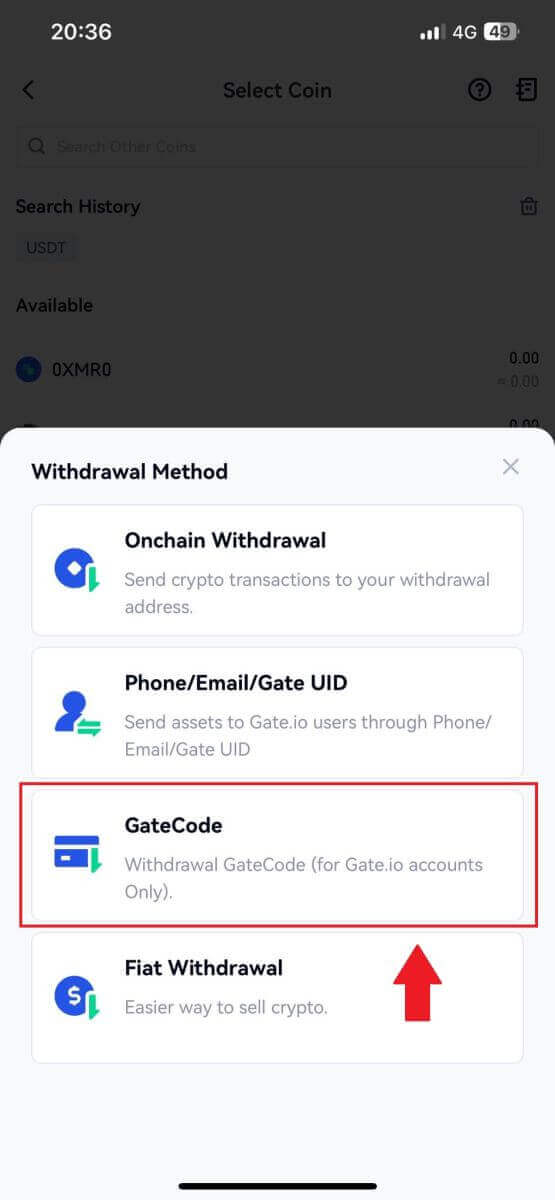
4. Ievadiet summu, kuru vēlaties izņemt, un pieskarieties [Next].
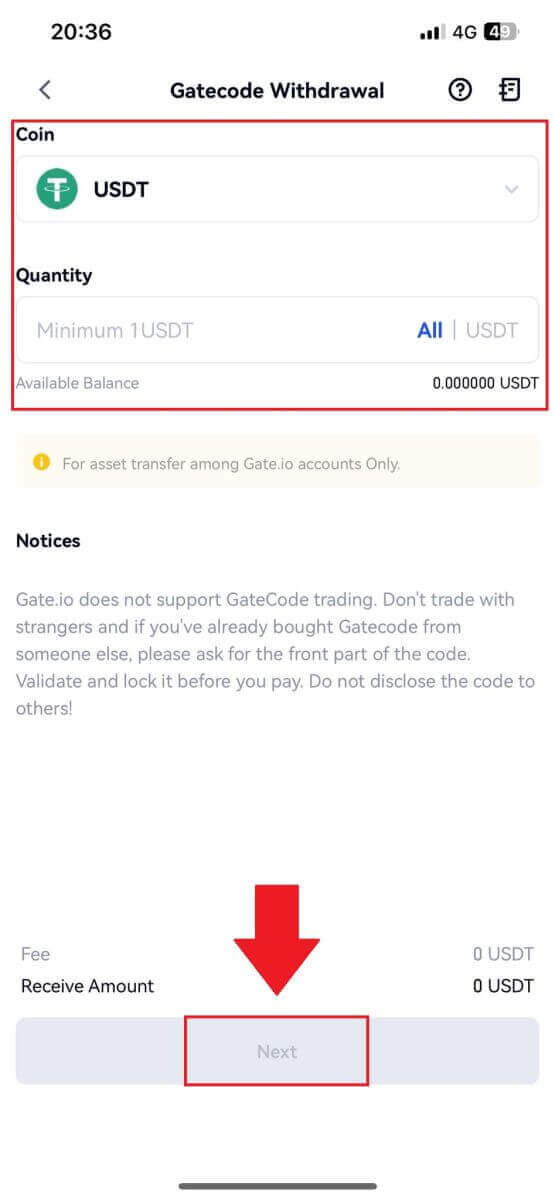
5. Pirms fonda paroles, SMS koda un Google autentifikatora koda ievadīšanas vēlreiz pārbaudiet informāciju un pēc tam noklikšķiniet uz [Apstiprināt].
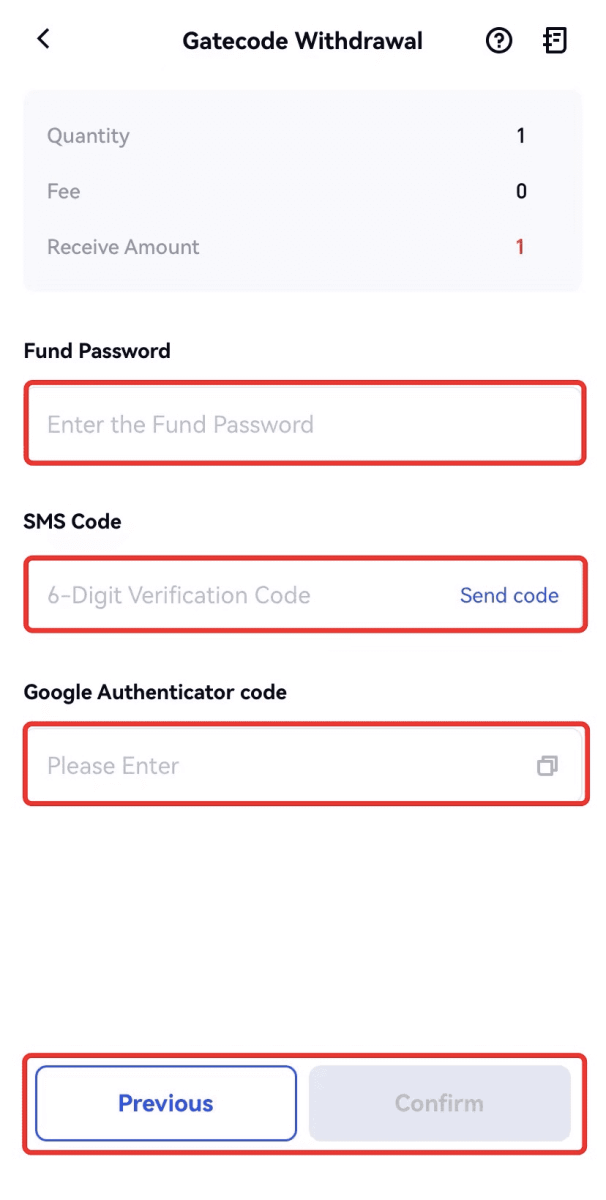
6. Pabeidzot izņemšanu, parādīsies uznirstošais logs, kurā varat saglabāt GateCode kā QR koda attēlu vai noklikšķināt uz kopēšanas ikonas, lai to kopētu.
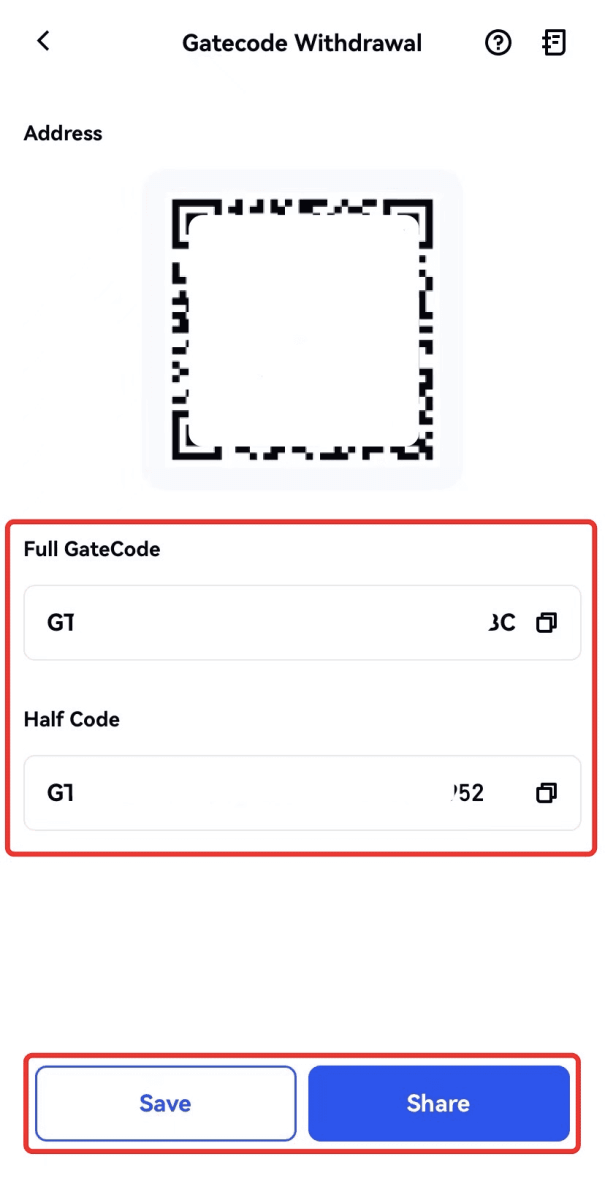
7. Vai arī apmeklējiet izņemšanas informācijas lapu un noklikšķiniet uz "Skatīt", lai pārbaudītu visu GateCode.
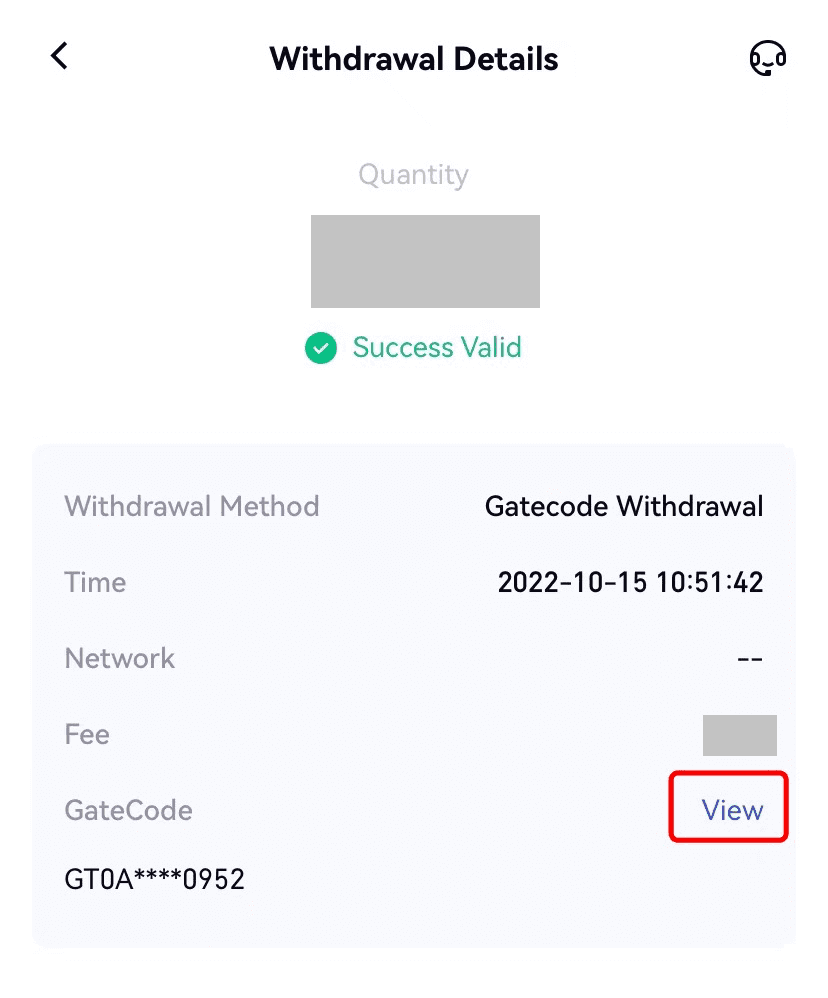
Izņemiet kriptovalūtu, izmantojot tālruni/e-pastu/Gate UID vietnē Gate.io (vietne)
1. Piesakieties savā vietnē Gate.io, noklikšķiniet uz [Wallet] un atlasiet [Spot Account].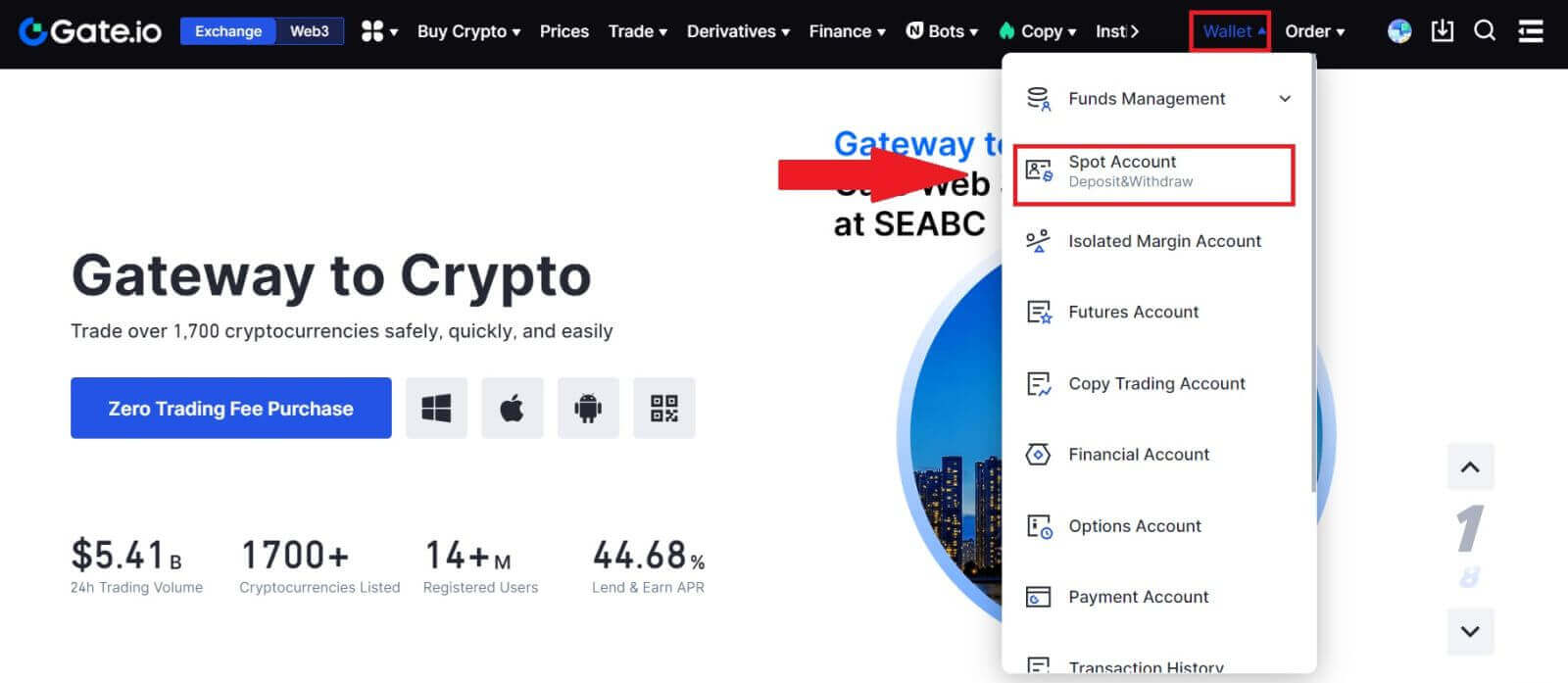
2. Noklikšķiniet uz [Izņemt].
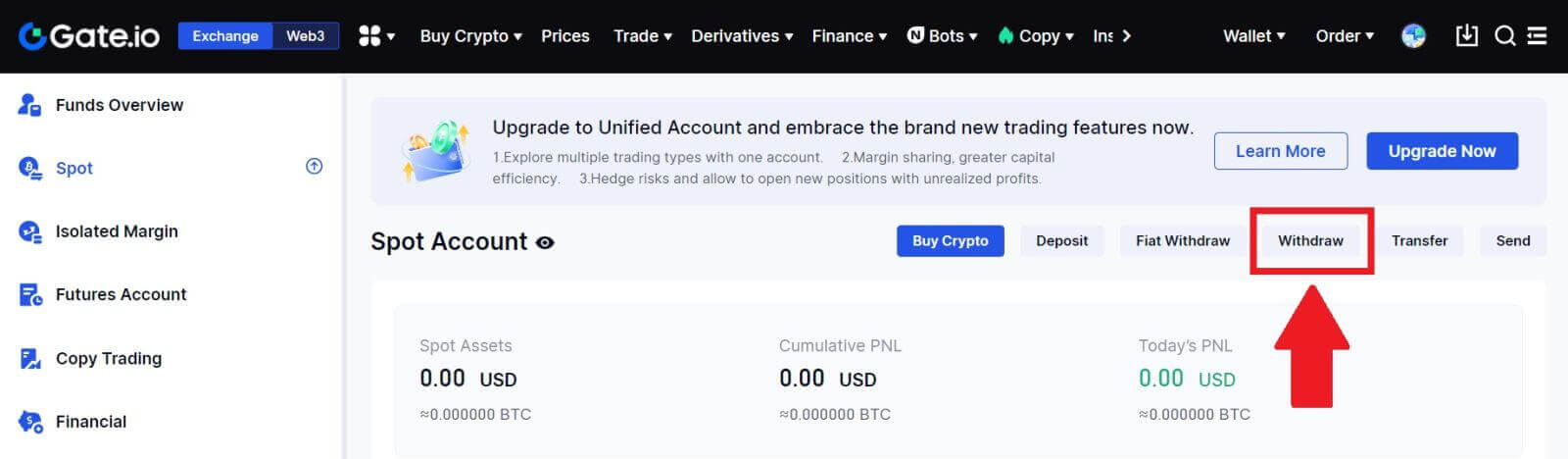
3. Noklikšķiniet uz [Phone/Email/Gate UID] , izvēlieties monētu, kuru vēlaties izņemt, ievadiet [Phone/Email/Gate UID] , aizpildiet summu un noklikšķiniet uz [Send]
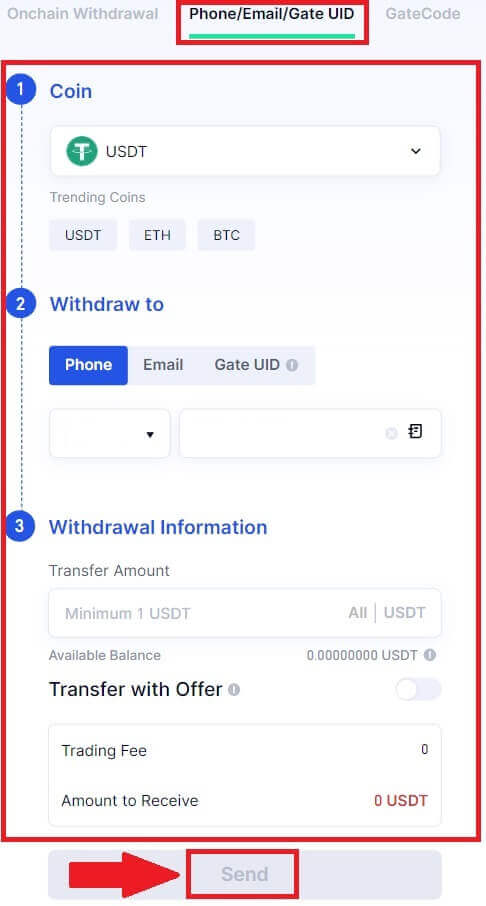
4. Kad esat pārliecinājies, ka informācija ir pareiza, ievadiet fonda paroli un citu nepieciešamo informāciju, pēc tam noklikšķiniet uz [Sūtīt].
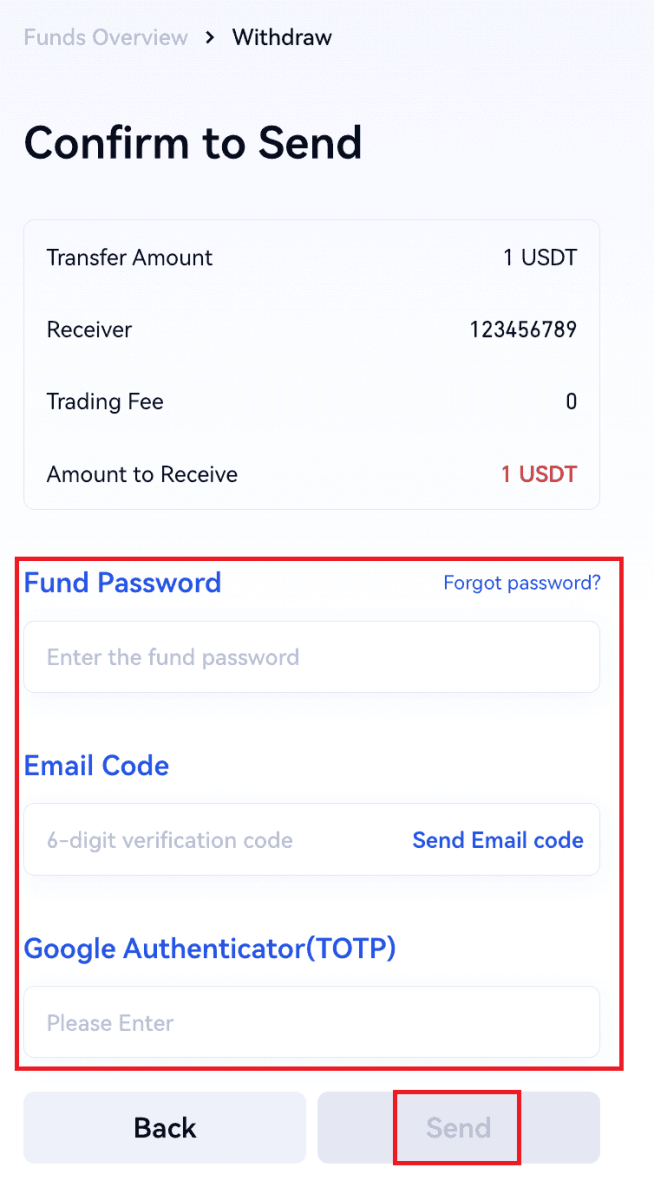
5. Pēc veiksmīgas pārskaitījuma varat doties uz “Maks” - “Depozītu izņemšana”, lai pārbaudītu pārskaitījuma informāciju.
Izņemiet kriptovalūtu, izmantojot tālruni / e-pastu / Gate UID vietnē Gate.io (lietotne)
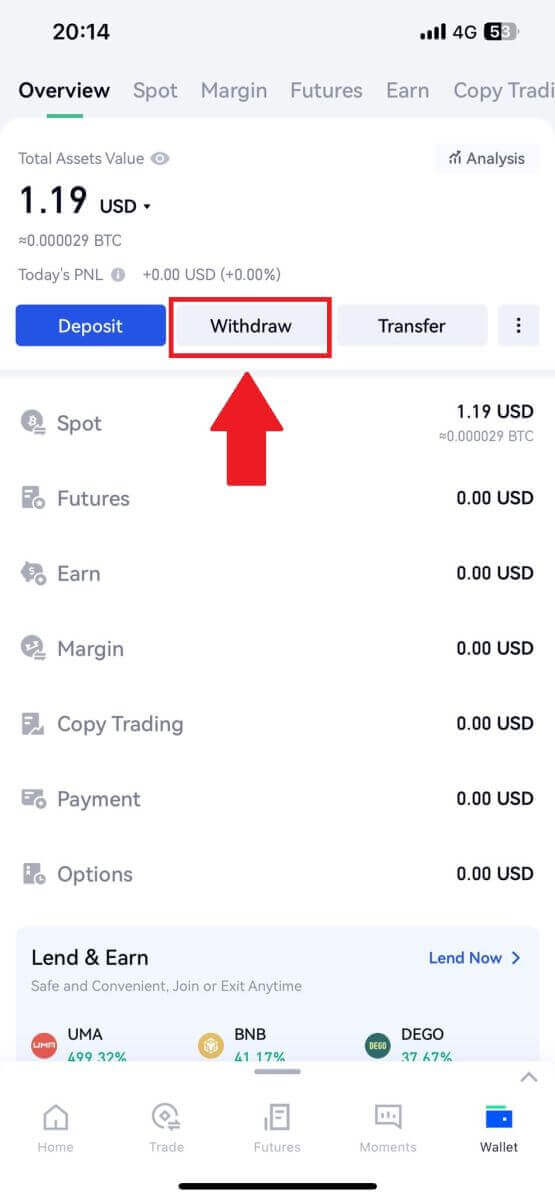
2. Atlasiet monētu, kuru vēlaties izņemt, varat izmantot meklēšanas joslu, lai meklētu monētu, kuru meklējat.
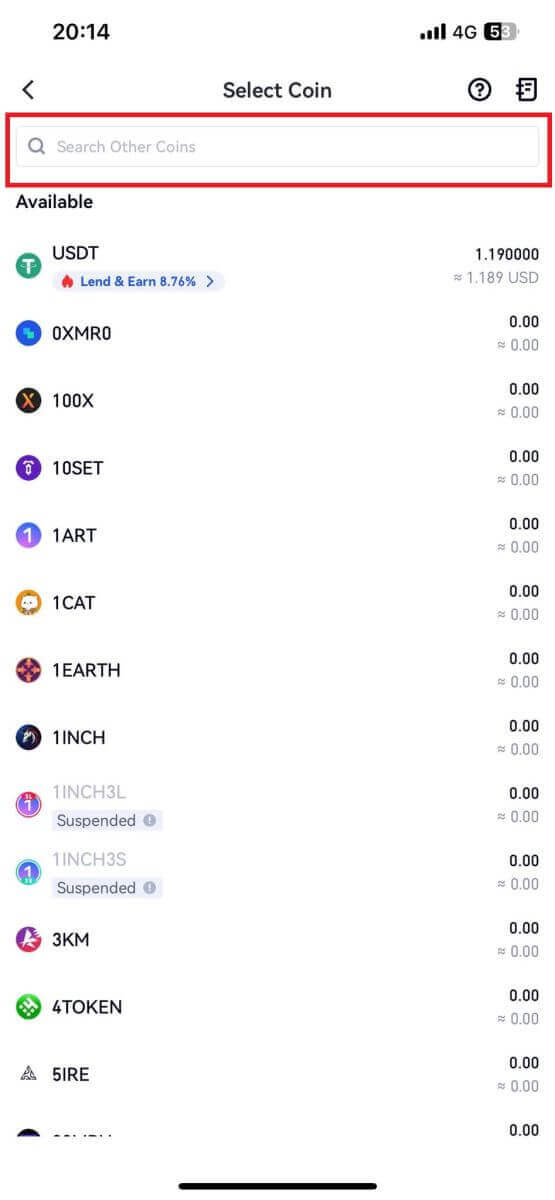
3. Lai turpinātu, atlasiet [Phone/Email/Gate UID] .
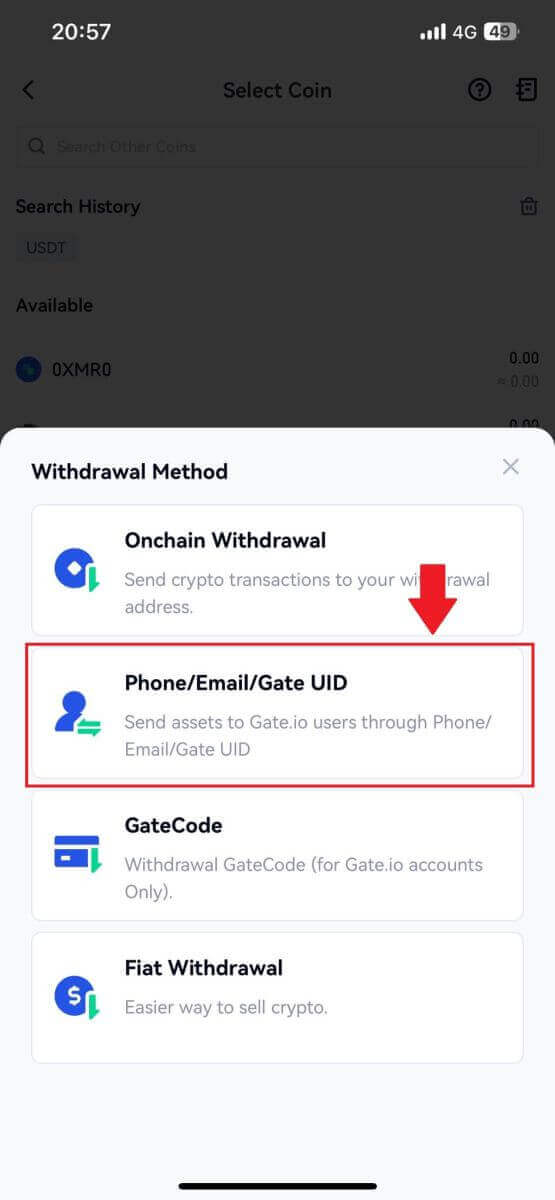
4. Ieejot lapā [Phone/Email/Gate UID] , izpildiet norādījumus, lai ievadītu izņemšanas monētu, saņēmēja kontu (Phone/Email/Gate UID) un pārskaitījuma summu. Pēc informācijas pareizības apstiprināšanas noklikšķiniet uz [Sūtīt].
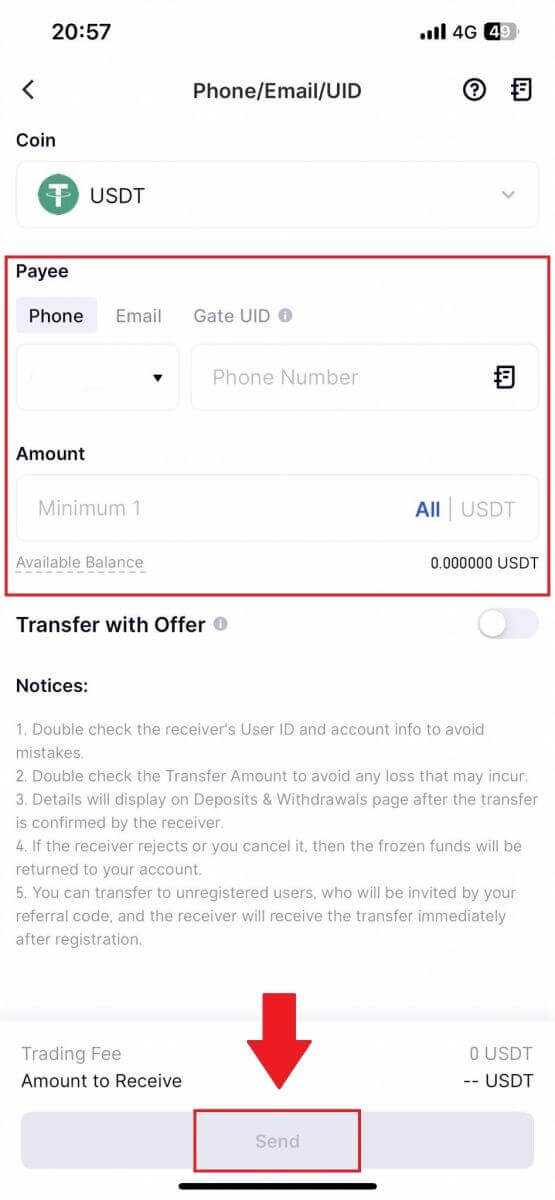
5. Pārliecinoties, ka informācija ir pareiza, ievadiet fonda paroli un citu nepieciešamo informāciju, pēc tam noklikšķiniet uz [Sūtīt].
6. Pēc veiksmīgas pārskaitījuma varat doties uz “Maks” - “Depozītu izņemšana”, lai pārbaudītu pārskaitījuma informāciju.
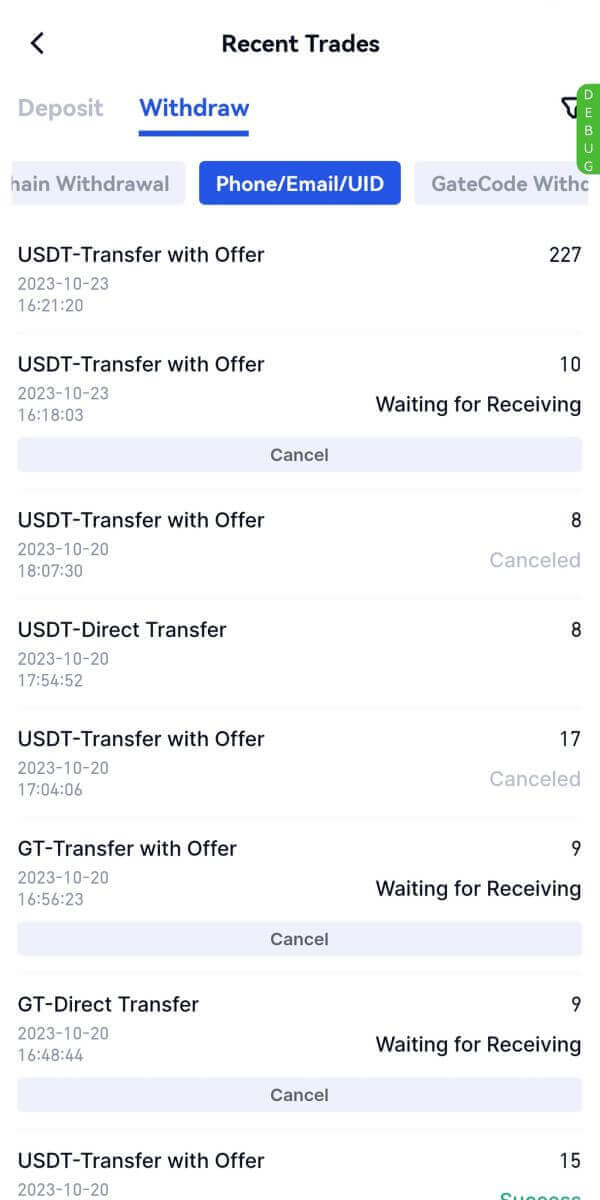
Bieži uzdotie jautājumi (FAQ)
Kāpēc mana izņemšana nav pienākusi?
Līdzekļu pārskaitīšana ietver šādas darbības:
- Gate.io iniciēts izņemšanas darījums.
- Blokķēdes tīkla apstiprinājums.
- Noguldīšana uz atbilstošās platformas.
Parasti TxID (darījuma ID) tiek ģenerēts 30–60minūšu laikā, norādot, ka mūsu platforma ir veiksmīgi pabeigusi izņemšanas operāciju un ka darījumi blokķēdē gaida.
Tomēr joprojām var paiet zināms laiks, līdz blokķēde un vēlāk arī atbilstošā platforma apstiprina konkrētu darījumu.
Iespējamā tīkla pārslodzes dēļ darījuma apstrādē var būt ievērojama aizkave. Varat izmantot transakcijasID (TxID), lai skatītu pārsūtīšanas statusu, izmantojot blokķēdes pārlūku.
- Ja blokķēdes pārlūks parāda, ka darījums nav apstiprināts, lūdzu, uzgaidiet, līdz process tiks pabeigts.
- Ja blokķēdes pārlūks parāda, ka darījums jau ir apstiprināts, tas nozīmē, ka jūsu līdzekļi ir veiksmīgi nosūtīti no Gate.io, un mēs nevaram sniegt turpmāku palīdzību šajā jautājumā. Jums būs jāsazinās ar mērķa adreses īpašnieku vai atbalsta komandu un jāmeklē papildu palīdzība.
Svarīgas vadlīnijas kriptovalūtas izņemšanai platformā Gate.io
- Attiecībā uz kriptovalūtu, kas atbalsta vairākas ķēdes, piemēram, USDT, lūdzu, izvēlieties atbilstošo tīklu, veicot izņemšanas pieprasījumus.
- Ja izņemšanas šifrēšanai ir nepieciešams MEMO, lūdzu, nokopējiet pareizo MEMO no saņemšanas platformas un ievadiet to precīzi. Pretējā gadījumā aktīvi pēc izņemšanas var tikt zaudēti.
- Ja pēc adreses ievadīšanas lapa norāda, ka adrese nav derīga, lūdzu, pārbaudiet adresi vai sazinieties ar mūsu tiešsaistes klientu apkalpošanas dienestu, lai saņemtu papildu palīdzību.
- Izņemšanas maksas katram kriptovalūtam ir atšķirīgas, un tās var apskatīt pēc kriptonauda atlasīšanas izņemšanas lapā.
- Izņemšanas lapā varat redzēt attiecīgā kriptonauda minimālo izņemšanas summu un izņemšanas maksas.
Kā es varu pārbaudīt darījuma statusu blokķēdē?
1. Piesakieties savā Gate.io, noklikšķiniet uz [Wallet] un atlasiet [Transaction History].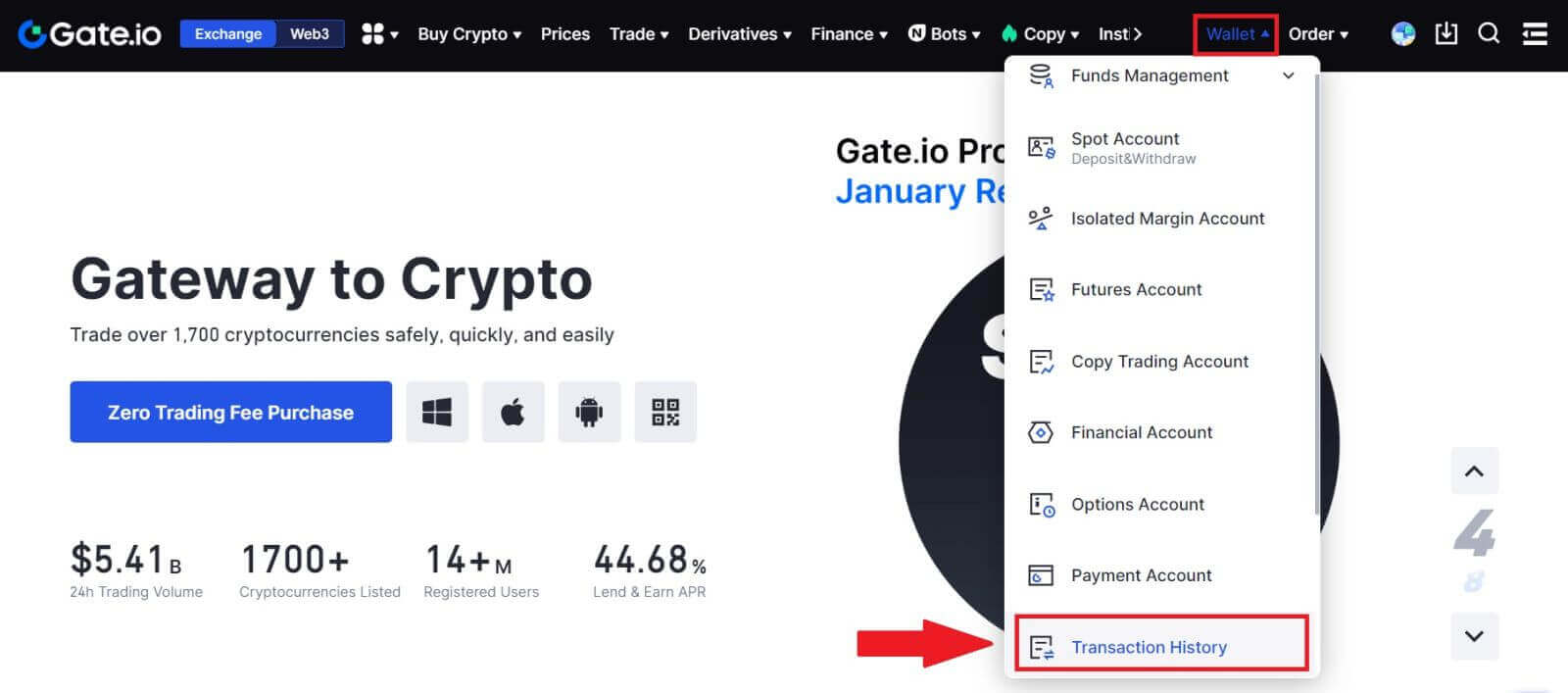
2.Šeit varat skatīt sava darījuma statusu.